
CAISSE ENREGISTREUSE ÉLECTRONIQUE
SE-C300
VOTRE
REÇU
REVENEZ!
ÉPICERIE
H.B.A
CRÉMERIE
PRODUITS
CONGELÉS
ÉPICERIE FINE
Eu Di U.K.
Printed in Indonesia
Imprimé en Indonésie
MO0712-A
Printed on recycled paper.
Imprimé sur papier recyclé
SE-C300*EF
MODE D’EMPLOI
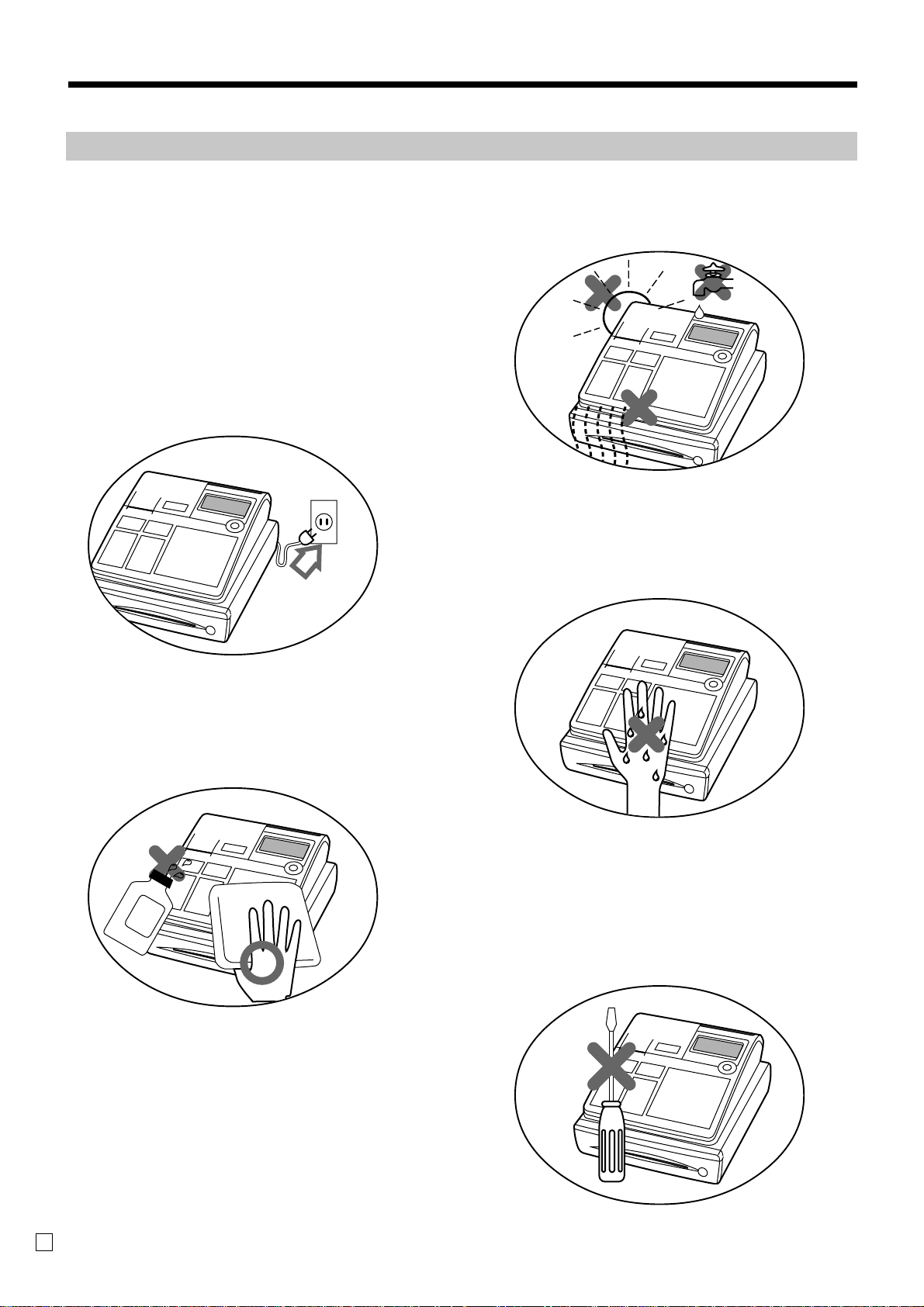
Introduction et sommaire
Important!
Votre nouvelle caisse enregistreuse a été testée avec soin avant l’expédition afin d’assurer un
fonctionnement correct. Des dispositifs de sécurité éliminent tous soucis de panne résultant d’erreurs
de l’opérateur ou de mauvaises manipulations. Cependant, afin d’assurer de nombreuses années
d’utilisation sans problème, respectez les points suivants lors de la manipulation de la caisse
enregistreuse.
Ne placez pas la caisse enregistreuse dans
un endroit soumis à la lumière directe du soleil,
très humide, risquant de subir des
éclaboussures d’eau ou d’autres liquides, ou
à une température très élevée (par exemple,
près d’un chauffage).
Assurez-vous de consulter l’étiquette sur le
côté de la caisse enregistreuse pour vous
assurer que sa tension correspond à
l’alimentation secteur fournie localement.
Ne manipulez jamais la caisse enregistreuse
avec les mains mouillées.
N’essayez jamais d’ouvrir la caisse
enregistreuse ni de la réparer vous-même.
Apportez votre caisse enregistreuse chez votre
revendeur autorisé CASIO pour les réparations .
Utilisez un chiffon doux et sec pour nettoyer
l’extérieur de la caisse enregistreuse. N’utilisez
jamais de benzène, de diluant ou d’autre agent
volatil.
F
2
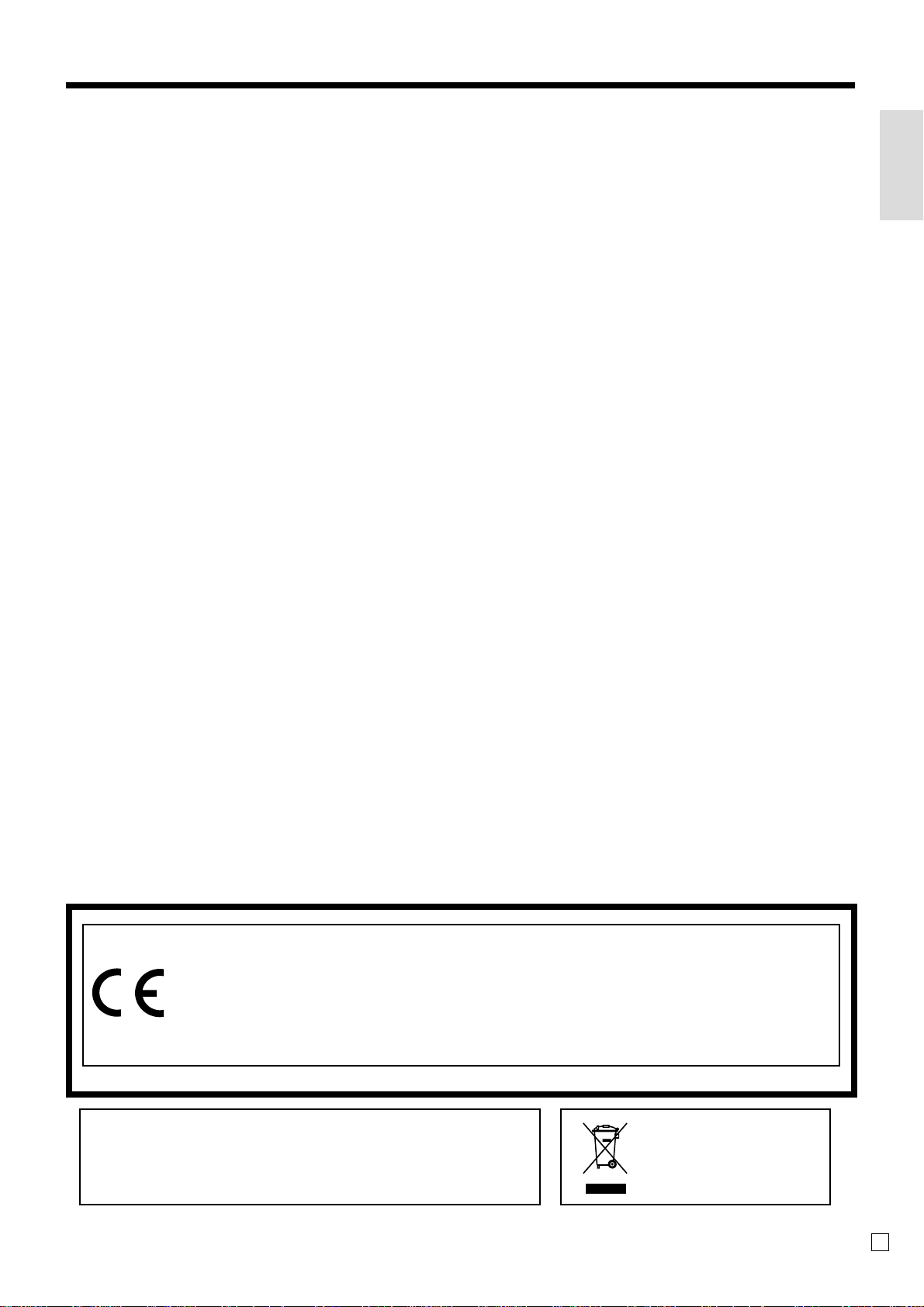
Bienvenue sur la caisse enregistreuse CASIO !
Félicitations pour avoir choisi une caisse enregistreuse électronique CASIO qui a été conçue
pour offrir de nombreuses années de fonctionnement fiable.
L’utilisation d’une caisse enregistreuse CASIO est suffisamment simple pour ne nécessiter
aucun entraînement particulier . Tout ce que vous avez besoin de savoir se trouve dans ce mode
d’emploi, alors gardez-le à portée de la main pour vous y référer en cas de besoin.
Consultez votre revendeur CASIO si vous avez des questions qui ne sont pas traitées dans ce
mode d’emploi.
Introduction et sommaire
Fabricant :
CASIO COMPUTER CO., LTD.
6-2, Hon-machi 1-chome, Shibuya-ku, Tokyo 151-8543, Japon
Filiale dans l’Union européenne :
CASIO EUROPE GmbH
Bornbarch 10, 22848 Norderstedt Germany
Conservez ces informations pour toute référence future.
La fiche secteur de cet équipement s’utilise pour couper
l’alimentation secteur.
Assurez-vous qu’une prise murale se trouve près de
l’équipement et qu’elle est facilement accessible.
Cette marque ne
sápplique quáux pays
del’UE.
3
F
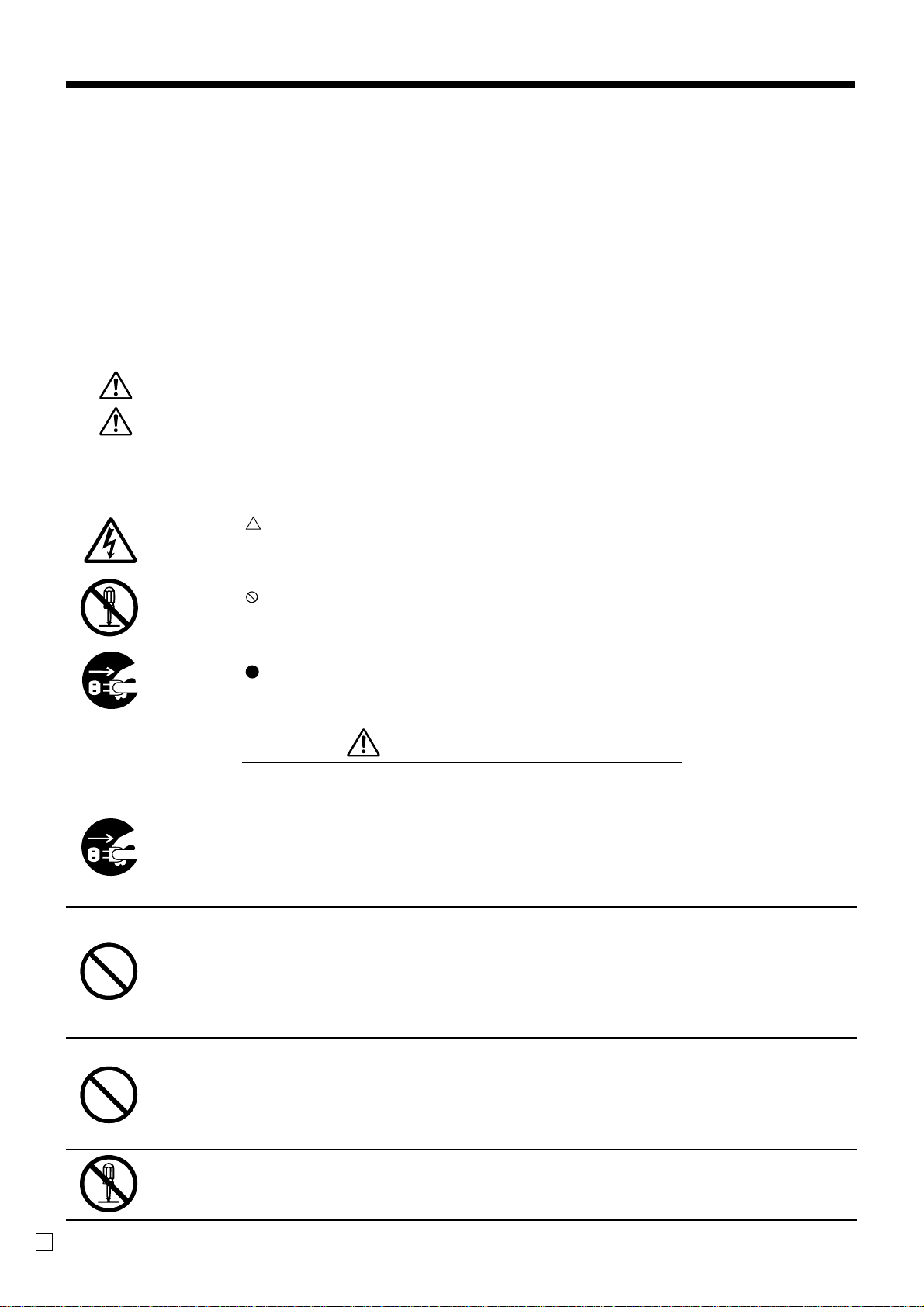
Introduction et sommaire
Précaution de sécurité
• Veuillez lire ce manuel attentivement et suivre les instructions pour utiliser ce produit
correctement et en toute sécurité.
Après l’avoir lu, gardez-le à portée de main pour toute référence future.
Conservez bien ce manuel, il peut vous être utile dans le futur.
• Tenez toujours compte des avertissements et précautions mentionnés sur ce produit.
Symboles
Divers symboles sont utilisés dans ce manuel pour souligner les points importants et protéger
l’opérateur et d’autres personnes des risques de blessures et de dommages. Ces symboles ont
la signification suivante.
Indique un risque de blessure grave ou de mort si le produit n’est pas utilisé correctement.
Indique un risque de blessure ou de dommage si le produit n’est pas utilisé correctement.
Exemples de symboles
Pour attirer l’attention sur les risques et les dommages possibles, les symboles suivants sont utilisés.
Le symbole vise à attirer l’attention sur le symbole qu’il renferme et à avertir d’un danger.
Le type de danger, ici les chocs électriques, est indiqué à l’intérieur du symbole.
Le symbole indique une interdiction. Le type d’interdiction, ici le démontage, est indiqué à
l’intérieur du symbole.
Le symbole indique une restriction. Le type de restriction, ici le débranchement d’une prise,
est indiqué à l’intérieur du symbole.
AVERTISSEMENT!
Manipulation de la caisse enregistreuse
Si la caisse enregistreuse devait mal fonctionner, dégager de la fumée ou une
odeur étrange, ou fonctionner anormalement, l’éteindre immédiatement et la
débrancher de la prise électrique. L’emploi de la caisse enregistreuse dans de
telles conditions crée un risque d’incendie et de choc électrique.
• Contacter le service après-vente CASIO.
Ne pas poser de récipients contenant du liquide près de la caisse enregistreuse
ni ne laisser pénétrer des matières étrangères à l’intérieur. Si de l’eau ou une
matière pénétrait à l’intérieur de la caisse, éteindre celle-ci immédiatement et la
débrancher de la prise électrique. L’emploi de la caisse enregistreuse dans de
telles conditions crée un risque de court-circuit, d’incendie et de choc électrique.
• Contacter le service après-vente CASIO.
Si la caisse enregistreuse devait tomber ou être endommagée, l’éteindre immédiatement
et la débrancher de la prise électrique. L’emploi de la caisse enregistreuse dans de
telles conditions crée un risque de court-circuit, d’incendie et de choc électrique.
• Il est extrêmet nt dangereux de r éparer soi-même la caisse enregistreuse. Contacter le
service après vente CASIO.
Ne jamais essayer de démonter la caisse enregistreuse ni entreprendre de modifications. Celle-ci
contient des composants sous haute tension qui créent un risque d’incendie et de choc électrique.
• Contacter le service après-vente CASIO pour l’entretien et les réparations.
F
4
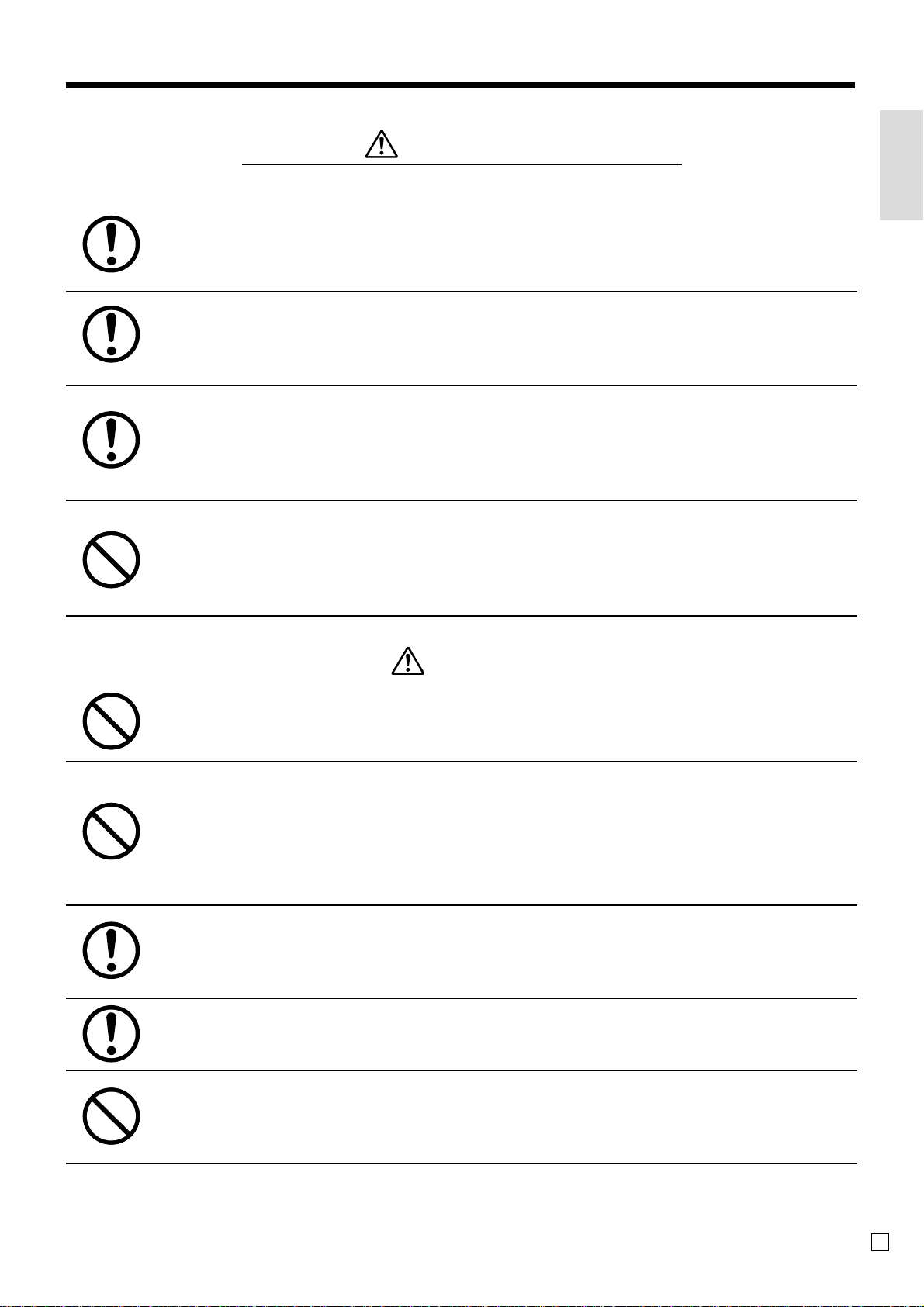
Fiche et prise électrique
Ne pas utiliser la caisse enregistreuse sur le courant secteur de 100 V à 240 V.
L’emploi de cette caisse sur un courant d’une autre tension peut entraîner une
panne ou créer un risque d’incendie et de choc électrique. Une surcharge au
niveau de la prise électrique crée aussi un risque de surchauffe et d’incendie.
S’assurer que la fiche est bien insérée dans la prise électrique. Une fiche mal
insérée crée un risque de choc électrique, de surchauffe et d’incendie.
• Ne pas utiliser la caisse enregistreuse si la fiche est endommagée. Ne jamais brancher la
fiche sur une prise électrique instable.
Essuyer de temps en temps la fiche pour enlever la poussière qui s’accumule
autour des broches. Si de la poussière s’accumule sur la fiche, l’humidité peut
réduire l’isolation et créer un risque de choc électrique et d’incendie.
Ne jamais utiliser de détergent pour nettoyer le cordon d’alimentation, surtout
la fiche et la prise.
Le cordon d’alimentation et la fiche ne doivent pas être endommagés ni modifiés.
L’emploi d’un cordon endommagé peut détériorer l’isolation, mettre les fils à nu et
provoquer un court-circuit, créant ainsi un risque de choc électrique et d’incendie.
• Contacter le service après-vente CASIO pour faire contrôler ou réparer un cordon
d’alimentation ou une fiche endommagée.
Avertissement!
Introduction et sommaire
Attention!
Ne pas poser la caisse enregistreuse sur une surface instable et inclinée. Celleci peut tomber — surtout si le tiroir est ouvert — et être endommagée, ce qui
crée un risque d’incendie et de choc électrique.
Ne pas poser la caisse enregistreuse aux endroits suivants.
• Endroits exposés à une grande quantité d’humidité ou de poussière, à de l’air chaud ou
froid.
• Endroits exposés à la lumière directe du soleil, près d’un véhicule à moteur ou endroits
exposés à de très hautes températures.
Toutes ces situations peuvent entraîner une panne et créent un risque d’incendie.
Ne pas plier le cordon d’alimentation, ne pas le coincer entre des bureaux ou
des meubles et ne jamais poser d’objets lourds dessus. Un court-circuit peut
se produire ou le cordon peut être coupé, créant ainsi un risque d’incendie et
d’électrocution.
Saisir la fiche pour débrancher le cordon d’alimentation de la prise électrique.
Ne pas tirer sur le cordon proprement dit car il peut être endommagé (fils
coupés, court-circuit, etc.), créant ainsi un risque d’incendie et d’électrocution.
Ne jamais toucher la fiche avec les mains mouillées. Ceci crée un risque de choc
électrique. Ne pas tirer sur le cordon proprement dit car il peut être endommagé
(fils coupés, court-circuit, etc.), créant ainsi un risque d’incendie et d’électrocution.
Ne pas toucher la tête d’imprimante, le cylindre ni la lame.
5
F
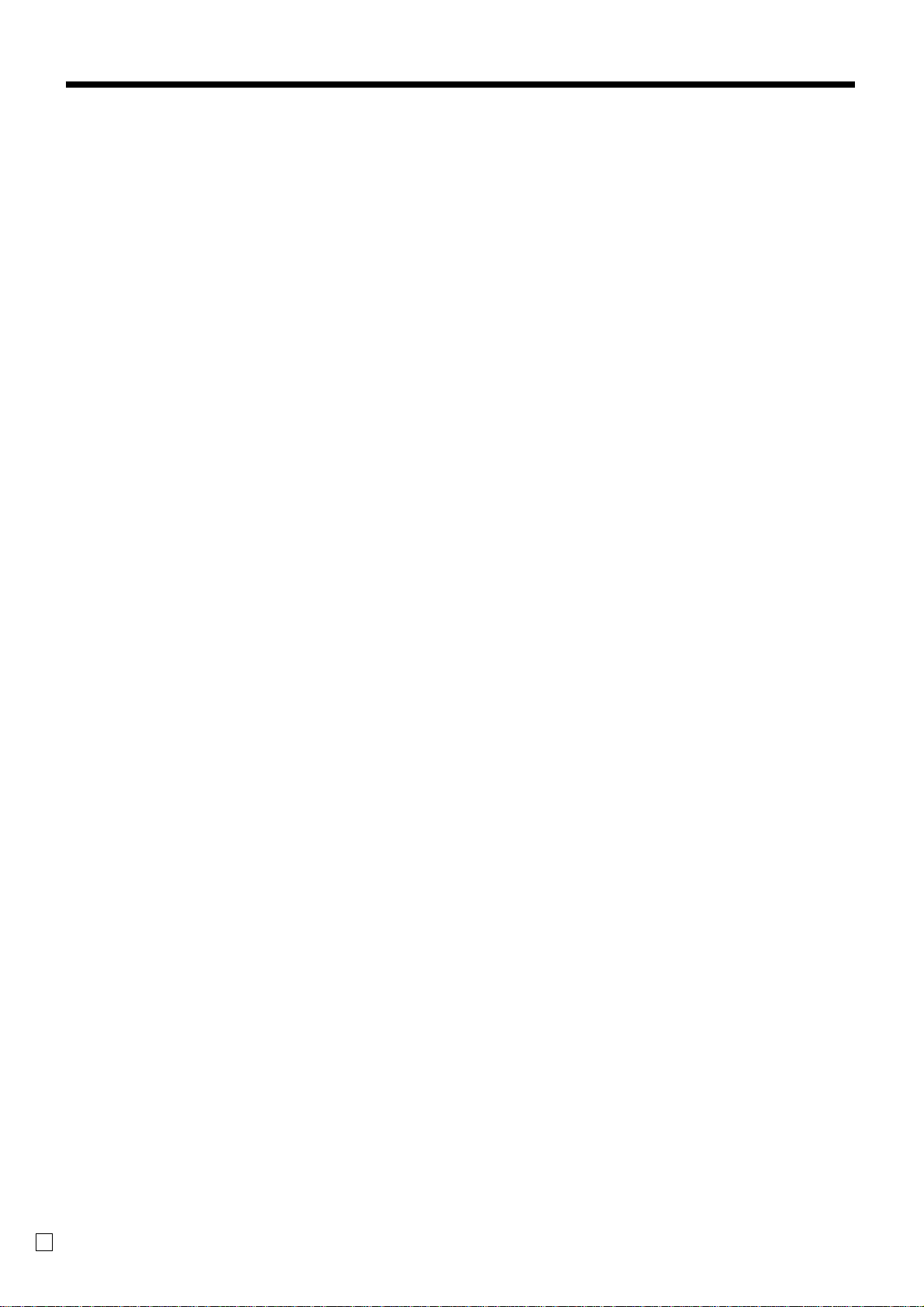
Introduction et sommaire
Introduction et sommaire .................................................................................... 2
Démarrage .......................................................................................................... 10
1. Mise en place des piles de sauvegarde et des rouleaux de papier ............................ 10
2. Installation du rouleau de papier des tickets de caisse et du journal...........................11
3. Brancher la caisse enregistreuse sur une prise électrique. ........................................ 13
4. Insérer la clé de mode portant la marque “PGM” dans le sélecteur de mode. ........... 13
5. Tourner le sélecteur de mode sur la position “PGM”. ................................................. 13
6. Régler la date. ............................................................................................................ 13
7. Régler l’heure. ............................................................................................................ 13
8. Programmation du barème de taxation ...................................................................... 14
9. Sélection des sorties d’imprimante et du filigrane sur le ticket. .................................. 16
10. Pour le GST australien ............................................................................................. 16
11. Programmation du prix unitaire du rayon.................................................................. 17
12. Programmation du prix unitaire PLU......................................................................... 17
13. Programmation du taux de remise............................................................................ 17
14. Émission du relevé des ventes quotidiennes avec remise à zéro ............................ 17
15. Opérations et réglages avancés ............................................................................... 18
16. Émission de relevés.................................................................................................. 18
17. En cas de problème.................................................................................................. 18
Présentation de la caisse enregistreuse.......................................................... 20
Guide général ................................................................................................................. 20
Rouleau de papier................................................................................................................................. 20
Clés de mode ........................................................................................................................................ 20
Tiroir-Caisse.......................................................................................................................................... 20
Serrure/clé du tiroir-caisse .................................................................................................................... 20
Plaque magnétique ............................................................................................................................... 20
Sélecteur de mode ................................................................................................................................ 21
Comment utiliser l’écran rétractable ..................................................................................................... 21
Comment mettre en place la feuille de menu........................................................................................ 21
Écran .............................................................................................................................. 22
Panneau d’affichage ............................................................................................................................. 22
Affichage principal................................................................................................................................. 22
Affichage client...................................................................................................................................... 22
Clavier............................................................................................................................. 24
Fonctions pouvant être affectées.................................................................................... 26
Opérations et réglages de base........................................................................ 28
Comment lire les sorties d’imprimante ................................................................................ 28
Comment utiliser la caisse enregistreuse............................................................................ 29
Avant l’ouverture du magasin.............................................................................................. 30
Vérification de la date et de l’heure ................................................................................ 30
Pour afficher et effacer la date/heure.................................................................................................... 30
Préparations de la monnaie pour le change................................................................... 30
Préparation et utilisation des touches de rayon .................................................................. 31
Enregistrement des touches de rayon ............................................................................ 31
Programmation des touches de rayon............................................................................ 33
Pour programmer un prix unitaire pour chaque rayon .......................................................................... 33
Pour programmer le type de taxe pour chaque rayon .......................................................................... 33
Pour programmer une limitation du montant maximal pour chaque rayon ........................................... 33
Enregistrement des touches de rayon par la programmation de données ..................... 34
Prix programmé .................................................................................................................................... 34
Type de taxe programmé ...................................................................................................................... 34
Validation de la limitation du montant maximal ..................................................................................... 34
Préparation et utilisation des PLU ....................................................................................... 35
Programmation des PLU ................................................................................................ 35
F
6
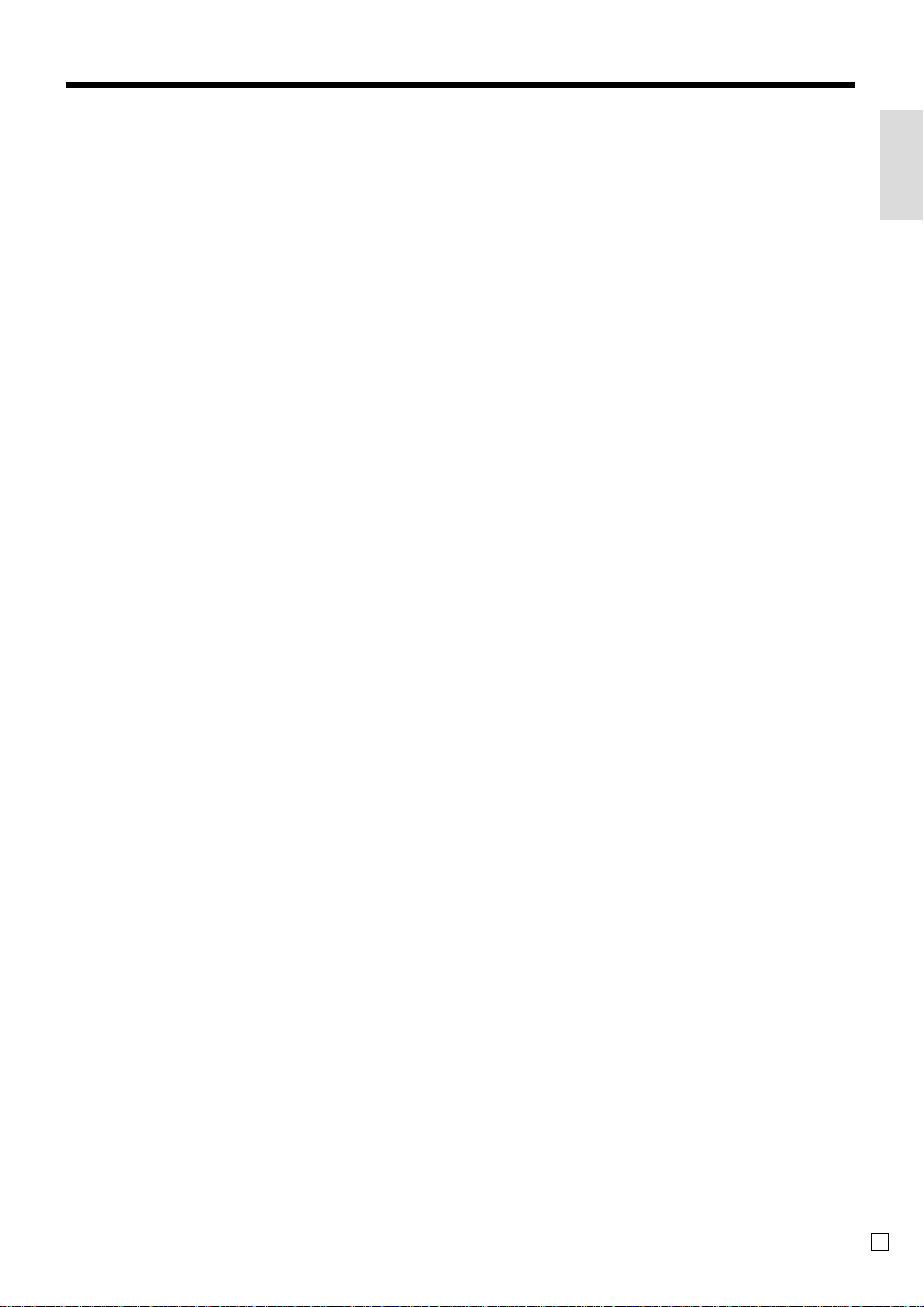
Pour programmer un prix unitaire pour chaque PLU ............................................................................ 35
Pour programmer le type de taxe de chaque PLU................................................................................ 35
Enregistrement de PLU .................................................................................................. 36
Préparation et utilisation des remises ................................................................................. 38
Programmation de remises............................................................................................. 38
Enregistrement de remises............................................................................................. 38
Remises sur des articles et des sous-totaux......................................................................................... 38
Préparation et utilisation des réductions ............................................................................. 39
Programmation de réductions......................................................................................... 39
Pour programmer le montant d’une réduction....................................................................................... 39
Enregistrement de réductions......................................................................................... 39
Réduction pour des articles et des sous-totaux ....................................................................................39
Enregistrement de paiements par carte de crédit et par chèque ........................................ 40
Chèque ................................................................................................................................................. 40
Carte de crédit ...................................................................................................................................... 40
Crédit .................................................................................................................................................... 40
Soumission mixte (espèces et chèque) ................................................................................................ 40
Enregistrement de la devise Euro et de la devise locale en même temps.......................... 41
Enregistrement de produits retournés en mode REG ......................................................... 42
Enregistrement de produits retournés en mode RF ............................................................ 42
Enregistrement de sommes reçues en acompte................................................................. 43
Enregistrement des sorties de caisse ................................................................................. 43
Enregistrement sans vente.................................................................................................. 43
Correction d’un enregistrement ........................................................................................... 44
Corriger un article saisi mais pas encore enregistré....................................................... 44
Corriger un article saisi et enregistré .............................................................................. 45
Annuler tous les articles d’une transaction ..................................................................... 46
Impression du relevé des ventes quotidiennes avec remise à zéro.................................... 47
Opérations pratiques ......................................................................................... 48
Utilisation des fonctions d’employé ..................................................................................... 48
Activation de la fonction d’employé ................................................................................ 48
Affectation d’un employé ................................................................................................ 48
Touche de numéro d’employé............................................................................................................... 48
Ventes en espèces d’article unique..................................................................................... 49
Fonction de conversion de devises ..................................................................................... 50
Enregistrement de la devise étrangère........................................................................... 50
Soumission du montant total dans la devise étrangère ........................................................................ 50
Soumission partielle dans une devise étrangère .................................................................................. 51
Majoration............................................................................................................................ 52
Coupon................................................................................................................................ 52
Impression du détail de la TVA............................................................................................ 53
Vérification de l’âge ............................................................................................................. 53
Systèmes de suivi des chèques .......................................................................................... 54
Système de suivi des chèques ....................................................................................... 54
Ouverture d’un chèque ......................................................................................................................... 54
Ajout à un chèque ................................................................................................................................. 54
Émission d’un ticket pour le client ......................................................................................................... 55
Fermeture d’une mémoire de chèque ................................................................................................... 55
Utilisation de la touche Nouveau/ ancien chèque ................................................................................. 55
Addition de chèques ............................................................................................................................. 56
PLU de base........................................................................................................................ 57
Rappel de texte ................................................................................................................... 57
Saisie du nombre de clients ................................................................................................ 57
Fonction d’interruption d’employé ....................................................................................... 58
PLU de condiment/préparation............................................................................................ 59
Repas .................................................................................................................................. 59
Introduction et sommaire
7
F
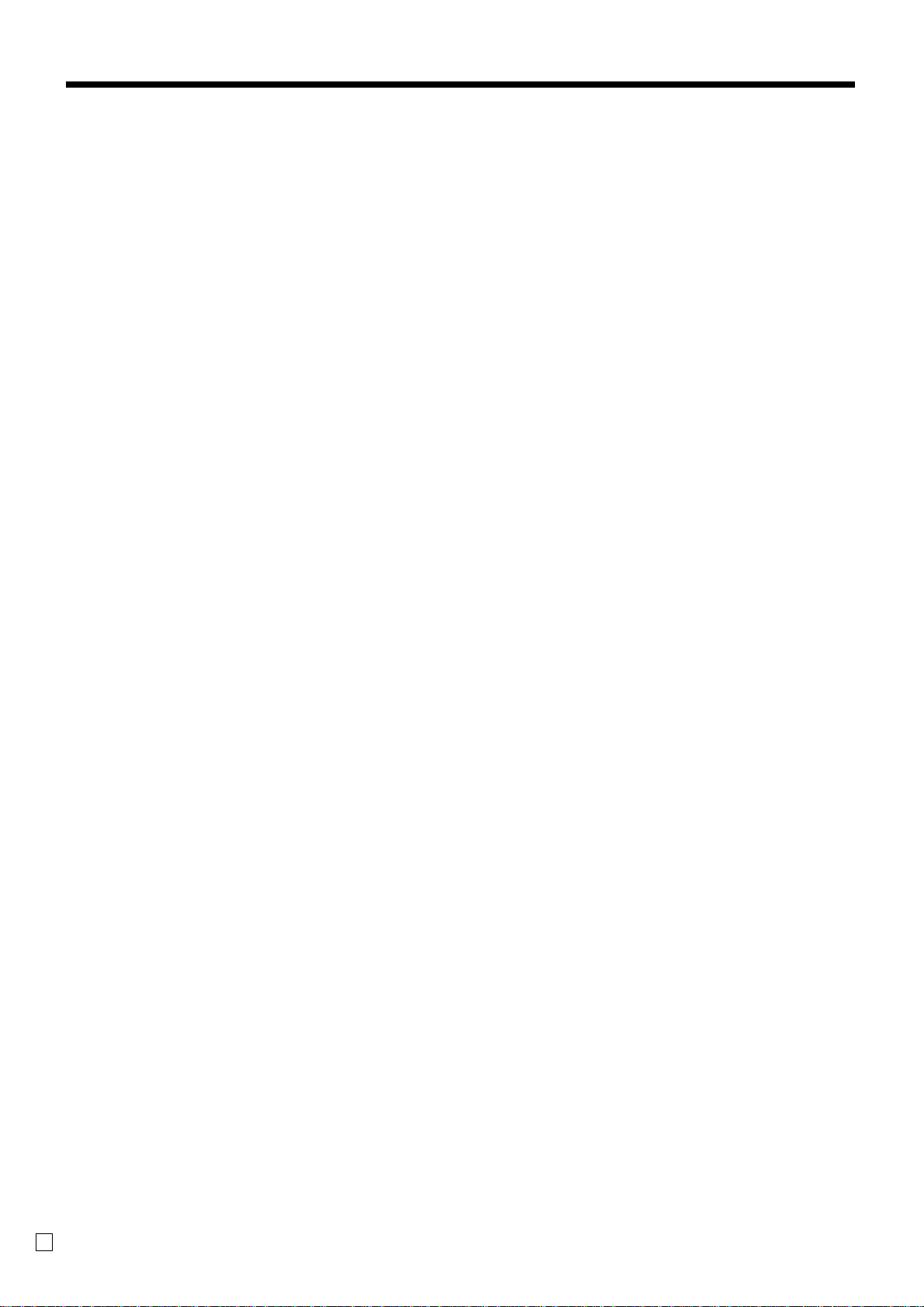
Introduction et sommaire
Enregistrement des touches de classement ....................................................................... 60
Pourboires ........................................................................................................................... 60
Addition ............................................................................................................................... 61
Correction d’article à l’aide de la touche VOID.................................................................... 61
Programmation du rayon, des descripteurs PLU et des messages programmés de la liste ..
Comment choisir et définir les descripteurs de rayon / PLU dans la liste....................... 62
Comment choisir et définir le message de ticket de caisse programmé
et l’image du logo dans la liste........................................................................................ 62
Exemple de message et de graphisme................................................................................................. 62
Saisie manuelle de caractères ............................................................................................ 63
Saisie de caractères............................................................................................................ 63
Saisie par le clavier de caractères.................................................................................. 63
Saisie de caractères par répétition des touches............................................................. 64
Programmation des descripteurs et messages en saisissant des caractères..................... 65
Programmation du descripteur des PLU......................................................................... 65
Programmation du descripteur de rayon/PLU de base/touches de fonctions................. 66
Touche de fonction................................................................................................................................ 66
Touche pour le rayon ............................................................................................................................ 66
Touche PLU de base............................................................................................................................. 66
Programmation des messages ....................................................................................... 67
Message du ticket ................................................................................................................................. 67
Programmation du nom d’employé................................................................................. 67
Nom d’employé ..................................................................................................................................... 67
Programmation d’autres descripteurs............................................................................. 68
Descripteurs de relevé .......................................................................................................................... 68
Total général, caractères spéciaux ....................................................................................................... 69
Titre de relevé ....................................................................................................................................... 69
Caractère de rappel de texte ................................................................................................................ 69
Programmation des caractéristiques de la machine ........................................................... 70
Programmation de commande générale ........................................................................ 70
Procédure de programmation ............................................................................................................... 70
Données programmées (par code d’adresse)....................................................................................... 70
Code d’adresse 02 (numéro de machine) ........................................................................70
Code d’adresse 03 (numéro consécutif) ..........................................................................70
Code d’adresse 04 (système de taxe, arrondi) ................................................................70
Code d’adresse 05 (commande d’impression pour les tickets)........................................71
Code d’adresse 06 (calcul & commande d’utilisation)......................................................71
Code d’adresse 08 (commande d’impression pour un relevé de total fixe) .....................72
Code d’adresse 10 (commande d’impression pour le montant taxable) ..........................72
Code d’adresse 14 (commande de conversion de devises) ............................................73
Code d’adresse 15 (commande d’impression pour les relevés) ......................................73
Code d’adresse 16 (commande d’impression pour le total général) ................................74
Code d’adresse 17 (commande d’impression).................................................................74
Code d’adresse 18 (commande d’impression pour les tickets des clients)......................74
Code d’adresse 19 (commande de ticket)........................................................................74
Code d’adresse 21 (commande de message) .................................................................75
Code d’adresse 25 (restriction de saisie) .........................................................................75
Code d’adresse 26 (suivi des chèques) ...........................................................................75
Code d’adresse 27 (commande d’employé).....................................................................75
Code d’adresse 28 (Euro 1) .............................................................................................76
Code d’adresse 29 (Euro 2) .............................................................................................76
Code d’adresse 30 (commande d’imprimante thermique) ...............................................77
Code d’adresse 34 (commande de rétroéclairage) ..........................................................77
Programmation de la fonction des touches ......................................................................... 78
Programmation des touches de rayon/PLU de base/PLU
(programmation de fonctions groupée)........................................................................ 78
Procédure de programmation ............................................................................................................... 78
62
F
8
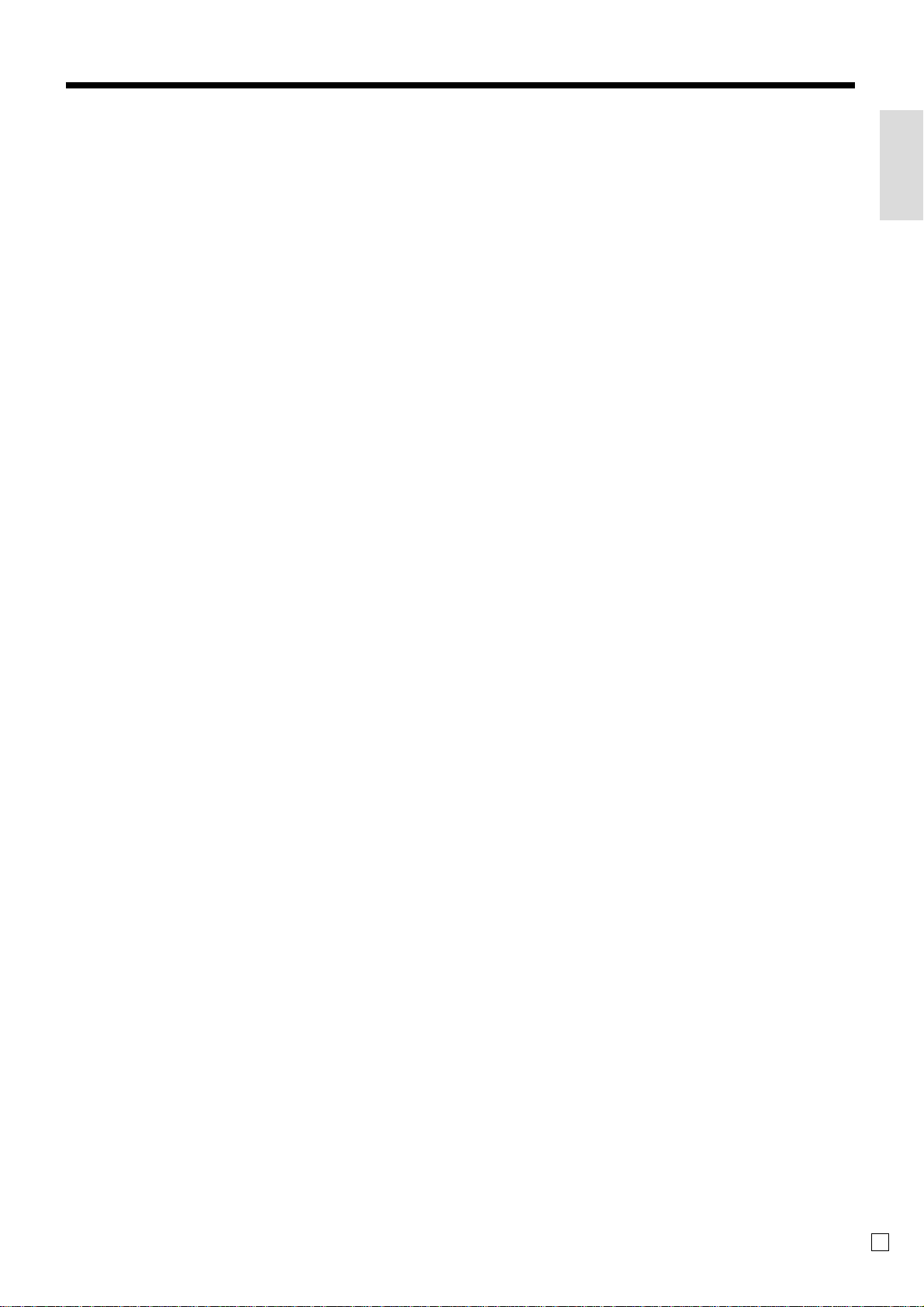
Données programmées ........................................................................................................................ 78
Programmation des touches de rayon/PLU de base/PLU
(programmation de fonctions individuelle) ...................................................................... 79
Procédure de programmation ............................................................................................................... 79
Données de programmation (par code d’adresse) ............................................................................... 80
Programmation des touches de transaction ................................................................... 81
Procédure de programmation ............................................................................................................... 81
Données programmées ........................................................................................................................ 81
Programmation d’employé.............................................................................................. 85
Programmation du numéro d’employé et du numéro de chèque.......................................................... 85
Autre mode de programmation d’employé ............................................................................................ 85
Programmation des repas..................................................................................................................... 86
Programmation du classement ............................................................................................................. 86
Modification de la disposition du clavier .............................................................................. 87
Programmation de la fonction de chaque touche ........................................................... 87
Impression de relevé avec ou sans remise à zéro .............................................................. 88
Pour imprimer le relevé d’un rayon, PLU sans remise à zéro ........................................ 88
Pour imprimer des relevés quotidiens sans remise à zéro
(sauf des chèques ouverts et du journal électronique) ................................................ 89
Pour imprimer un relevé du journal électronique sans remise à zéro............................. 89
Pour imprimer un relevé de chèques ouverts sans remise à zéro.................................. 89
Pour imprimer des relevés quotidiens avec remise à zéro (sauf les chèques ouverts).. 90
Pour imprimer un relevé de chèques ouverts avec remise à zéro.................................. 90
Exemple de relevé avec ou sans remise à zéro ............................................................. 91
Pour imprimer le relevé des ventes périodiques 1/2 avec ou sans remise à zéro.......... 94
Impression de la programmation de la caisse enregistreuse .............................................. 96
Pour imprimer le programme des prix unitaires/taux (sauf PLU).................................... 96
Pour imprimer le programme de descripteurs de touche, noms, messages (sauf PLU)....
96
Pour imprimer la programmation de la machine (sauf PLU)........................................... 97
Pour imprimer le prix unitaire de PLU............................................................................. 98
Pour imprimer le descripteur de PLU.............................................................................. 98
Pour imprimer le programme de PLU ............................................................................. 98
Pour imprimer le programme d’affectation des touches ................................................. 98
En cas de problème ......................................................................................... 100
En cas d’erreur .................................................................................................................. 100
Quand le symbole * s’affiche à l’écran .............................................................................. 101
Si la caisse enregistreuse ne fonctionne pas du tout ........................................................ 102
Annuler un verrouillage de la machine .............................................................................. 102
En cas de coupure de courant .......................................................................................... 103
Lorsque la lettre L apparaît à l’écran................................................................................. 103
Maintenance et Options................................................................................... 104
Pour remplacer le rouleau de papier du journal ................................................................ 104
Pour remplacer le rouleau de papier des tickets de caisse............................................... 105
Options .............................................................................................................................. 105
Fiche technique................................................................................................ 106
Introduction et sommaire
Index.................................................................................................................. 107
9
F
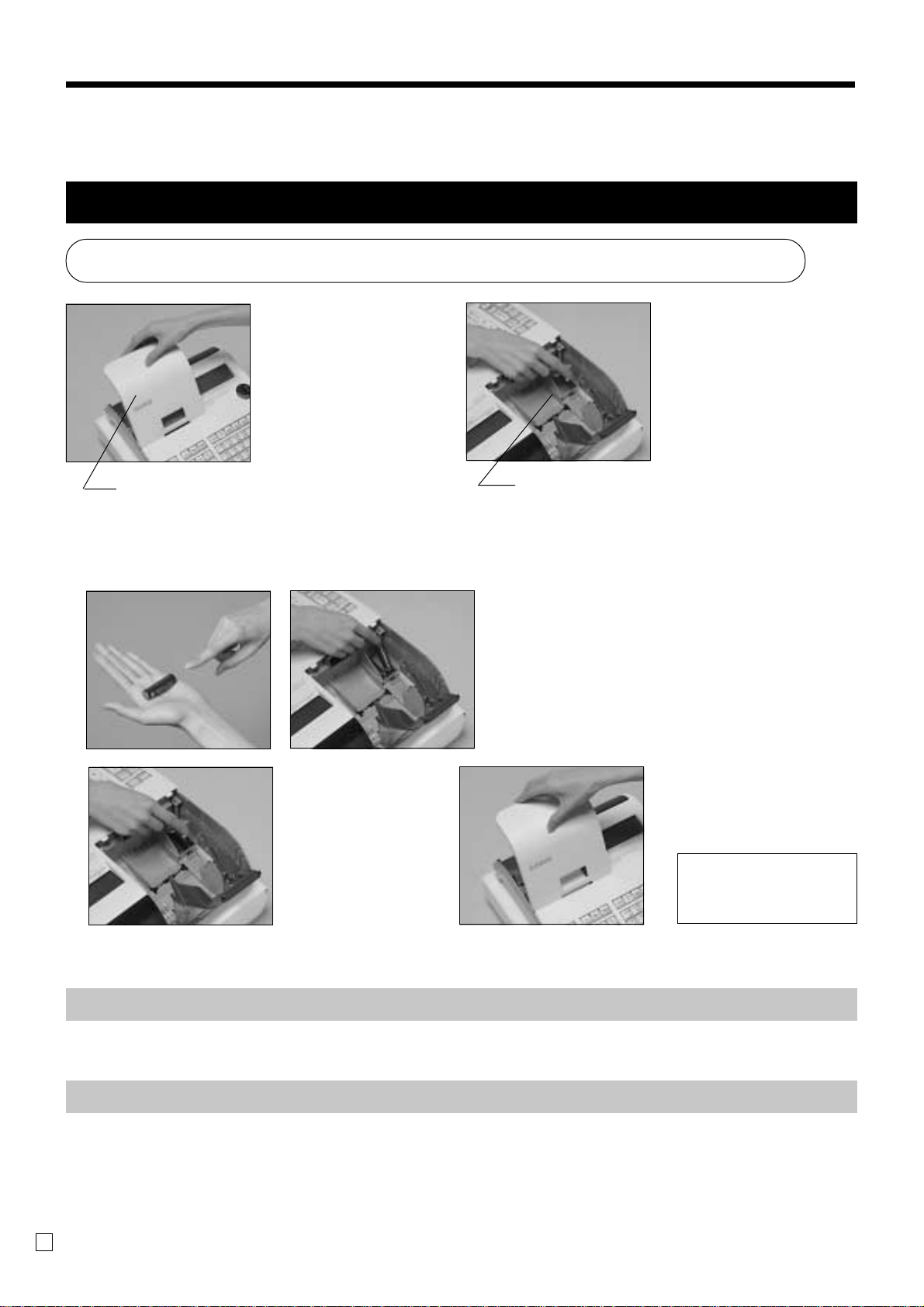
Démarrage
Ce chapitre explique comme installer la caisse enregistreuse et la préparer pour pouvoir l’utiliser. Veuillez
lire ce chapitre même si vous avez déjà utilisé une caisse enregistreuse avant.
1.
Mise en place des piles de sauvegarde et des rouleaux de papier
Mettre en place les deux piles de sauvegarde
1. Retirer le couvercle de
l’imprimante.
2. Retirer le couvercle du
logement des piles.
Couvercle de
l’imprimante
Couvercle du logement des
piles
3. Noter les repères (+) et (–) dans le logement
des piles. Insérer un jeu de deux piles
alcaline neuves de sorte que les pôles positifs
(+) et négatifs (–) soient dirigés dans le sens
indiqué par les repères.
Aucune batterie n’est
incluse dans les
accessoires.
4.
Remettre en place le couvercle du logement des piles.
Important!
Ces piles protègent les informations enregistrées dans la mémoire de la caisse enregistreuse en
cas de coupure de courant ou de débranchement de la caisse. Il est nécessaire de les insérer.
AVERTISSEMENT!
• Ne jamais essayer de recharger les piles fournies avec la caisse.
• Ne pas exposer les piles à la chaleur, les court-circuiter ni essayer de les ouvrir.
Ranger les piles hors de portée des enfants de bas âge. En cas d’ingestion, consulter
immédiatement un médecin.
10
F
5. Remettre en place le couvercle de l’imprimante.
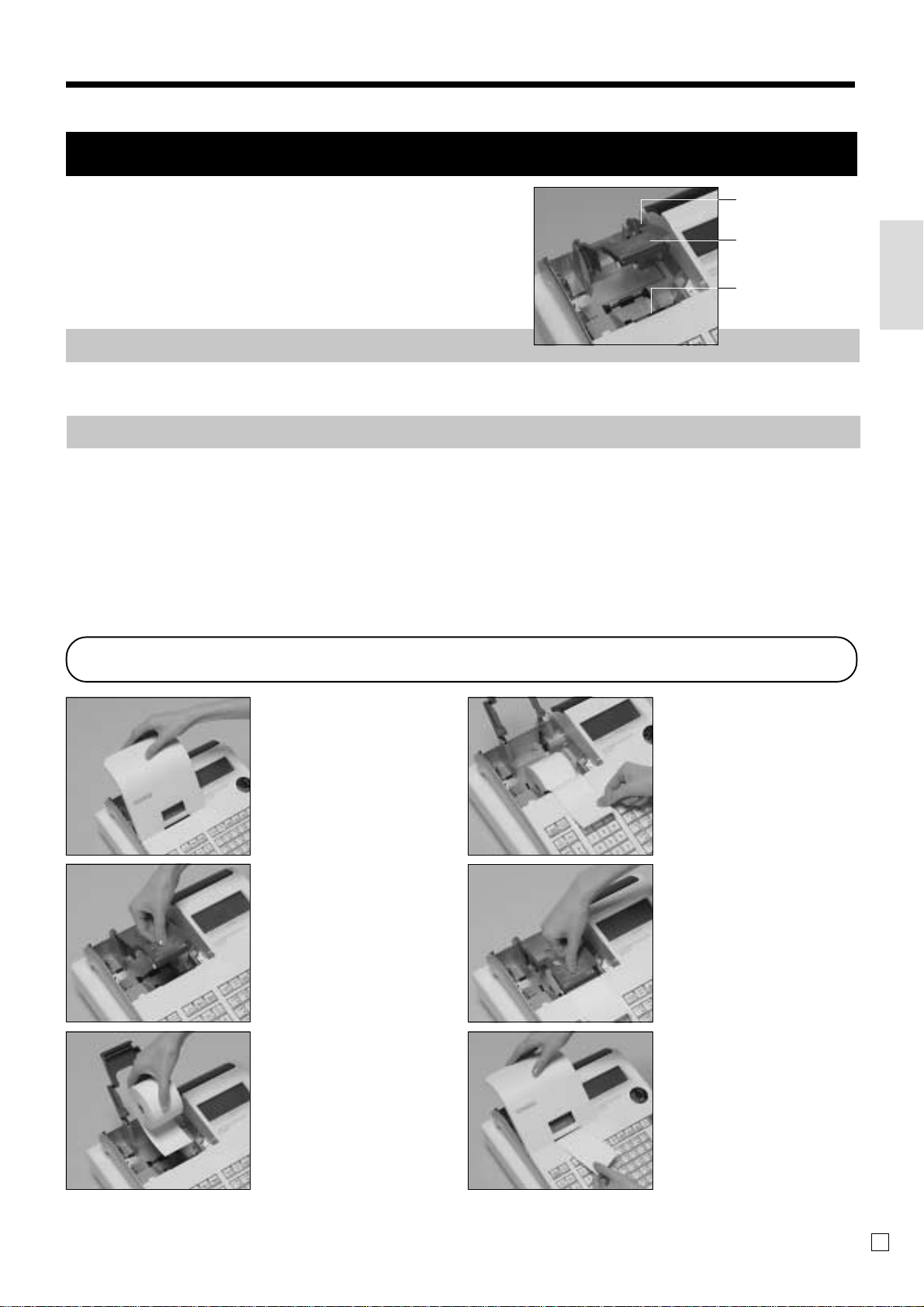
2.
Installation du rouleau de papier des tickets de caisse et du journal
Bras du cylindre
Cylindre
Imprimante
Important!
Retirer la feuille de protection de la tête d’imprimante et fermer le bras du cylindre.
Attention ! (maniement du papier thermique)
Démarrage
• Ne pas toucher la tête d’imprimante ni le cylindre.
• Déballer le papier thermique juste avant de l’utiliser.
• Éviter l’exposition à la chaleur ou au soleil.
• Éviter l’exposition à la poussière et à l’humidité.
• Ne pas rayer le papier .
• Ne pas exposer le papier imprimé aux situations suivantes:
Humidité et température élevées/lumière directe du soleil/contact de colle/diluant, gomme.
Pour installer le rouleau de papier des tickets de caisse
Point 1
Retirer le couvercle de
l’imprimante.
Point 2
Ouvrir le bras du cylindre.
Point 3
Tout en s’assurant que
l’extrémitée du papier est
au bas du rouleau, mettre
le rouleau dans l’espace
qui lui est réservé à
l’arrière de l’imprimante.
Point 4
Faire passer l’extrémité du
papier sur l’imprimante.
Point 5
Fermer le bras du cylindre
de sorte qu’il se bloque.
Finalement
Remettre le couvercle de
l’imprimante en place en
faisant passer l’extrémité
du papier par la fente du
coupe-papier. Déchirer le
surplus de papier.
11
F
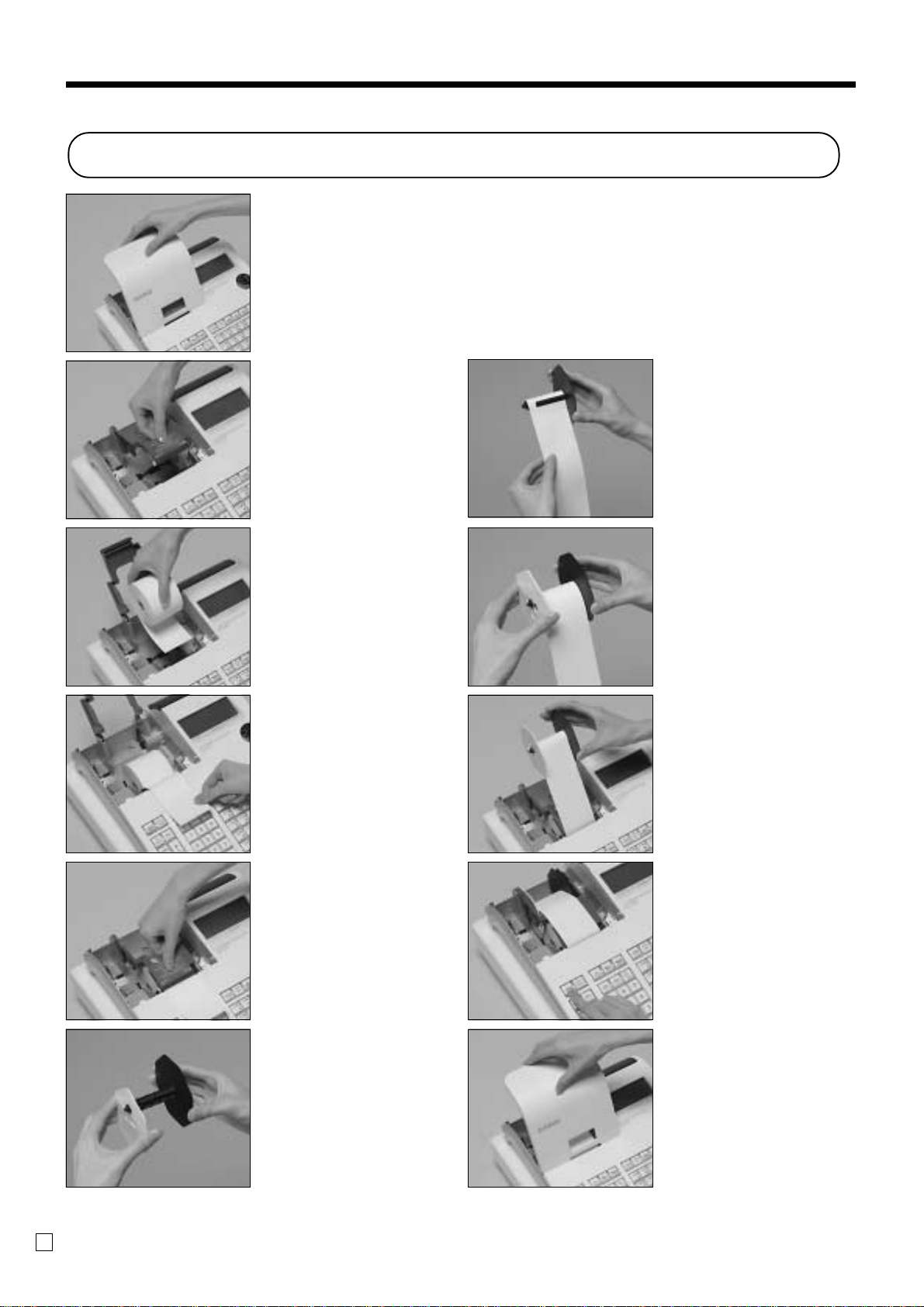
Démarrage
Pour installer le rouleau de papier du journal
Point 1
Retirer le couvercle de
l’imprimante.
Point 2
Ouvrir le bras du cylindre.
Point 3
Tout en s’assurant que
l’extrémité du papier est au
bas du rouleau, mettre le
rouleau dans l’espace qui
lui est réservé à l’arrière de
l’imprimante.
Point 4
Faire passer l’extrémité du
papier sur l’imprimante.
Point 7
Faire passer l’extrémité du
papier dans la fente de
l’axe de la bobine
réceptrice et le bobiner
deux ou trois fois.
Point 8
Remettre le guide de papier
de la bobine réceptrice.
Point 9
Insérer la bobine réceptrice
à l’arrière de l’imprimante,
en passant au-dessus du
rouleau de papier.
Point 5
Fermer le bras du cylindre
de sorte qu’il se bloque.
Point 10
Appuyer sur la touche f
pour tendre le papier.
Point 6
Finalement
Retirer le guide de papier
de la bobine réceptrice.
12
F
Remettre en place le couvercle
de l’imprimante.
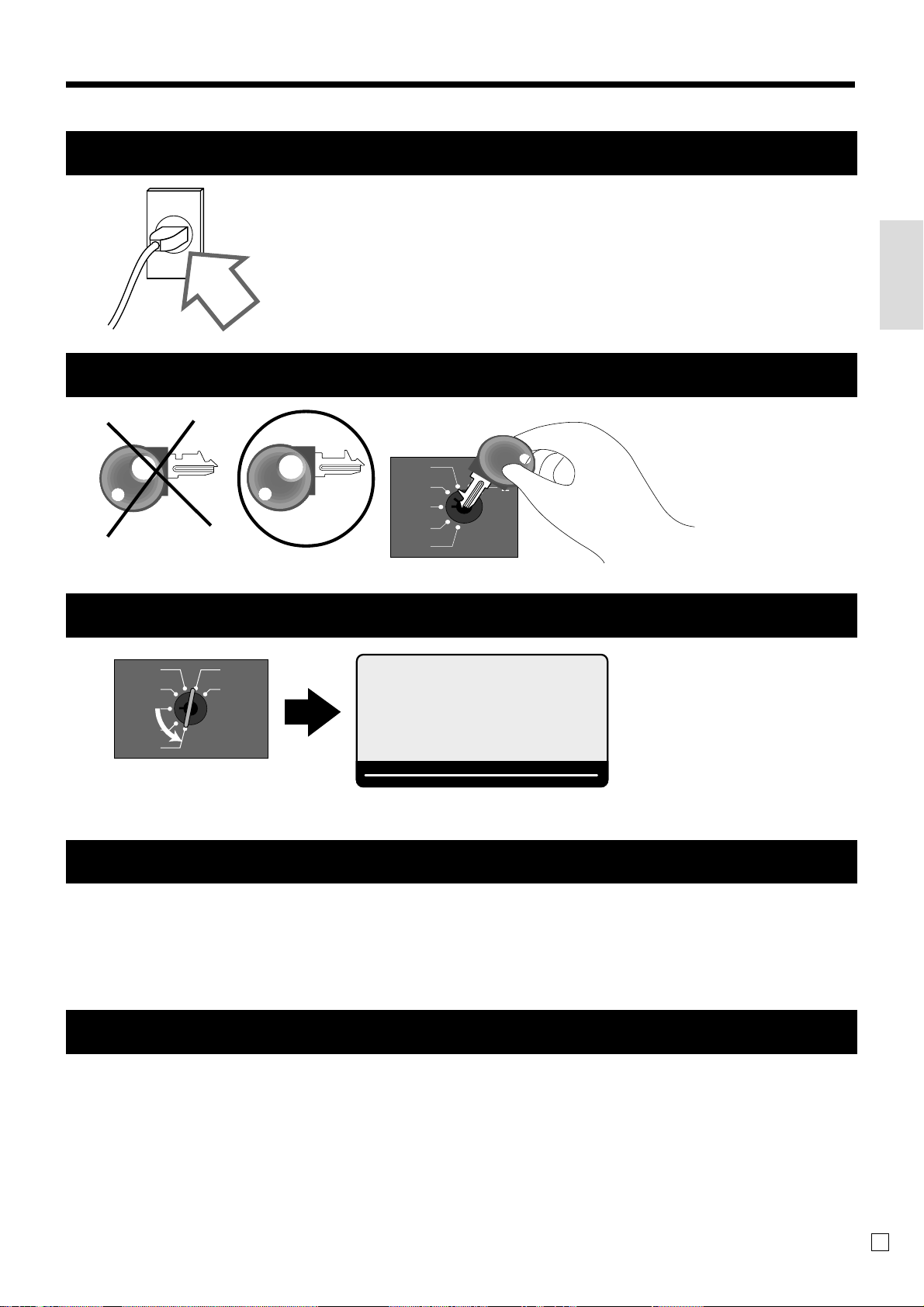
3.
Brancher la caisse enregistreuse sur une prise électrique.
Ne pas oublier de vérifier l’autocollant (plaque signalétique) sur le
côté de la caisse enregistreuse pour s’assurer que la tension
correspond à celle du courant secteur local.
4.
Insérer la clé de mode portant la marque “PGM” dans le sélecteur de mode.
OP
PGM
X
REG
OFF
RF
PGM
Démarrage
5. Tourner le sélecteur de mode sur la position “PGM”.
X
REG
OFF
RF
PGM
Si l’écran indique “Low battery”, mettre en place les piles de sauvegarde (voir page 10).
Z
X2/Z2
P
01
~00
RPT
T1 T2 T3 T4
AMOUNT
TOTAL CHANGE
6. Régler la date.
1. Entrer la date actuelle dans l’ordre: année - mois - jour, et appuyer sur la touche <X/DATE TIME>
Exemple: 15 juin 2008 2 080615X
2. Appuyer sur la touche <C>.
Exemple: C
7. Régler l’heure.
1. Entrer l’heure actuelle dans le système à 24 heures et appuyer sur la touche <X/DATE TIME>
Exemple: 8h30 du matin 2 0830X (9h45 de l’après-midi 2 2145X)
2. Appuyer sur la touche <C>.
Exemple: C
13
F
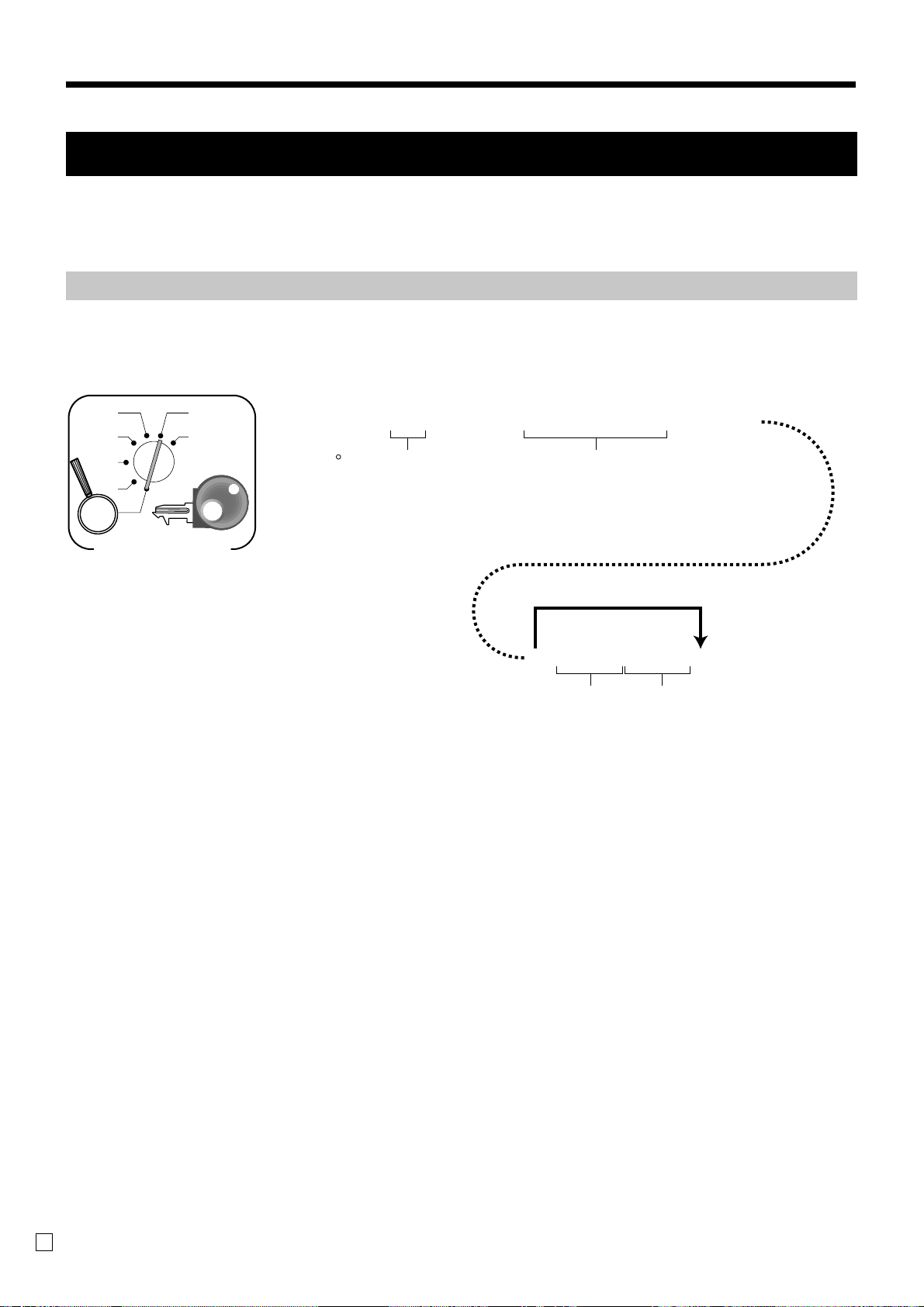
Démarrage
8. Programmation du barème de taxation
La caisse enregistreuse est capable de calculer automatiquement quatre types de taxes. Le calcul de ces
taxes dépend des taux programmés; il faut donc programmer la caisse enregistreuse pour le type de taxe
(incluse ou ajoutée) et le type d’arrondi à appliquer. Des types d’arrondis spéciaux (page suivante) sont
également disponibles pour répondre à la réglementation fiscale locale.
Important !
Après avoir programmé le calcul des taxes, il faut spécifier les rayons (page 31) et les PLU
(page 36) qui seront taxés.
Programmation du calcul des taxes
X
REG
OFF
RF
Z
X2/Z2
PGM
Sélecteur de mode
PGM
63s 61 6 ~ 6 12^34 6a 6
N barème de taxation
Barème de taxation 1: 1
Barème de taxation 2: 2
Barème de taxation 3: 3
Barème de taxation 4:
4
Arrondi
Arrondi au chiffre inférieur:
Troncature: 00
Arrondi au chiffre supérieur:
Taux de taxation
6,25%:
7%:
Passer à « Arrondi au chiffre inférieur / taxe incluse ».
6
6^25
7
::::
D4 D3 D2 D
50
90
1
Système de taxe
Incluse: 03
Ajoutée: 02
Taxe Singapour: 04
Singapour
avec arrondi de taxe:
6 a 6 s
44
14
F
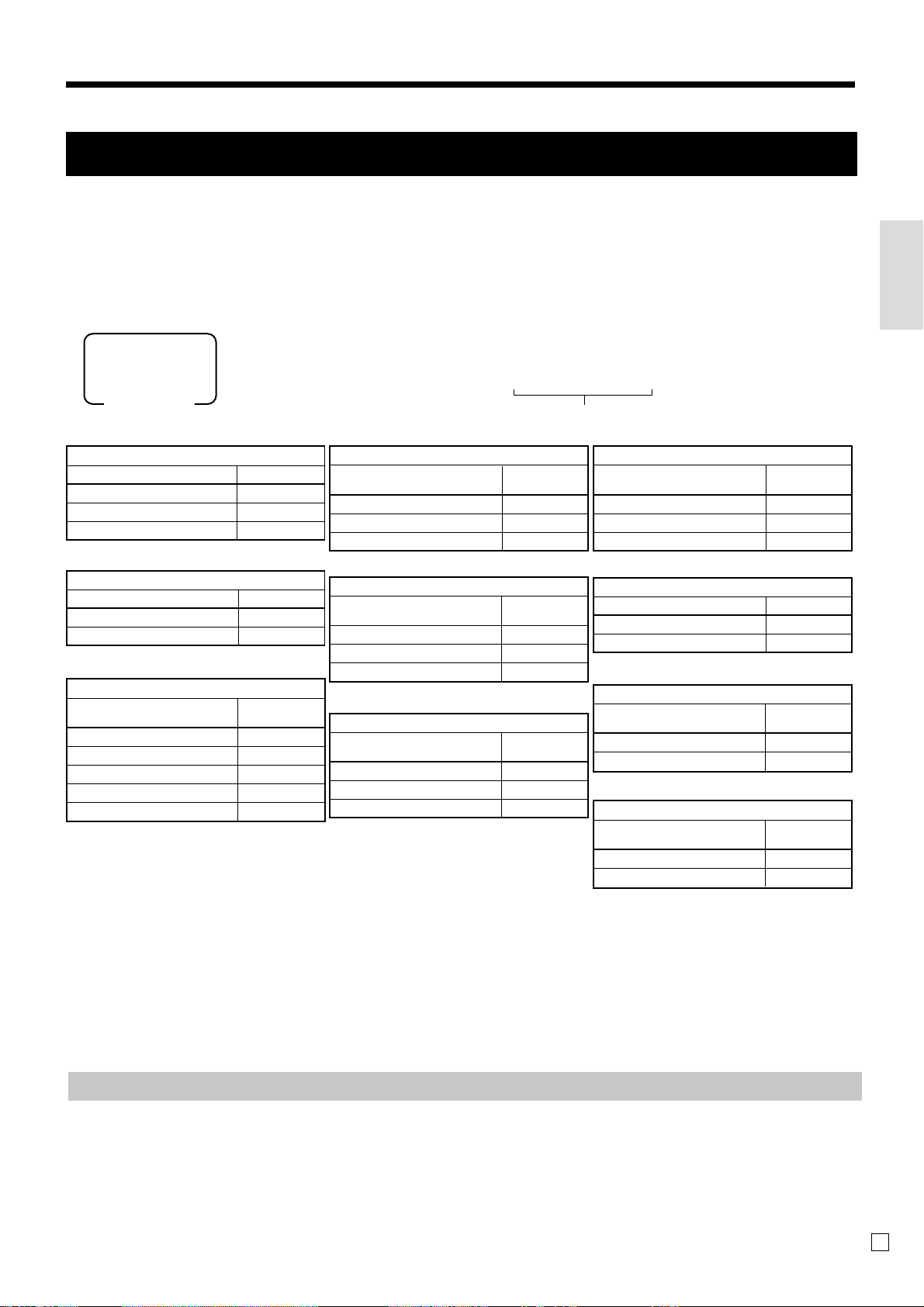
8.
Programmation du barème de taxation (à propos de l’arrondi spécial)
Outre l’arrondi au chiffre supérieur, l’arrondi au chif fre inférieur et la troncature, il est généralement possible de spécifier un
“arrondi spécial” pour les sous-totaux ou la monnaie à rendre. Lorsqu’un arrondi spécial est spécifié, le(s) chiffre(s) à l’extrêmedroite d’un montant sont remplacés par “0” ou “5” (ou “00”, “25”, “50”, “75”), conformément aux exigences locales.
Programmation d’un arrondi spécial
Se reporter au tableau ci-dessous et sélectionner l’arrondi requis.
Marche à suivre
PGM
Sélecteur de mode
Arrondi 1
Dernier chiffre du sous-total Résultat
0 ~ 2 0
3 ~ 7 5
8 ~ 9 10
D10~ D1= 1000000000
Arrondi 2
Dernier chiffre du sous-total Résultat
0 ~ 4 0
5 ~ 9 10
D10~ D1 = 2000000000
Arrondi danois
Dernier chiffre du
sous-total/monnaie à rendre
00 ~ 12 00
13 ~ 37 25
38 ~ 62 50
63 ~ 87 75
88 ~ 99 100
D10~ D1 = 3000000000
6 3s 6
Résultat
422
Arrondi norvégien
Dernier chiffre du
sous-total
00 ~ 24 0
25 ~ 74 50
75 ~ 99 100
D10~ D1 = 4000000000
Arrondi de Singapour
Dernier chiffre de
l’article, enregistrement %+, %-
0 ~ 2 0
3 ~ 7 5
8 ~ 9 10
D10~ D1 = 5300000000
Arrondi finlandais
Dernier chiffre du
sous-total/monnaie à rendre
0 ~ 2 0
3 ~ 7 5
8 ~ 9 10
D10~ D1 = 6000000000
s 6 s
D10D
9
::
Résultat
Résultat
Résultat
~ : a
Saisir le code du tableau
D
1
Arrondi australien
Dernier chiffre du
sous-total/monnaie à rendre
0 ~ 2 0
3 ~ 7 5
8 ~ 9 10
D10~ D1 = 7000000000
Arrondi d’Afrique du Sud
Dernier chiffre du sous-total Résultat
0 ~ 4 0
5 ~ 9 5
D10~ D1 = 8000000000
Arrondi néo-zélandais (A)
Dernier chiffre du
sous-total/monnaie à rendre
0 ~ 4 0
5 ~ 9 10
D10~ D1 = 9000000000
Arrondi néo-zélandais (B)
Dernier chiffre du
sous-total/monnaie à rendre
0 ~ 5 0
6 ~ 9 10
D10~ D1 = 9000000001
• Soumissions partielles (paiements): Pour l’arrondi danois
Aucun arrondi n’est effectué ni sur le montant de la soumission ni sur le montant de la somme à rendre lorsque que le client
fait une soumission partielle. Si le solde restant, lors d’une soumission partielle, est entre 1 et 12, la transaction est finalisée
comme s’il n’y avait pas de solde restant.
Démarrage
Résultat
Résultat
Résultat
• Affichage et impression des sous-totaux: pour l’arrondi danois et australien
Au moment ou la touche s est pressée, le sous-total arrondi est imprimé et indiqué à l’écran. Si la caisse enregistreuse
est aussi configurée pour la taxe ajoutée, le montant de la taxe est inclus dans le sous-total imprimé et affiché.
Important!
Lorsque l’arrondi danois est utilisé, la touche a peut servir à enregistrer le montant soumis
quand les deux derniers chiffres (extrême droite) sont 00, 25, 50 ou 75. Cette restriction ne
s’applique pas aux touches h et k.
15
F
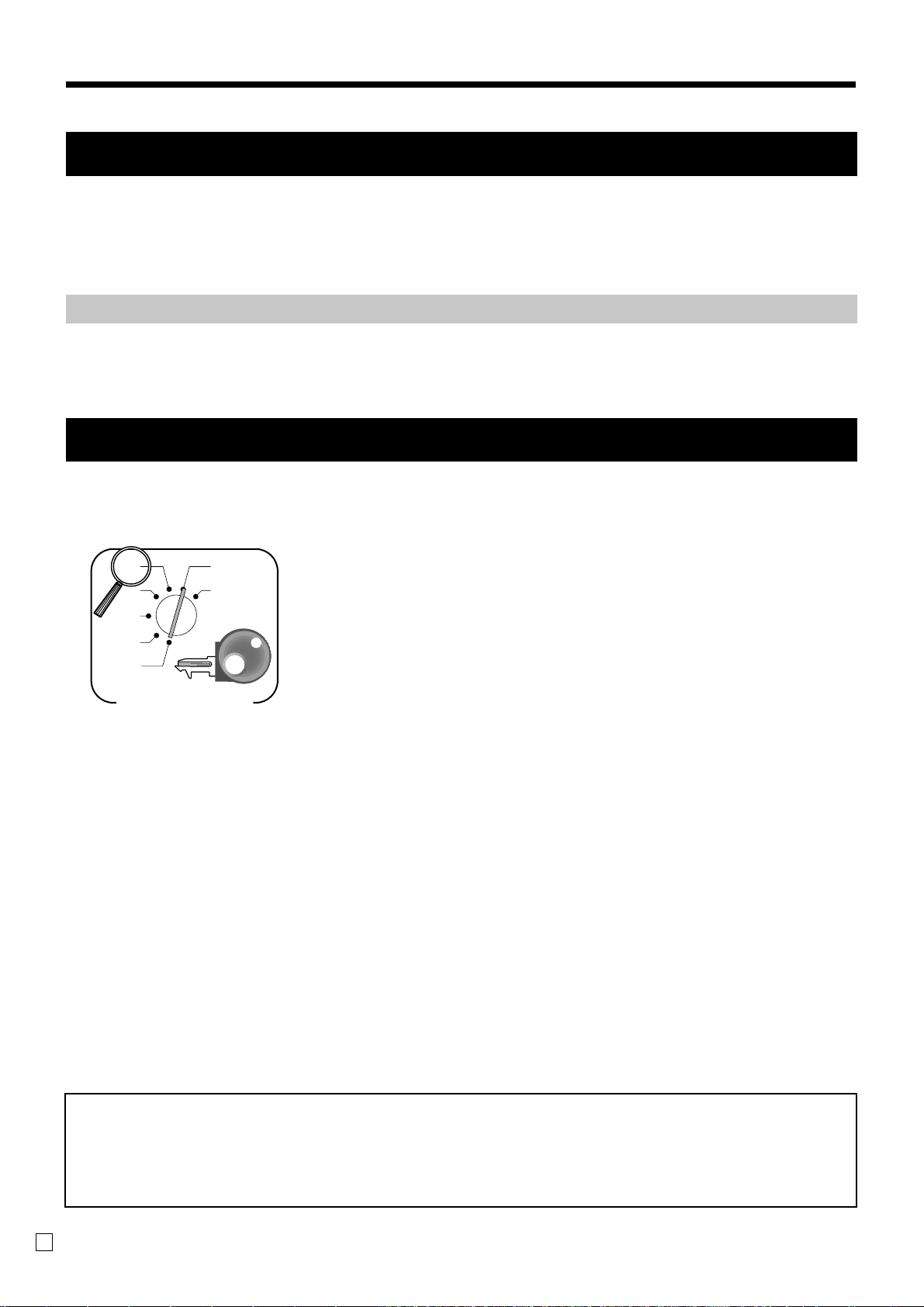
Démarrage
9.
Sélection des sorties d’imprimante et du filigrane sur le ticket.
Mettre le sélecteur de mode sur la position PGM, entrer <0>, <1> ou <10> et appuyer sur <CHK>, <ST>
Exemple: émettre un ticket (sans filigrane) 2 0ks
émettre un ticket (avec le filigrane) 2 1ks
imprimer le journal 2 10ks
Remarque !
Si on a besoin du journal et que quelquefois un client demande un ticket, sélectionner “émettre
un ticket”. Après la fermeture, émettre le relevé du journal électronique.
10. Pour le GST australien
1. Tourner le sélecteur de mode sur le mode X.
2. Saisir 01012001 et appuyer sur <ST>.
3.
Appuyer sur <CA>. (S’il est nécessaire d’annuler cette procédure, appuyer sur <ST> au lieu de <CA>.)
X
REG
OFF
RF
PGM
Z
X2/Z2
PGM
6
01012001
s 6 a
Sélecteur de mode
Après ces opérations, le message “GST system was changed” est imprimé sur le ticket de caisse et...
1 Le symbole de taxe (*) est imprimé.
2 Le montant taxable est omis.
3 “GST INCLUDED” est programmé comme descripteur TX1.
4 “T AXABLE AMT” est programmé comme descripteur TA1.
5 La ligne du total est imprimée même en vente directe (espèces).
6 L’arrondi australien est programmé.
7 “$” est programmé comme symbole monétaire.
8 “MOF message” est imprimé sur le ticket de caisse.
9 La taxe (taux de taxation de 10%, taxe incluse, fraction tronquée) est programmée pour le barème de taxation 1.
Aucune donnée n’est programmée pour les autres barèmes de taxation.
0 Le montant taxable et le montant de la taxe sauf TA1/TX1 ne sont pas imprimés sur le relevé.
A Le dernier chiffre du montant d’une vente en espèces, d’un reçu en acompte, d’une sortie de caisse et de la
déclaration de montant est restreint (à 0, 5).
REMARQUE:
Après avoir terminé l’enregistrement du programme, saisir 6200 et s en mode PGM 7 (mode
PGM ⇒ 7s) pour sauvegarder les données du programme dans la mémoire interne non volatile.
(Cette opération prend environ 30 secondes).
16
F
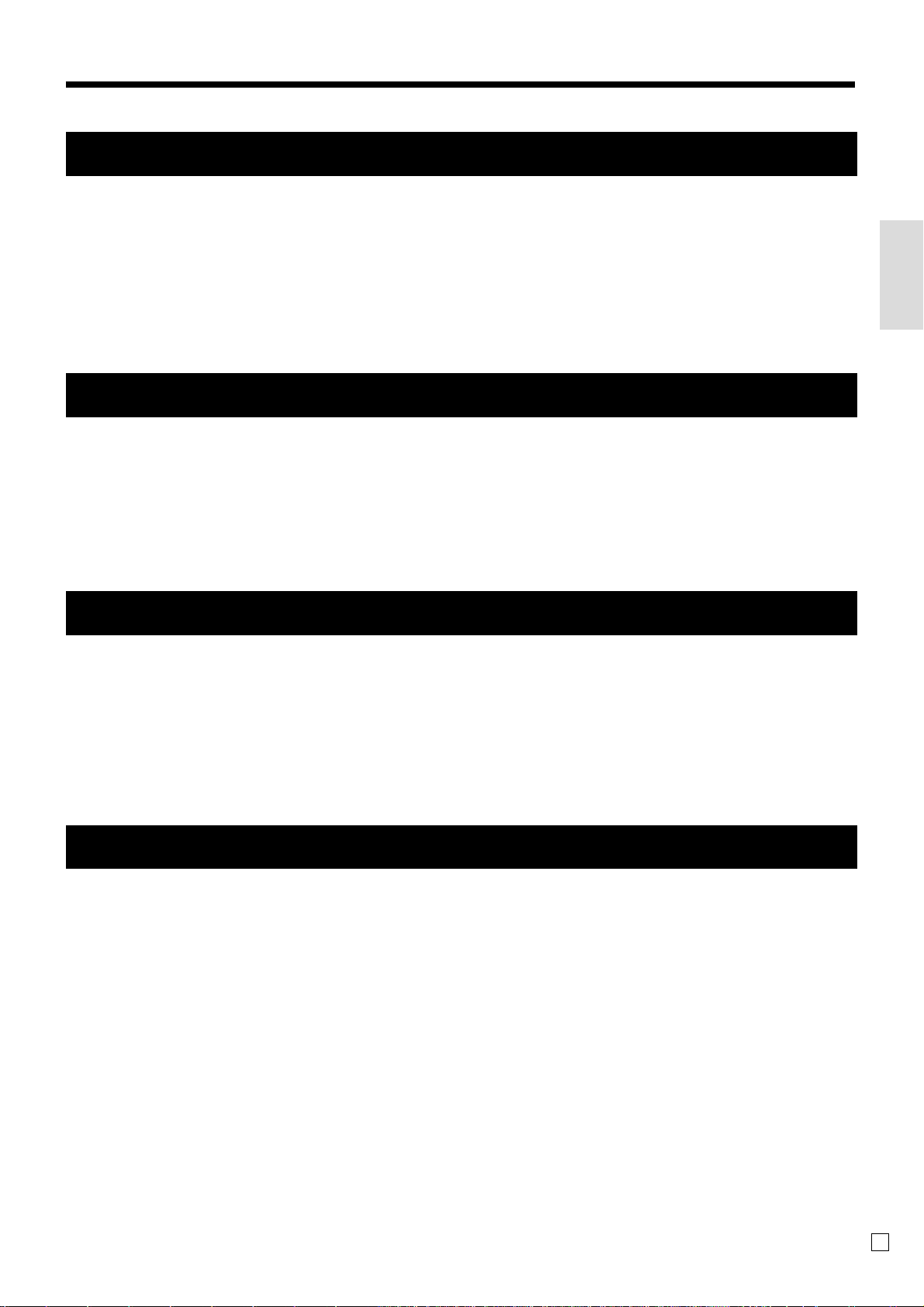
11. Programmation du prix unitaire du rayon
Un prix d’un maximum de 6 chiffres peut être spécifié pour le rayon.
Voir la page 33.
Le type de taxe pour chaque rayon peut être spécifié.
Voir la page 33.
12. Programmation du prix unitaire PLU
Un prix d’un maximum de 6 chiffres peut être spécifié pour le PLU.
Voir la page 35.
Le type de taxe pour chaque PLU peut être spécifié.
Voir la page 35.
13. Programmation du taux de remise
Un taux compris entre 0,01 et 99,99% peut être spécifié pour la touche de remise.
Voir la page 38.
Le type de taxe pour chaque taux de remise peut être spécifié.
Voir la page 38.
Émission du relevé des ventes quotidiennes avec remise à zéro
14.
Après la fermeture, un relevé des ventes quotidiennes avec remise à zéro est émis.
Démarrage
Voir la page 47.
17
F
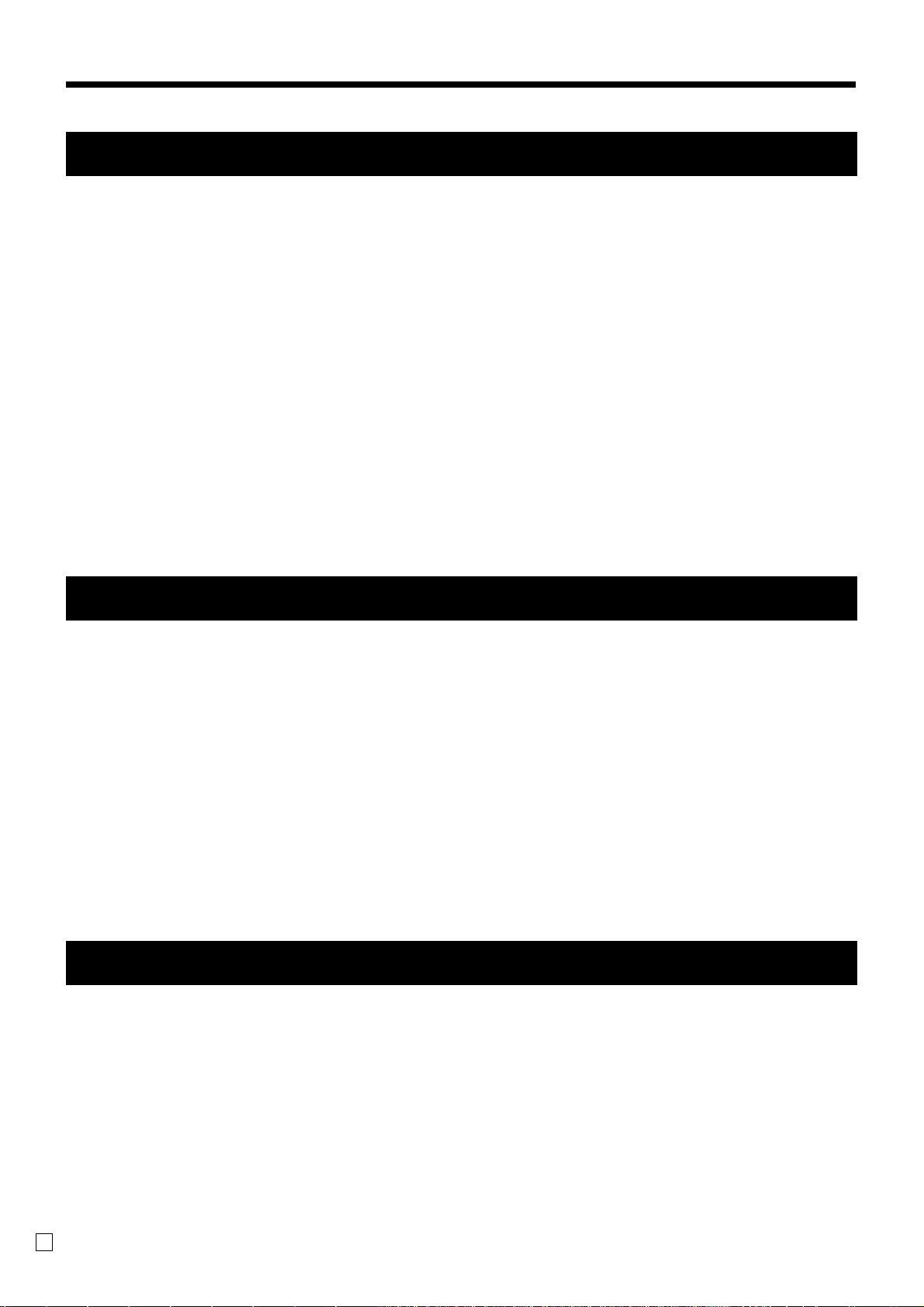
Démarrage
15. Opérations et réglages avancés
Utilisation de la fonction d’employé ............. 48
Vente en espèce d’article unique.................... 49
Fonction de conversion de devises................. 50
Majorations .................................................... 52
Coupon........................................................... 52
Impression du détail de la TVA...................... 53
Vérification de l’âge....................................... 53
Système de pistage de chèques ...................... 54
PLU de base ................................................... 57
Rappel de texte............................................... 57
Saisie du nombre de clients ........................... 57
Fonction de changement de personnel........... 58
16. Émission de relevés
PLU des condiments/préparations ................. 59
Menu de réglage............................................. 59
Enregistrement de touches de classement...... 60
Astuces........................................................... 60
Correction d’articles en utilisant la touche VOID...
Addition ......................................................... 61
Sélection du nom de rayon / PLU / régler...... 62
Message programmé / sélection de graphisme / régler
Saisie manuelle de caractère .......................... 63
Programmation des caractéristiques de la machine ...
Programmation des fonctions des touches..... 78
Changement de la disposition du clavier ....... 87
61
... 62
70
Relevé d’article unique sans remise à zéro .... 88
Relevé quotidien sans remise à zéro .............. 89
Relevé de PLU .......................................... 89
Relevé mensuel ......................................... 89
Relevé horaire ........................................... 89
Relevé d’un groupe ................................... 89
Relevé Flash.............................................. 89
Relevé du journal électronique ................. 89
Relevé des chèques ouverts ...................... 89
17. En cas de problème
Le signe E apparaît ...................................... 100
Le signe * apparaît ....................................... 101
Le tiroir-caisse ne s’ouvre pas ..................... 101
Relevé quotidien avec remise à zéro .............. 90
Relevé de ventes périodiques ......................... 94
Relevé de programme sans remise à zéro ...... 96
Le signe L apparaît ...................................... 103
Pour remplacer le papier des tickets
de caisse/journal ................................ 104, 105
18
F
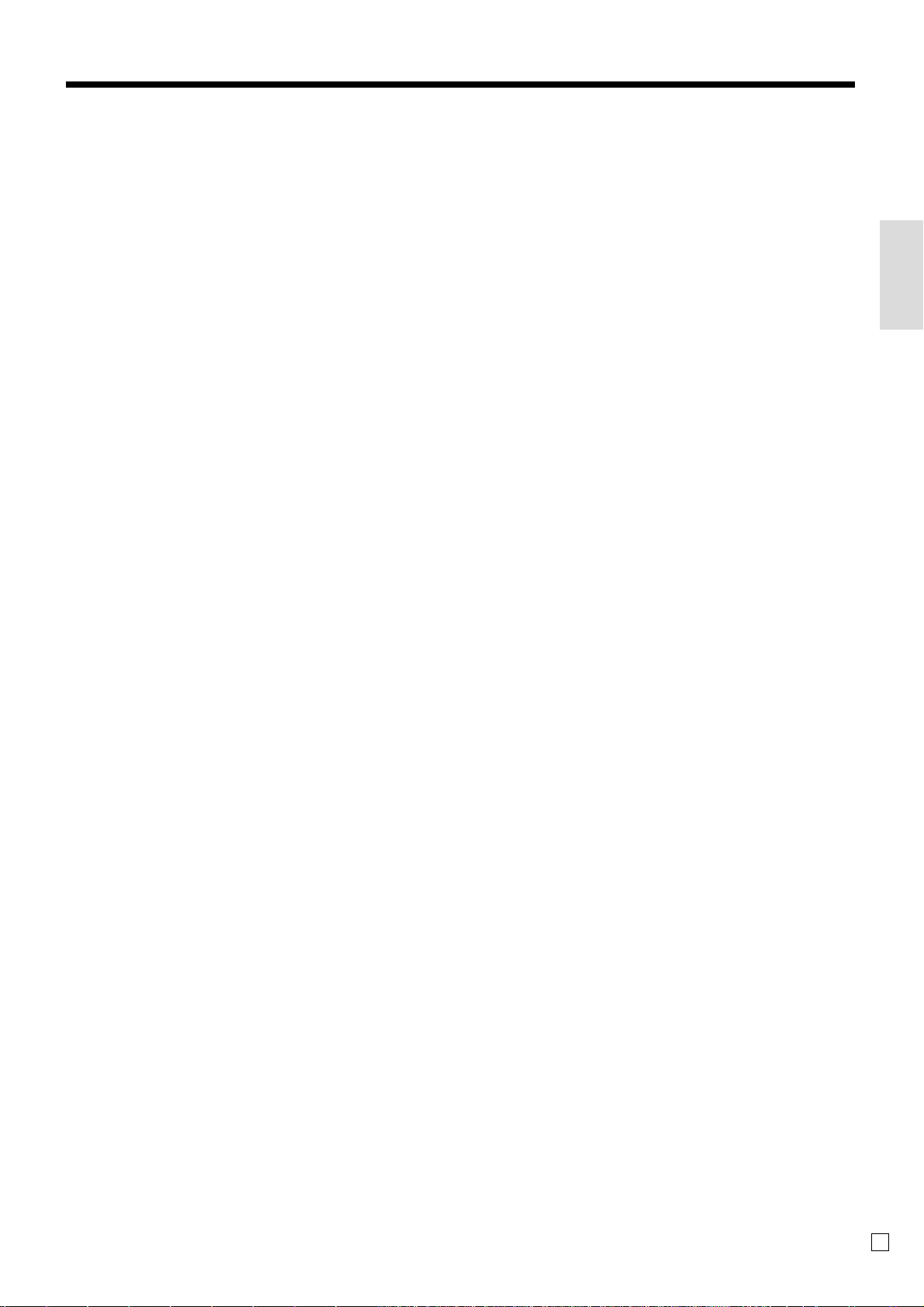
Démarrage
19
F
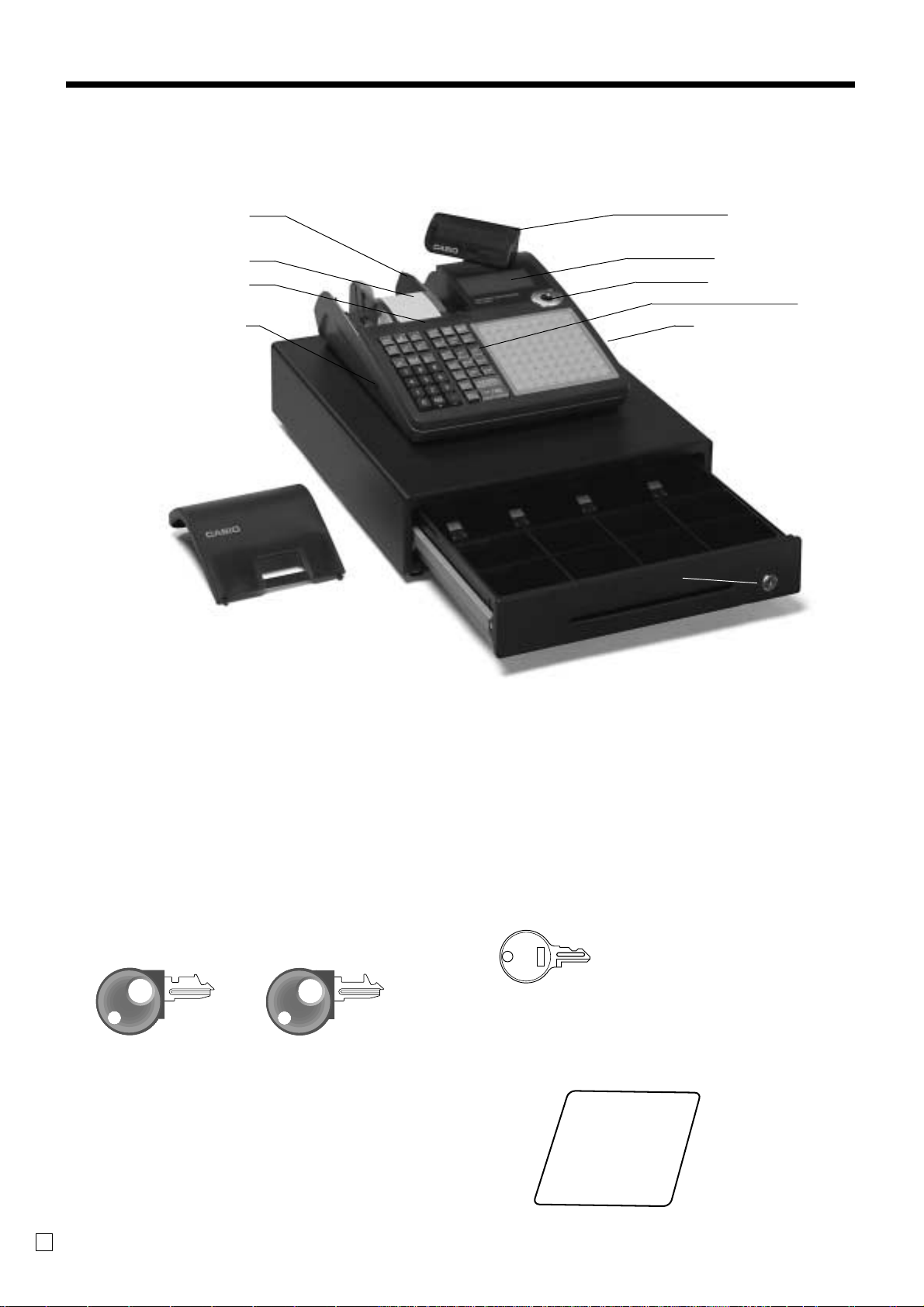
Présentation de la caisse enregistreuse
Guide général
La préparation de la caisse enregistreuse et ses différents éléments sont décrits ci-dessous.
display drawer keyboard pop-up display printer cover take-up reel main operator customer
Bobine réceptrice
Rouleau de papier
Imprimante
Couvercle de
connecteur RAC
Écran orientable
(Affichage client)
Affichage principal
Sélecteur de mode
Clavier
Port COM Couvercle
de connecteur
Tiroir-caisse
Serrure du tiroir-caisse
Couvercle de
l’imprimante
Rouleau de papier
Le rouleau de papier sert à imprimer les tickets de
caisse et un journal (pages 11-12).
Clés de mode
Il y a deux types de clés de mode : la clé de programmation
(marque “PGM”) et la clé de l’opérateur (marque “OP”).
La clé de programmation sert à régler le sélecteur de
mode sur n’importe quelle position tandis que la clé de
l’opérateur sert à sélectionner les positions REG et OFF.
OP
PGM
Clé de l’opérateur Clé de programmation
Tiroir-Caisse
Le tiroir-caisse s’ouvre automatiquement lorsqu’un
enregistrement est finalisé et lorsque qu’un relevé est
imprimé. Il ne s’ouvre pas s’il a été verrouillé avec la
clé.
Serrure/clé du tiroir-caisse
Utiliser la clé du tiroir-caisse pour verrouiller et
déverrouiller le tiroir-caisse.
Drawer key
Plaque magnétique
Utiliser cette plaque pour recevoir les billets du client.
20
F
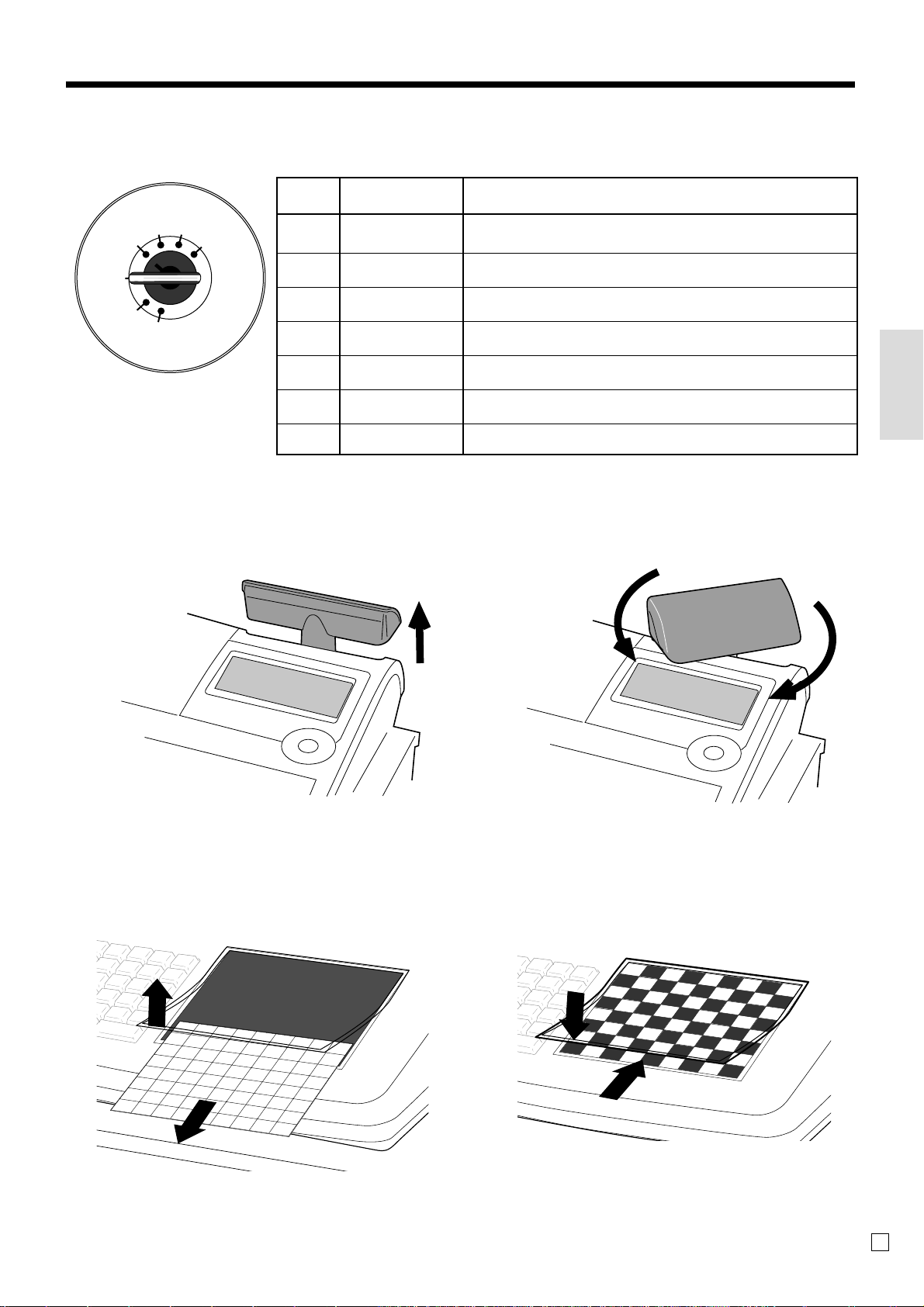
Sélecteur de mode
Utiliser les clés de mode pour changer la position du sélecteur de mode et sélectionner un mode.
REG
OFF
RF
X
PGM
Z
X2/Z2
Sélecteur
de mode
X2/Z2
REG
OFF
RF
PGM
Nom du mode Description
Relevé des ventes périodiques
avec ou sans remise à zéro
Relevé des ventes quotidiennes
Z
avec remise à zéro
Relevé des ventes quotidiennes
X
sans remise à zéro
Encaissement
Veille
Remboursement
Programme
Utiliser ce mode pour obtenir un relevé des ventes périodiques
sans remise à zéro des données des totaux ou sans remise à zéro.
Utiliser ce mode pour obtenir un relevé des ventes
quotidiennes et remettre à zéro les données des totaux.
Utiliser ce mode pour obtenir un relevé des ventes
quotidiennes sans remettre à zéro les données des totaux.
Utiliser ce mode pour l’encaissement normal.
Utiliser ce mode pour mettre en veille la caisse enregistreuse.
Utiliser ce mode pour l’enregistrement de transactions
avec remboursement.
Utiliser ce mode pour la programmation de la caisse enregistreuse.
Comment utiliser l’écran rétractable
1. Soulever l’écran jusqu’à ce qu’il s’arrête. 2. Faire tourner l’écran.
Comment mettre en place la feuille de menu
1.
Soulever la couverture transparente et retirer l’ancien menu.
A
8
16 24
15
21
23
22
29
28
31
30 38 46
36 44 52
42 50
32 40
48 56 64 72
39 47 55 63 71
54 62
37 45 53
49 57
60 68
59
58 66
65
61 69
70
67
210
1
311
9
7
614
513
412
20
19 27 35 43 51
18
26 34
17 25 33 41
B
2.
Placer le nouveau menu et remettre en place la couverture.
A lunch
B lunch
C lunch
D lunch
E lunch
re
a
k
fa
s
t
C
b
re
a
k
fa
s
t
D
C
setm
enu
D
setm
enu
d
in
n
e
r
E
d
in
n
e
r
D lunch
E lunch
D
b
re
a
k
fa
s
t
E
b
re
a
k
fa
s
t
enu
E
setm
enu
F
setm
E
d
in
n
e
r
F
d
in
n
e
r
F lunch
b
re
a
k
fa
s
t
E
E
setm
enu
E
d
in
n
e
r
F lunch
F
b
re
a
k
fa
s
t
enu
G
setm
G
d
in
n
e
r
G lunch H lunch
re
a
k
H
d
I b
re
enu
fa
s
t
H
in
n
e
r
a
k
fa
H
b
re
a
setm
enu I setm
I d
I lunch
s
t
I lunch
k
fa
s
t
I b
re
a
k
fa
s
t
enu
in
n
e
r
b
re
a
k
fa
s
t
F
b
re
a
k
fa
s
t
G
b
F
setm
enu
G
setm
enu
F
d
in
n
e
r
G
d
in
n
e
r
G lunch
H lunch
G
b
re
a
k
fa
s
t
H
b
re
a
k
fa
s
t
enu
H
setm
enu I setm
H
d
in
n
e
r
I d
in
n
e
r
D
A
A
b
re
a
k
fa
s
t
B
b
A
setm
enu
B
setm
ent
A
d
in
n
e
r
B
d
in
n
e
r
C
A lunch
B lunch
A
b
re
A
setm
enu
d
in
n
e
r
B
C lunch
a
k
fa
s
t
B
b
re
a
k
fa
s
t
C
b
re
a
k
fa
s
t
B
setm
ent C
setm
enu
D
d
setm
in
n
e
r
C
d
in
n
e
r
E
d
in
n
e
r
C
21
Présentation de la caisse enregistreuse
F
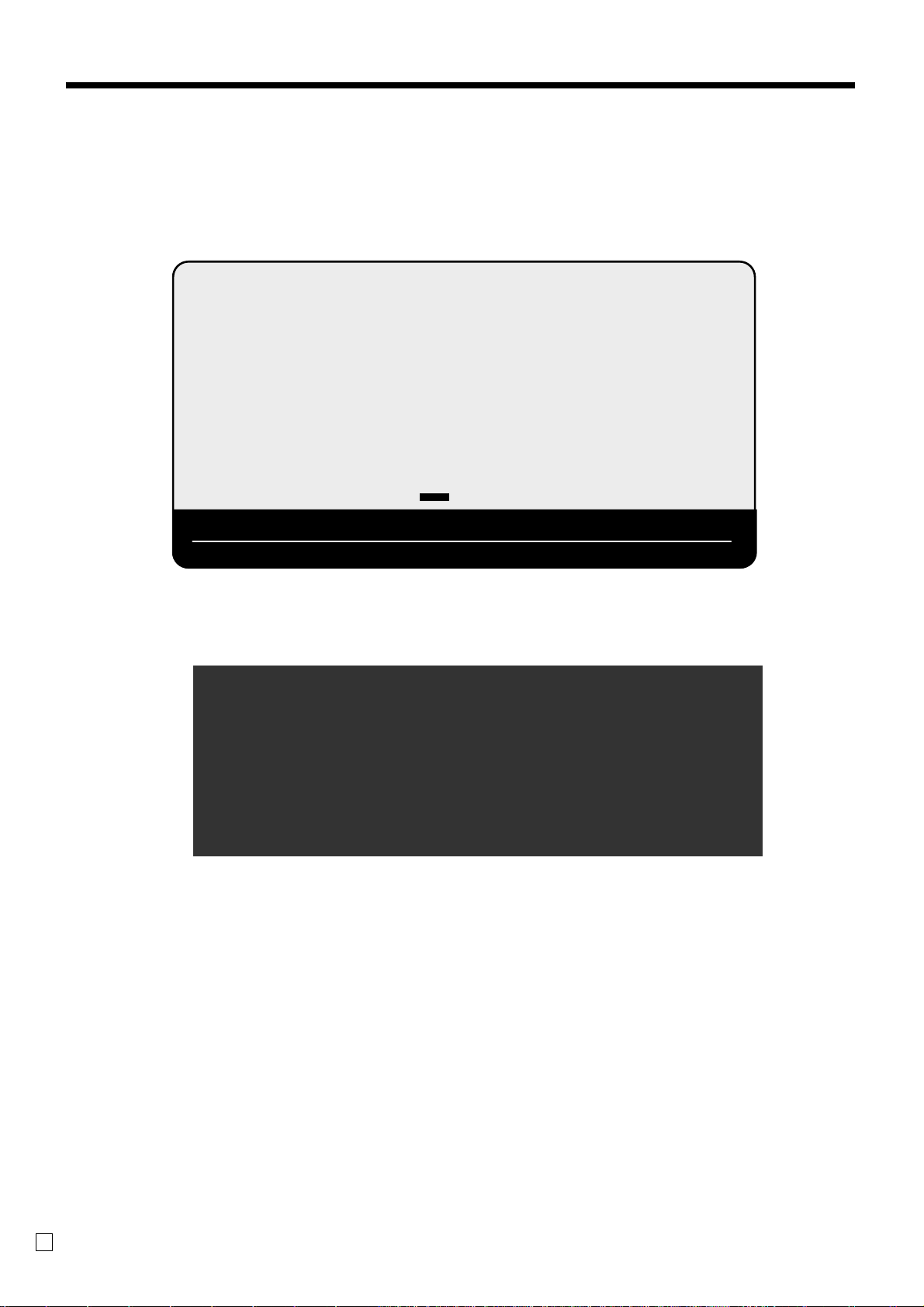
Présentation de la caisse enregistreuse
Écran
Panneau d’affichage
Affichage principal
3 ST •123.45
PRETZEL
1"34
Affichage client
RPT
T1 T2 T3 T4
AMOUNT
1"34
TOTAL CHANGE
22
F
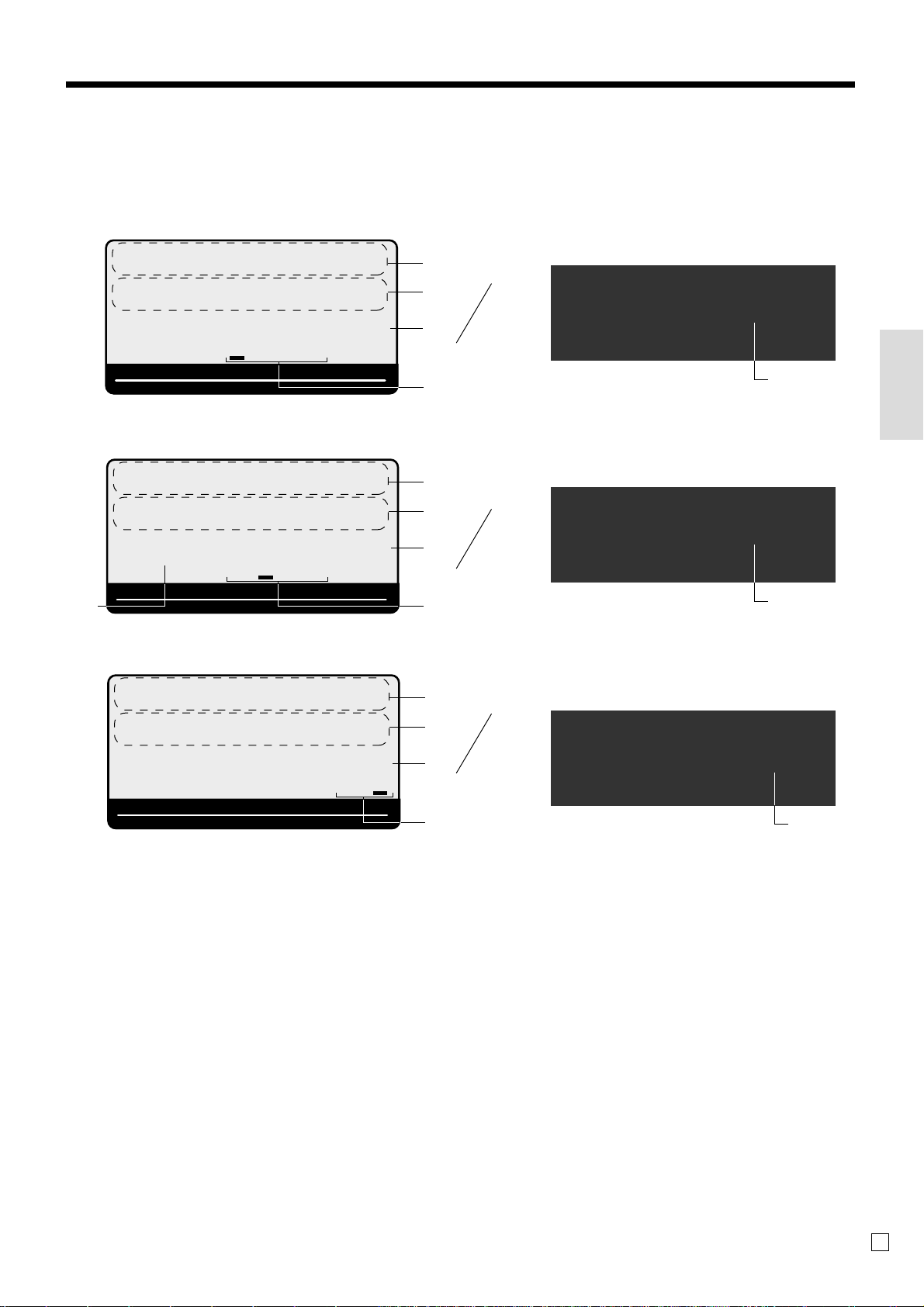
Écrans
Affichage principal Affichage rétractable (client)
(affichage alphanumérique + numérique) (affichage numérique)
Enregistrement d’articles (par rayon/PLU)
3 ST •12.34
DEPT001
!50
RPT
Enregistrement répété
6 ST •19.84
PLU0001
T1 T2 T3 T4
AMOUNT
3 "50
RPT
5
Totalisation
CASH •20.00
T1 T2 T3 T4
AMOUNT
TOTAL CHANGE
TOTAL CHANGE
1
2
3
4
1
2
3
4
6
!50
3
"50
3
CG
'66
RPT
1 Nombre d’articles et sous-total
Cette partie de l’écran indique le nombre d’articles
vendus et le sous-total.
2 Descripteur d’article/touche/monnaie
Lorsqu’un article ou une touche est enregistrée, le
descripteur d’article / de touche / de monnaie apparaît ici.
Le descripteur de mode apparaît également ici.
3 Montant/Quantité
Cette partie de l’écran indique les montants monétaires.
Il peut indiquer l’heure actuelle.
(La date actuelle est indiquée sur l’affichage
alphanumérique.)
4 Indicateur d’état de ventes taxables
Quand un article taxable est enregistré, l’indicateur
correspondant s’allume.
T1 T2 T3 T4
AMOUNT
TOTAL CHANGE
2
3
7
5 Nombre de répétitions
Chaque fois qu’un enregistrement est répété (pages
31, 36), le nombre de répétitions apparaît ici.
Noter qu’un seul chiffre est affiché pour le nombre
de répétition. Cela signifie que “5” peut signifier
aussi bien 5, 15 ou 25 répétitions.
6 Montant en espèce
Quand une opération en espèces est faite, la valeur
entrée apparaît ici.
7 Indicateurs de total/monnaie à rendre
Lorsque l’indicateur TOTAL est allumé, la valeur
affichée représente le total monétaire ou le sous-total.
Lorsque l’indicateur CHANGE est allumé, la valeur
affichée représente la somme à rendre.
'66
3
Présentation de la caisse enregistreuse
23
F
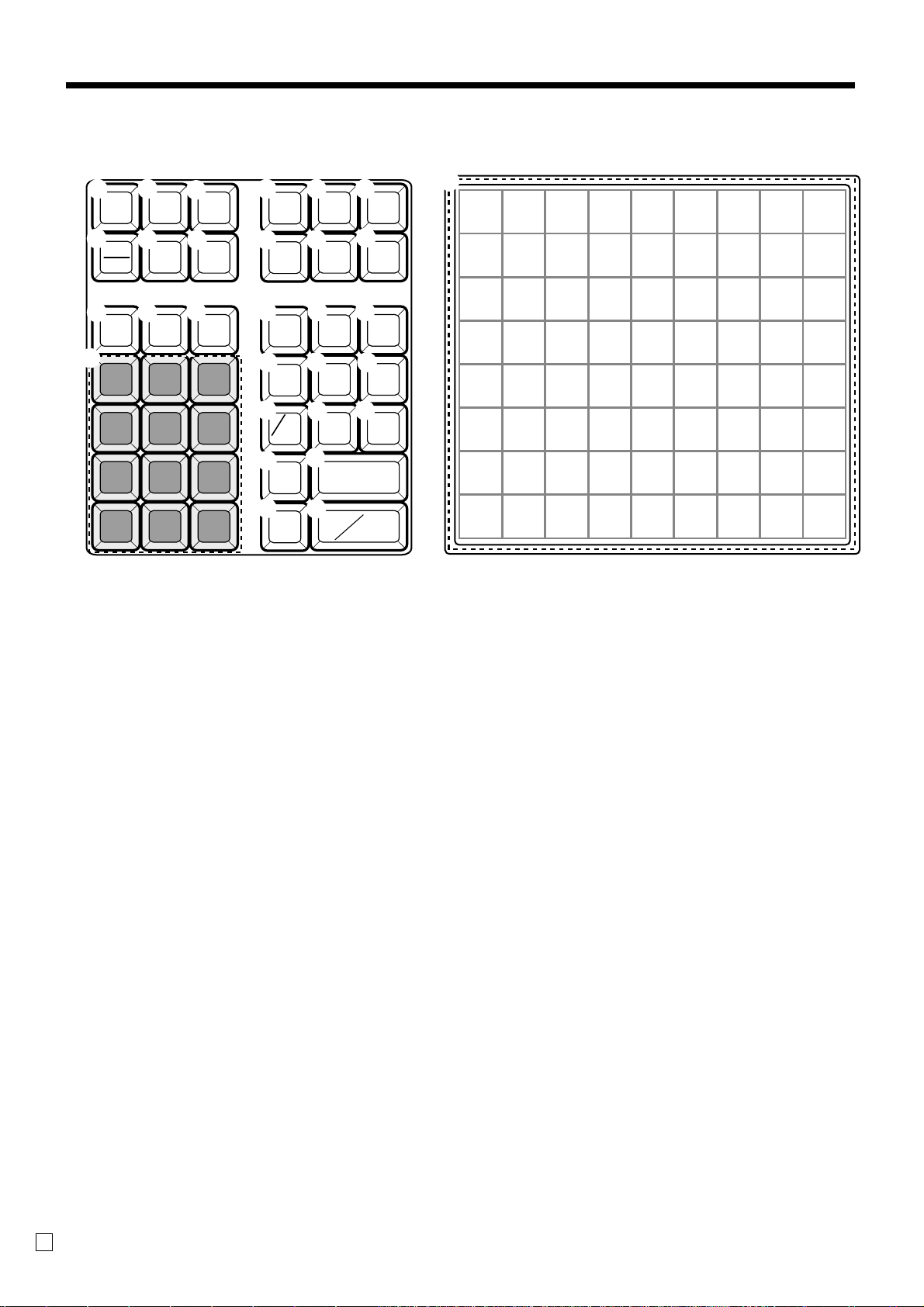
Présentation de la caisse enregistreuse
Clavier
1
J
3
R
FEED
H
ERR.CORR
CANCEL
T
C
#
RF
%
+
2
789
456
123
000
S
C
D
NS
—
%
M
E
–
N
I
F
G
.
MENU
SHIFT
CLK #
RECEIPT
ON/OFF
VAT
X
DATE
TIME
PRICE
PLU
8
09
TAX
PGM
SIGN
OFF
7
K
A B
RC PD
P
O
Q
NEW
5
NB
6
SUBTO TAL
4
CA
HELP
GUEST/
POST
RECEIPT
OLD
CHK
AMT
TEND
1 Touche d’avance de papier f
Cette touche sert à faire avancer le papier de l’imprimante.
2 Clavier numérique 0, 1, ~ 9, -, ^
Utiliser le clavier pour saisir des nombres.
3 Touche d’annulation C
Cette touche sert à annuler une transaction qui n’a pas été
enregistrée.
4 Touche de montant soumis en espèces a
Cette touche sert à enregistrer les paiements en espèces.
5 Touche de ch èque k
Cette touche sert à enregistrer un paiement par chèque.
6 Touche de sous-total s
Cette touche sert à afficher et à imprimer le sous-total
actuel (taxe ajoutée comprise).
7 Touche d’aide /
Cette touche permet d’afficher la procédure de réglage de
la date et de l’heure, des barèmes de taxation, etc.
8 Touche de programmation de taxe ~
Cette touche sert à régler l’État de la taxe et le barème de
taxation.
9 Touche de numéro d’employé o
Cette touche sert à pointer l’arrivée et le départ de
l’employé.
0 Touche de départ de l’employé Å
Cette touche à pointer le départ de l’employé.
A Touche de reçu en acompte r
Cette touche permet d’encaisser de l’argent lors d’une
transaction sans vente. Il faut d’abord indiquer la valeur .
L
81624324048566472
71523313947556371
61422303846546270
51321293745536169
41220283644526068
31119273543515967
21018263442505866
1 9 17 25 33 41 49 57 65
B Touche de sortie de caisse P
Cette touche permet d’enregistrer l’argent sorti du tiroircaisse. Il faut d’abord indiquer la valeur.
Cette touche sert à convertir la devise principale en devise
secondaire (euro/monnaie locale), lors de
l’enregistrement d’un sous-total. Cette touche sert aussi à
spécifier la devise secondaire lors de la saisie d’un
montant de paiement ou d’une déclaration en caisse.
C Touche de réduction (moins) m
Cette touche sert à saisir la valeur de la réduction.
D Touche de remise p
Cette touche sert à enregistrer des remises.
E Touche d’émission de ticket de caisse Q
Appuyer deux fois sur cette touche pour basculer sur
“émission de ticket” ou “sans ticket”.
F Touche de prix :
Cette touche sert à enregistrer des prix unitaires pour un
rayon secondaire.
G Touche de PLU +
Cette touche sert à saisir des numéros de PLU (rayon
secondaire).
H Touche de remboursement R
Cette touche sert à indiquer le montant du remboursement
et à annuler certaines saisies.
24
F
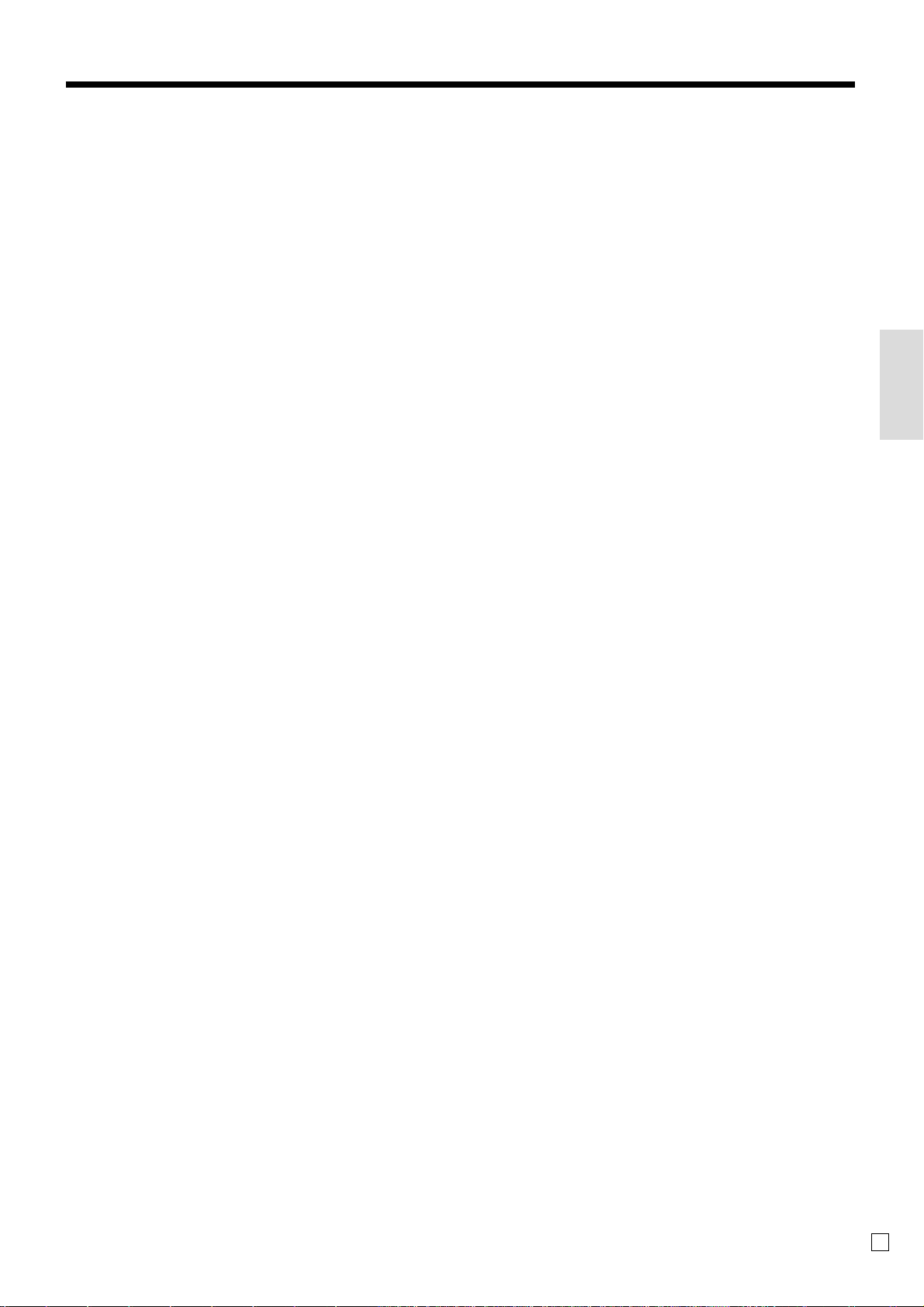
I Touche de multiplication /date/heure X
Cette touche sert à indiquer la quantité à multiplier. Entre
deux transactions, elle sert à afficher l’heure et la date.
J Touche de correction d’erreur/annulation e
Cette touche sert à corriger les erreurs d’enregistrement et
à annuler une transaction complète.
K Touche d’invité / ticket après finalisation g
Cette touche sert à émettre un ticket d’invité ou de caisse
après la finalisation d’une transaction.
L Touche de rayon !, ", ~
Ces touches servent à enregistrer des articles pour des
rayons.
M Touche de commutation de menu @
Cette touche sert à commuter les touches plates PLU
parmi le 1er au 3e menu.
N Touche de TVA V
Utiliser cette touche pour imprimer le détail de la TVA.
O Touche de nouvelle balance S
Cette touche sert à ajouter le dernier total enregistré à la
balance précédente pour obtenir une nouvelle balance.
P Touche de nouveau chèque N
Cette touche sert dans un système de pistage de chèques
et permet d’entrer un nouveau numéro de chèque et
d'ouvrir un nouveau chèque avec ce numéro.
Q Touche d’ancien chèque O
Cette touche sert dans un système de pistage de chèques
et permet d’entrer un nouveau de chèque existant (créé
précédemment avec la touche de nouveau chèque) et dont
le détail se trouve dans la mémoire de pistage de chèque.
R Touche sans addition b
Sert à imprimer un numéro de référence (pour identifier
un chèque, une carte de crédit, etc.) pendant une
transaction. Utiliser cette touche après avoir saisi un
montant numérique.
S Touches sans vente n
Sert à ouvrir le tiroir-caisse sans rien enregistrer.
T Touche de remise U
Cette touche sert à enregistrer des remises.
Présentation de la caisse enregistreuse
25
F
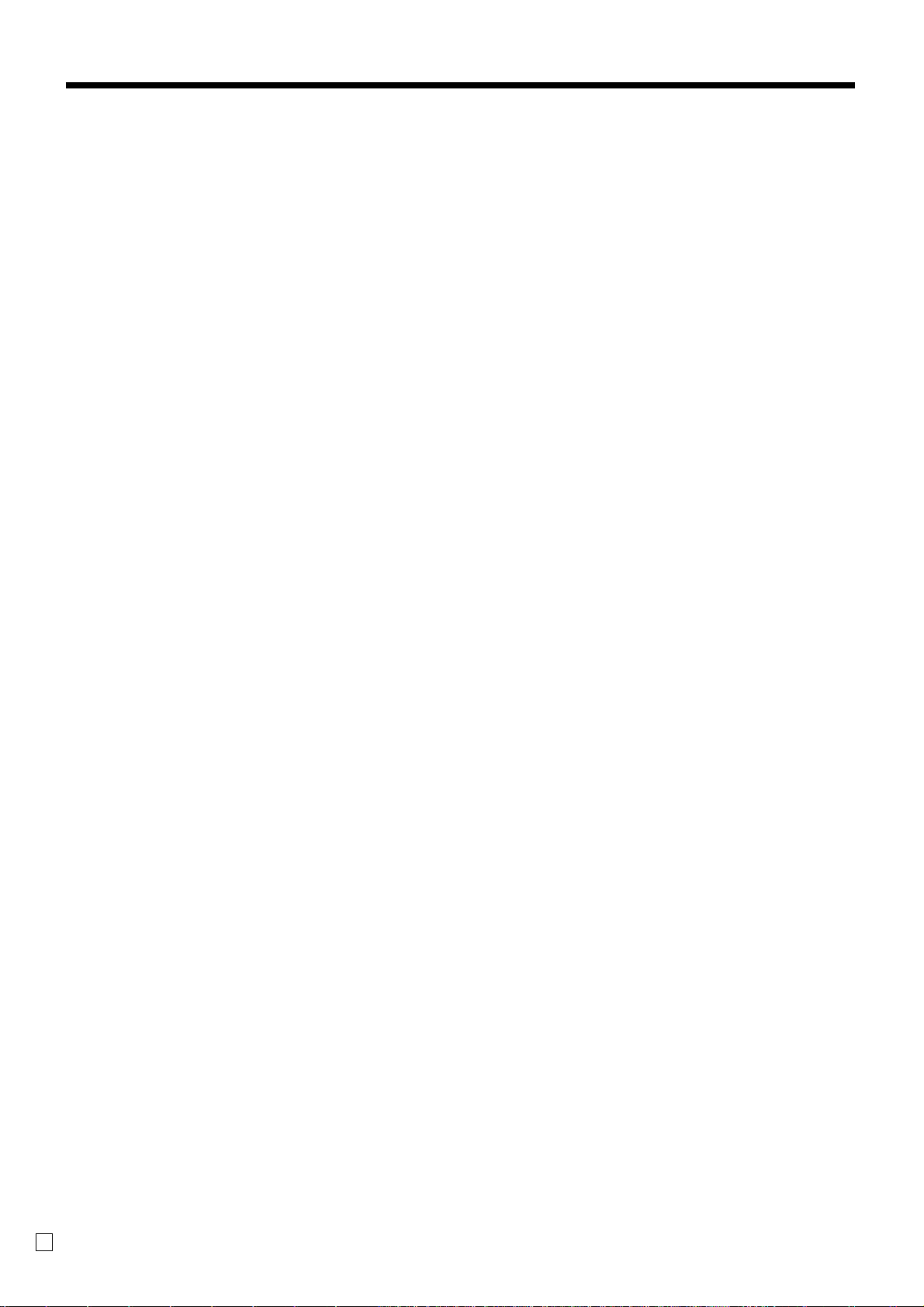
Présentation de la caisse enregistreuse
Fonctions pouvant être affectées
Vous pouvez adapter le clavier à votre activité professionnelle.
Add check (Addition de chèques)
Dans un système de suivi de chèques, cette touche permet de
combiner les détails d’un ou plusieurs chèques dans un seul
chèque.
Addition (plus) (Addition (plus))
Cette touche permet d’enregistrer des surtaxes.
Age verification (Vérification de l’âge)
Cette touche permet de saisir la date de naissance du client pour
la vérification de l’âge.
Arrangement (Classement)
Cette touche permet d’activer un programme de classement
programmé dans le fichier de classement. Toute opération qui
peut être effectuée avec le clavier, ainsi que le mode, peuvent
être programmés dans un programme de classement et effectués
simplement en pressant cette touche. De plus, une saisie
numérique peut être incluse dans un programme de classement.
Dans ce cas, saisir le numéro et presser cette touche.
La fonction de contrôle de mode de cette touche peut être
programmée pour tous les modes sauf les modes OFF et PGM.
Cash amount tendered (Montant en espèces soumis)
Cette touche permet d’enregistrer une vente en espèces.
Charge (Carte de crédit)
Cette touche permet d’enregistrer une vente par carte de crédit.
Check tendered (Chèque soumis)
Cette touche permet d’enregistrer une soumission de chèque.
Clerk number (Numéro de l’employé)
Cette touche permet de pointer l’arrivée et le départ de
l’employé sur la caisse enregistreuse.
Coupon (Coupon)
Cette touche permet d’enregistrer des coupons.
Credit (Crédit)
Cette touche permet d’enregistrer une vente à crédit.
Currency exchange (Conversion de devises)
Cette touche permet de calculer des sous-totaux ou de régler le
montant dû dans une devise étrangère.
Customer number (Numéro de client)
Cette touche permet d’enregistrer les numéros de client.
Department (Rayon)
Ces touches permettent d’enregistrer des articles dans des rayons.
Department no. / Department shift (N° de rayon/changement de rayon)
N° de rayon : cette touche permet de saisir des numéros de rayon.
Changement de rayon : cette touche permet de changer le numéro
de rayon.
Discount (Remise)
Cette touche permet d’enregistrer des remises.
Enter (Saisie)
Dans un programme de classement, cette touche permet
d’insérer des nombres saisis avant d’enregistrer le classement.
Error correct / Cancel (Correction d’erreur/annulation)
Cette touche permet de corriger des erreurs d’enregistrement et
d’annuler l’enregistrement de transactions entières.
Flat-PLU (PLU de base)
Cette touche permet d’enregistrer des articles dans des PLU de
base.
Help (Aide)
Cette touche permet de rechercher les procédures de réglage de
la date/heure, barème de taxation, etc.
Manual tax (Taxe manuelle)
Cette touche permet d’enregistrer le montant d’une taxe.
Menu shift (Changement de menu)
Cette touche permet de basculer les touches de PLU de base sur
le 1er ~ 3ème menu.
Merchandise subtotal (Sous-total des marchandises)
Cette touche permet d’obtenir un sous-total sans le montant de la
taxe ajoutée ni le solde précédent.
Multiplication (Multiplication)
Cette touche permet de saisir une quantité pour une multiplication.
Entre les transactions, cette touche affiche l’heure et la date.
New balance (Nouveau solde)
Cette touche permet d’ajouter le dernier total enregistré au solde
précédent pour obtenir un nouveau solde.
New check (Nouveau chèque)
Dans un système de suivi de chèques, cette touche permet de saisir
un nouveau chèque pour ouvrir un nouveau chèque sous ce numéro.
New / Old check (Nouveau/ancien chèque)
Dans un système de suivi de chèques, cette touche permet de
saisir des numéros de chèque pour ouvrir de nouveaux chèques et
rouvrir des chèques existants. Lorsque l’employé saisit un numéro
de chèque, la caisse enregistreuse vérifie si ce numéro existe déjà
dans la mémoire de suivi des chèques. S’il n’existe pas, un
nouveau chèque est ouvert sous ce numéro saisi. Si le numéro de
chèque saisi correspond à un numéro déjà en mémoire, ce chèque
est rouvert pour un autre enregistrement ou une finalisation.
No sale (Sans vente)
Cette touche permet d’ouvrir le tiroir-caisse entre des transactions.
Non-add (Sans addition)
Cette touche permet d’imprimer des numéros de référence
(numéro de chèque personnel, numéro de carte, etc.)
Non-add / No sale (Sans addition/sans vente)
Sans addition : cette touche permet d’imprimer un numéro de
référence (pour identifier un chèque personnel, une carte de
crédit, etc.) pendant une transaction ; utiliser cette touche après
des saisies numériques.
Sans vente : cette touche permet d’ouvrir le tiroir-caisse sans
rien enregistrer.
Old check (Ancien chèque)
Dans un système de suivi des chèques, cette touche permet de
saisir le numéro d’un chèque existant (préalablement créé avec
la touche Nouveau chèque) dont les détails sont stockés dans la
mémoire de suivi des chèques. Les chèques existants sont
rouverts pour un autre enregistrement ou leur finalisation.
Open (Ouverture)
Cette touche permet d’annuler temporairement une limitation sur
le nombre de chiffres pouvant être saisis pour un prix unitaire.
Paid out (Sortie de caisse)
Cette touche s’utilise après une saisie numérique pour
enregistrer une sortie de caisse.
Cette touche permet de convertir la devise principale dans la
devise secondaire (euro/devise locale), pendant l’enregistrement
d’un sous-total. Elle permet également de spécifier une devise
secondaire pendant la saisie du montant d’un paiement ou d’une
déclaration dans les tiroirs.
26
F
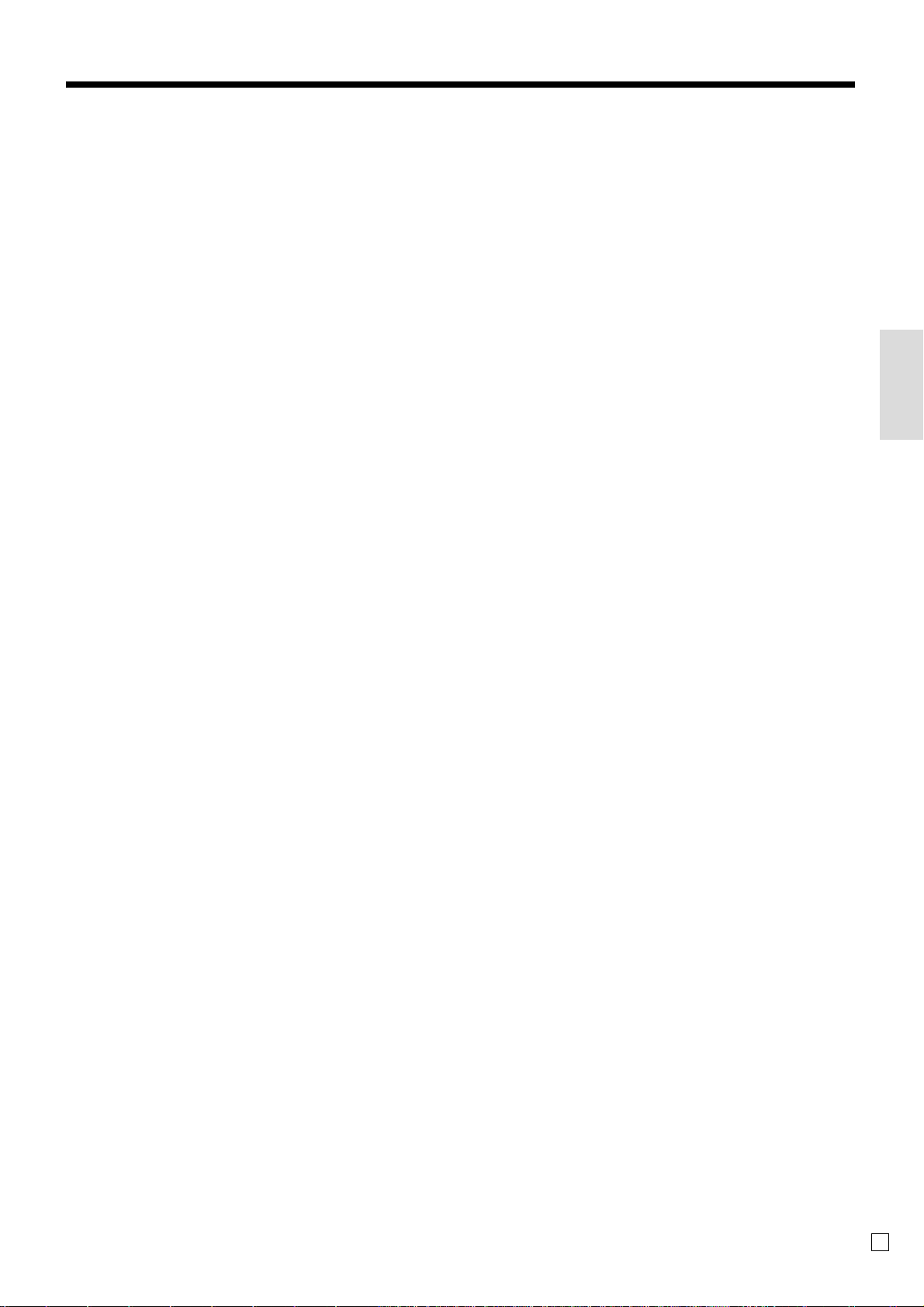
PLU/Subdepartment (PLU/Sous-rayon)
Cette touche permet de saisir des numéros de PLU (sousrayon).
Premium (Majoration)
Cette touche permet d’enregistrer des majorations.
Price (Prix)
Cette touche permet d’enregistrer des prix unitaires pour un
PLU (sous-rayon).
Multiplication/For (Multiplication / Pour)
Cette touche permet de saisir une quantité pour une
multiplication et l’enregistrement de ventes fractionnées
d’articles par lots. Entre les transactions, cette touche affiche
l’heure et la date.
Post receipt (Tick et a près finalisation)
Cette touche permet de produire un ticket de caisse pour
le client ou après la finalisation.
Receipt on/off (Ticket de caisse oui/non)
Appuyer deux fois sur cette touche pour changer entre
l’“émission de ticket” ou “pas de ticket”.
Received on account (Reçu en acompte)
Utiliser cette touche après une saisie numérique pour enregistrer
l’argent reçu pour des transactions en dehors d’une vente.
Reduction (minus) (Réduction (moins))
Cette touche permet de saisir des valeurs pour une réduction.
Refund (Remboursement)
Cette touche permet de saisir des montants de remboursement et
d’annuler certaines saisies.
Sign off (Départ de l’employé)
Cette touche permet de pointer le départ de l’employé de la
caisse enregistreuse.
Subtotal (Sous-total)
Cette touche permet d’afficher et d’imprimer le sous-total actuel
(taxe ajoutée comprise).
Tax status shift 1 (Modification de taxe 1)
Cette touche permet de modifier le statut Taxable 1 de l’article
suivant.
Tax status shift 2 (Modification de taxe 2)
Cette touche permet de modifier le statut Taxable 2 de l’article
suivant.
Tax program (Taxe programmée)
Cette touche permet de programmer facilement un type de taxe
et un barème de taxation.
Text recall (Rappel de texte)
Cette touche permet d’imprimer des caractères programmés.
Tip (Pourboire)
Cette touche permet d’enregistrer des pourboires.
VAT (TVA)
Cette touche permet d’imprimer un détail de TVA.
Void (Annulation)
Cette touche permet d’invalider un article précédent enregistré.
Présentation de la caisse enregistreuse
27
F
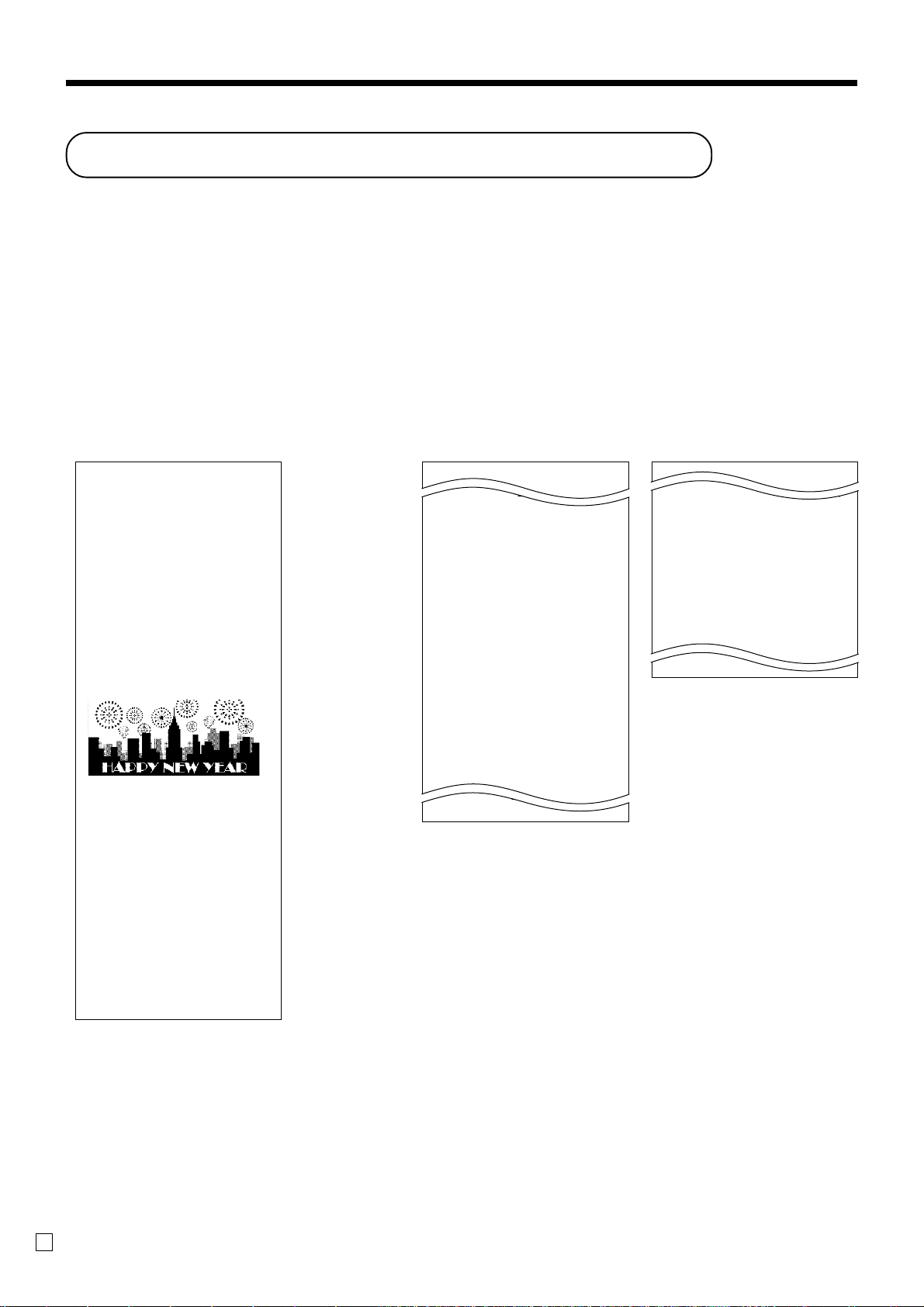
Opérations et réglages de base
Comment lire les sorties d’imprimante
• Le journal et les tickets de caisse indiquent toutes les transactions et les opérations effectuées.
• Le contenu des tickets de caisse et celui du journal sont presque identiques.
• La fonction de journal incomplet peut être sélectionnée.
Si c’est le cas, la caisse enregistreuse imprimera le total de chaque transaction et le détail des majorations,
remises et réductions seulement, sans imprimer dans le journal les articles de rayons et PLU enregistrés.
• Les points suivants peuvent être omis sur les tickets de caisse et le journal.
• Type de taxe
• Montant taxable
• Nombre d’articles
Exemple de ticket de caisse
************************
* THANK YOU *
** CALL AGAIN **
************************
* COMMERCIAL MESSAGE *
* COMMERCIAL MESSAGE *
* COMMERCIAL MESSAGE *
* COMMERCIAL MESSAGE *
— Message du logo
— Message commercial
New Year
Sale
— Message programmé *1
1st Anniversary
10% OFF
— Graphisme programmé *1
REG 03-06-2008 11:58
C
01 0001 000123
1 DEPT001 T1 •1.00
1 DEPT002 T1 •2.00
5 DEPT003 •5.00
7 No
TA1 •3.00
TX1 •0.15
TL
CASH •10.00
CG •1.85
•8.15
— Mode/Date/Heure
—
— Qté/Article
— Nombre d’articles
Employé/No.de machine
No.consécutif
Exemple de journal Exemple de journal
(Avec lignes pour les articles) (demi-hauteur)
REG 03-06-2008 11:58
C
01 0001 000123
1 DEPT001 T1 •1.00
1 DEPT002 T1 •2.00
5 DEPT003 •5.00
7 No
TA1 •3.00
TX1 •0.15
TL
CASH •10.00
CG •1.85
REG 03-06-2008 11:59
C
01 0001 000124
1 DEPT001 T1 •1.00
1 DEPT012 T1 •1.00
5 DEPT003 •6.00
7 No
TA1 •2.00
TX1 •0.10
TL
CASH •10.00
CG •1.90
REG 03-06-2008 11:59
C
01 0001 000124
•8.15
•8.10
REG 03-06-2008 11:58
C
01 0001 000123
1 DEPT001 T1 •1.00
1 DEPT002 T1 •2.00
5 DEPT003 •5.00
7 No
TA1 •3.00
TX1 •0.15
TL
CASH •10.00
CG •1.85
REG 03-06-2008 11:59
C
01 0001 000124
1 DEPT001 T1 •1.00
1 DEPT012 T1 •1.00
5 DEPT003 •6.00
7 No
TA1 •2.00
TX1 •0.10
TL
CASH •10.00
CG •1.90
REG 03-06-2008 11:59
C
01 0001 000125
•8.15
•8.10
*** BOTTOM MESSAGE ***
*** BOTTOM MESSAGE ***
*** BOTTOM MESSAGE ***
*** BOTTOM MESSAGE ***
— Message final
*1 Il est possible d’imprimer un message programmé et un graphisme en haut ou en bas du ticket de caisse.
Les illustrations de ce manuel présentent les tickets/journaux tels qu’ils sont imprimés sur les rouleaux, mais. elles
ne sont pas de grandeur nature. En réalité la largeur des tickets est de 58 mm. En outre, ce sont des
reconstitutions, et non pas des photographies de tickets ou de journaux.
F
28

Comment utiliser la caisse enregistreuse
Pour tirer le meilleur parti de la caisse enregistreuse suivre la procédure générale suivante.
AVANT l’ouverture du magasin…
• S’assurer que la caisse enregistreuse est branchée
correctement. Page 13
• S’assurer qu’il y a assez de papier sur le rouleau.
• Lire le relevé flash pour s’assurer que les
totaux ont bien été remis à zéro. Page 89
• Vérifier la date et l’heure. Page 30
PENDANT les heures d’ouverture…
Pages 11, 12
• Enregistrer les transactions. Page 31
• Relever périodiquement les totaux. Page 88
APRES l’ouverture du magasin…
•
Emettre le relevé du journal électronique (si nécessaire).
• Remettre les totaux quotidiens à zéro. Page 47
• Enlever le journal. Page 104
• Vider le tiroir-caisse et le laisser ouvert. Page 20
• Remettre l’argent et le journal au bureau.
Opérations et réglages de base
Page 89
29
F
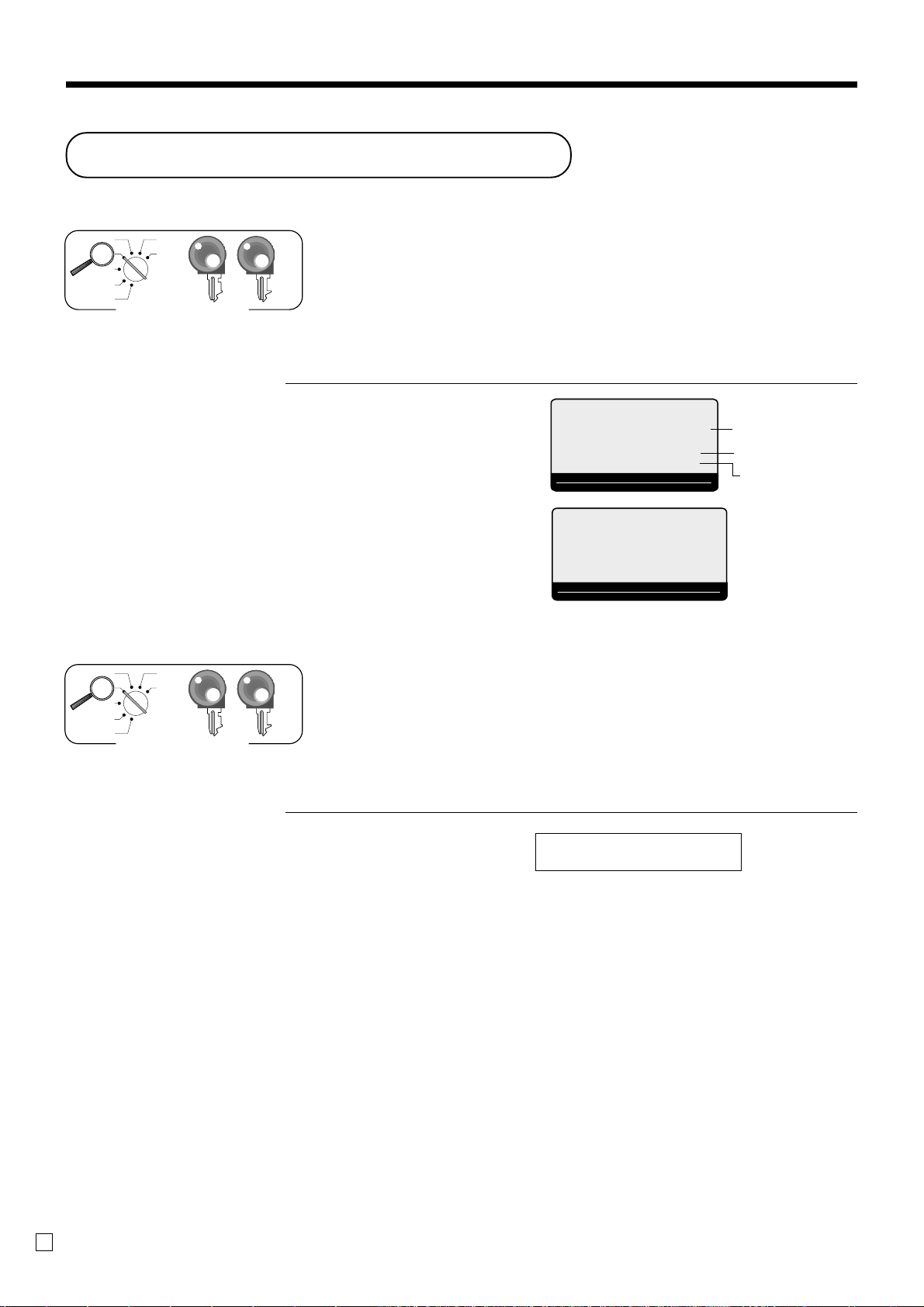
Opérations et réglages de base
A vant l’ouverture du magasin
Vérification de la date et de l’heure
X
REG
OFF
RF
PGM
Z
X2/Z2
Sélecteur de mode
OP
PGM
L’heure et la date peuvent être affichées sur la caisse enregistreuse quand il
n’y a pas d’enregistrement en cours.
Pour afficher et effacer la date/heure
OPÉRATION ÉCRAN
X
La date/heure s’affiche à l’écran.
C
La date/heure disparaît de l’écran.
Préparations de la monnaie pour le change
X
REG
OFF
RF
PGM
Z
X2/Z2
Sélecteur de mode
OP
PGM
Le tiroir-caisse peut être ouvert de la façon suivante sans enregistrement
d’articles. Cette opération doit être effectuée en dehors d’une vente.
(La touche r peut être utilisée à la place de cette touche. V page 43.)
15-06-2008 (SUN)
08-3~
RPT
REG
T1 T2 T3 T4
AMOUNT
TOTAL CHANGE
~00
RPT
T1 T2 T3 T4
AMOUNT
TOTAL CHANGE
Date
Heure
Clignotant
Ouverture du tiroir-caisse sans vente
OPÉRATION TICKET
n
NS •••••••••
F
30

Préparation et utilisation des touches de rayon
Enregistrement des touches de rayon
X
REG
OFF
RF
PGM
Vente d’articles uniques
Exemple 1
Z
X2/Z2
Sélecteur de mode
OP
PGM
Les exemples suivants montrent comment utiliser les touches de rayon pour
divers types d’enregistrements.
OPÉRATION TICKET
Prix unitaire
1,00$
——————————
Article Quantité 1
1-
Prix unitaire
——————————
—————————————
Rayon 1
Paiement Espèces 1,00$
!
Rayon
F
Exemple 2 (enregistrement du sous-total et calcul du change)
OPÉRATION TICKET
Prix unitaire
——————————
Article Quantité 1
——————————
Rayon 1
—————————————
Paiement Espèces 20,00$
12,34$
1234
Prix unitaire
!
Rayon
s
20-F
Montant soumis
Répétition
1 DEPT001 •1.00
TL
CASH •1.00
1 DEPT001 •12.34
TL
CASH •20.00
CG •7.66
•1.00
•12.34
N° de rayon/
—
prix unitaire
—
Montant total
— Montant total
— Montant soumis
— Change
Opérations et réglages de base
Prix unitaire
1,50$
——————————
Article Quantité 3
——————————
Rayon 1
—————————————
Paiement Espèces 10,00$
OPÉRATION TICKET
150!
!
!
1 DEPT001 •1.50
1 DEPT001 •1.50
1 DEPT001 •1.50
TL
CASH •10.00
CG •5.50
s
10-F
•4.50
— Répétition
— Répétition
31
F

Opérations et réglages de base
Multiplication
OPÉRATION TICKET
Prix unitaire
1,00$
——————————
Article Quantité 12
——————————
Rayon 1
—————————————
Paiement Espèces 20,00$
Changement de rayon
Prix unitaire
——————————
Article Quantité 1
——————————
Rayon 73
—————————————
Paiement Espèces 1,00$
Numéro de rayon
1,00$
12X
Quantité
(entier à 4 chiffres/3 décimales)
12 DEPT001 •12.00
TL
CASH •20.00
CG •8.00
1-!
s
20-F
OPÉRATION TICKET
}1-!
Désignation du premier rayon,
appuyer sur } d’abord.
(-2- s’affiche).
1 DEPT073 •1.00
TL
CASH •1.00
F
•12.00
— Quantité/résultat
•1.00
OPÉRATION TICKET
Prix unitaire
——————————
Article Quantité 1
13,00$
31}
N° de rayon
——————————
—————————————
Rayon 31
Paiement Espèces 13,00$
13-:
Prix unitaire
F
• Si la fonction } n’est pas affectée au clavier, il faut le faire.
1 DEPT031 •13.00
TL
CASH •13.00
•13.00
F
32

Programmation des touches de rayon
Pour programmer un prix unitaire pour chaque rayon
Autre réglage
X
REG
OFF
RF
PGM
Sélecteur de mode
Z
X2/Z2
PGM
6 1s 6
*
6
: : : : : :
Même réglage
Touche
66s
appropriée
Prix unitaire
* Pour changer de rayon, d’abord appuyer sur la touche }.
Pour programmer le type de taxe pour chaque rayon
Types de taxe
Ceci permet de spécifier le barème de taxation à utiliser pour le calcul automatique des taxes.
Procédure de programmation
X
REG
OFF
RF
PGM
Sélecteur de mode
Z
X2/Z2
PGM
61s 6 ~ 6
* Presser plusieurs fois la touche ~ jusqu’à ce que le type à programmer s’affiche à l’écran.
*
Autre réglage
Même réglage
Touche
appropriée
6 s
T/S1
~00
RPT
T1 T2 T3 T4
AMOUNT
TOTAL CHANGE
Touche appropriée : Pour changer de rayon, d’abord appuyer sur la touche
T/S2
~00
RPT
T1 T2 T3 T4
AMOUNT
TOTAL CHANGE
T/S3
~00
RPT
T1 T2 T3 T4
AMOUNT
TOTAL CHANGE
}
Pour programmer une limitation du montant maximal pour chaque rayon
Procédure de programmation
X
REG
OFF
RF
PGM
Sélecteur de mode
Z
X2/Z2
PGM
6
3s61566s
6
*
6
Autre réglage
:
~
:
D
6
~ D
Même réglage
Touche
66s
1
appropriée
* Pour changer de rayon, d’abord appuyer sur la touche }.
Description Choix
Limitation du montant maximal pour la saisie manuelle du prix unitaire.
Nombres
significatifs
Code de programmation
: ~ :D
.
Opérations et réglages de base
6 ~D1
• Si la fonction } n’est pas affectée au clavier, il faut le faire.
33
F

Opérations et réglages de base
Enregistrement des touches de rayon par la programmation de données
X
REG
OFF
RF
PGM
Z
X2/Z2
Sélecteur de mode
OP
PGM
Prix programmé
Prix unitaire
—————————
Article Quantité 1
—————————
Rayon 2
—————————————
Paiement Espèces 1,00$
(1,00$)
programmé
Type de taxe programmé
Prix unitaire
—————————
Quantité 5
Article 1—————————
Rayon 3
—————————
Taxable (1)
—————————————
Prix unitaire
—————————
Quantité 1
Article 2—————————
Rayon 4
—————————
Taxable (2)
—————————————
Paiement Espèces 20,00$
(2,00$)
programmé
programmé
(2,00$)
programmé
programmé
OPÉRATION TICKET
"
1 DEPT002 •1.00
TL
CASH •1.00
F
OPÉRATION TICKET
5X
#
$
s
5 DEPT003 T1 •10.00
1 DEPT004 T2 •2.00
TA1 •10.00
TX1 •0.40
TA2 •2.00
TX2 •0.20
TL
CASH •20.00
CG •7.40
20-F
•1.00
•12.60
N° de rayon/
—
prix unitaire
Type de taxe
— Montant taxable 1
— Taxe 1
— Montant taxable 2
— Taxe 2
Validation de la limitation du montant maximal
OPÉRATION TICKET
Prix unitaire
1,05$
—————————
Quantité 1
Article —————————
1050#
ALARME D’ERREUR
(Montant maximal dépassé)
Rayon 3
—————————
—————————————
Montant max.
(10,00$)
programmé
105#
Paiement Espèces 2,00$
2-F
F
34
C
s
1 DEPT003 •1.05
TL
CASH •2.00
CG •0.95
•1.05

Préparation et utilisation des PLU
La préparation et l’utilisation de PLU sont décrits ci-dessous.
ATTENTION :
Avant d’utiliser les PLU, il faut programmer le prix unitaire et le type de taxe.
Programmation des PLU
Pour programmer un prix unitaire pour chaque PLU
Pour un nouveau PLU (non séquentiel)
Réglage différent pour le PLU suivant
X
REG
OFF
RF
PGM
Sélecteur de mode
Pour programmer le type de taxe de chaque PLU
Z
X2/Z2
PGM
6 1s 6
N de PLU
+ 6 : : : : : : 6 a 6 s
Prix unitaire
Pour un nouveau PLU
Même réglage
X
REG
OFF
RF
PGM
Sélecteur de mode
Z
X2/Z2
PGM
Même réglage
*
6 1s 6 ~ 6 N de PLU + 6 s
* Presser plusieurs fois la touche ~ jusqu’à ce que le type à programmer s’affiche à l’écran.
T/S1
~00
RPT
T1 T2 T3 T4
AMOUNT
TOTAL CHANGE
T/S2
~00
RPT
T1 T2 T3 T4
AMOUNT
TOTAL CHANGE
T/S3
~00
RPT
T1 T2 T3 T4
AMOUNT
TOTAL CHANGE
Opérations et réglages de base
35
F

Opérations et réglages de base
Enregistrement de PLU
X
REG
OFF
RF
PGM
Vente d’articles PLU uniques
Article Quantité 1
—————————————
Paiement Espèces 3,00$
Z
X2/Z2
Sélecteur de mode
Prix unitaire
OP
(2,50$)
—————————
—————————
PLU 14
PGM
programmé
Les exemples suivants montrent comment utiliser les PLU dans divers types
d’enregistrements.
OPÉRATION TICKET
14
Code PLU
+
s
3-F
1 PLU0014 •2.50
TL
CASH •3.00
CG •0.50
•2.50
—
N° de PLU/prix unitaire
Répétition d’un PLU
Prix unitaire
—————————
Article Quantité 3
—————————
PLU 14
—————————————
Paiement Espèces 10,00$
(2,50$)
Multiplication d’un PLU
Prix unitaire
—————————
Article Quantité 10
—————————
PLU 7
—————————————
Paiement Espèces 20,00$
(2,00$)
programmé
programmé
OPÉRATION TICKET
14+
+
+
1 PLU0014 •2.50
1 PLU0014 •2.50
1 PLU0014 •2.50
TL
CASH •10.00
CG •2.50
s
10-F
OPÉRATION TICKET
10X
Quantité
(entier à 4 chiffres/3 décimales)
10 PLU0007 •20.00
TL
CASH •20.00
CG •0.00
7+
s
•7.50
— Quantité/résultat
•20.00
20-F
F
36

PLU ouvert
OPÉRATION TICKET
Prix unitaire
32,80$
——————————
Article 1 Quantité 1
——————————
PLU 30
——————————————
Prix unitaire
13,00$
——————————
Article 2 Quantité 2
——————————
PLU 31
——————————————
30+
3280:
Prix unitaire
31+
13-:
Répétition
:
1 PLU0030 •32.80
1 PLU0031 •13.00
1 PLU0031 •13.00
TL
CASH •60.00
CG •1.20
Paiement Espèces 60,00$
s
60-F
• Avant d’enregistrer un PLU ouvert, il faut le programmer comme PLU ouvert.
•58.80
37
Opérations et réglages de base
F

Opérations et réglages de base
Préparation et utilisation des remises
La préparation et l’enregistrement des remises sont décrits ci-dessous.
Programmation de remises
Pour programmer un taux sur la touche p
X
REG
OFF
RF
PGM
Sélecteur de mode
Z
X2/Z2
PGM
6 1s 6 : : : : 6 p 6 s
Taux programmé
Exemple: 10,0% 2 10 5,5% 2 5^5
12,34% 2 12^34
Pour programmer le type de taxe sur la touche p
Voir page 33.
Enregistrement de remises
X
REG
OFF
RF
PGM
Remises sur des articles et des sous-totaux
Article 1 Quantité 1
—————————————
Article 2 Quantité 1
—————————————
Remise Taux
—————————————
Sous-total
Remise
—————————————
Paiement Espèces 15,00$
Z
X2/Z2
Sélecteur de mode
OP
Rayon 1 5,00$
—————————
—————————
Taxable (1)
PLU 16
(10,00$)
—————————
—————————
Taxable (2)
(5%)
Taux 3,5%
———————––––
Taxable
Non taxable
PGM
programmé
programmé
programmé
programmé
L’exemple suivant montre comment utiliser la touche p pour divers types
d’enregistrements.
OPÉRATION TICKET
5-!
16+
p
Le taux de remise programmé
s’applique au dernier article
enregistré.
s
3^5p
Le taux saisi a priorité sur le
taux programmé.
s
15-F
1 DEPT001 T1 •5.00
1 PLU0016 T2 •10.00
5%
%- T2 -0.50
ST •14.50
3.5%
%- -0.51
TA1 •5.00
TX1 •0.20
TA2 •9.50
TX2 •0.48
TL
CASH •15.00
CG •0.33
•14.67
• Des taux de 4 chiffres (0,01% à 99,99%) peuvent être saisis manuellement comme taux.
Type taxable de la touche
p
• Lors d’une remise sur le dernier article enregistré, la taxe est calculée pour le montant de la remise en fonction
du type de taxe programmé pour cet article.
• Lors d’une remise sur un sous-total, la taxe est calculée pour le sous-total en fonction du type de taxe
programmé pour la touche
F
38
p.

Préparation et utilisation des réductions
La préparation et l’enregistrement des réductions sont décrits ci-dessous.
Programmation de réductions
Utiliser la touche m pour réduire le prix d’un article ou le montant d’un sous-total.
Pour programmer le montant d’une réduction
X
REG
OFF
RF
PGM
Sélecteur de mode
Z
X2/Z2
6 1s 6 : : : : : : 6 m 6 s
PGM
Prix unitaire
Pour programmer le type de taxe sur la touche m
Voir page 33.
Enregistrement de réductions
X
REG
OFF
RF
PGM
Z
X2/Z2
Sélecteur de mode
OP
PGM
Réduction pour des articles et des sous-totaux
Rayon 1 5,00$
Article 1 Quantité 1
—————————————
Réduction
—————————————
Article 2 Quantité 1
—————————————
Réduction
—————————————
Réduction
sous-total
—————————————
Paiement Espèces 10,00$
—————————
—————————
Taxable (1)
programmé
Montant 0,25$
PLU 45
—————————
(6,00$)
programmé
—————————
Taxable (1)
Montant
programmé
(0,50$)
programmé
Montant 0,75$
———————––––
Taxable
(Non)
programmé
Les exemples suivants montrent comment utiliser la touche m pour divers
types d’enregistrements.
OPÉRATION TICKET
5-!
25m
Réduction du dernier montant
enregistré par la valeur saisie.
45+
m
s
75m
10-F
1 DEPT001 T1 •5.00
- T1 -0.25
1 PLU0045 T1 •6.00
- T1 -0.50
- -0.75
TA1 •10.25
TX1 •0.41
TL
CASH •10.00
CG •0.09
•9.91
Opérations et réglages de base
• Des valeurs de 7 chiffres au maximum peuvent être saisies manuellement.
• Pour soustraire le montant de la réduction du totaliseur des rayons et des PLU, il faut programmer le total net.
39
F

Opérations et réglages de base
Enregistrement de paiements par carte de crédit et par chèque
X
REG
OFF
RF
PGM
Z
X2/Z2
Sélecteur de mode
OP
Chèque
Rayon 1 11,00$
Article —————————
Quantité 1
—————————————
Référence Numéro 1234
—————————————
Paiement Chèque 20,00$
Carte de crédit
Article —————————
—————————————
Paiement
Rayon 4 15,00$
Quantité 1
Carte de crédit
15,00$
PGM
Les exemples suivants indiquent comment enregistrer des paiements par carte
de crédit et par chèque.
OPÉRATION TICKET
11-!
s
1234b
1 DEPT001 •11.00
# 1234
TL
CHECK •20.00
CG •9.00
•11.00
— N° de référence
20-k
OPÉRATION TICKET
15-$
s
1 DEPT004 •15.00
TL
CHARGE •15.00
•15.00
h
• Si la fonction h n’est pas affectée au clavier, il faut le faire.
Crédit
OPÉRATION TICKET
Article —————————
Rayon 3 10,00$
Quantité 1
—————————————
Paiement Crédit 10,00$
10-#
s
c
• Si la fonction c n’est pas affectée au clavier, il faut le faire.
Soumission mixte (espèces et chèque)
OPÉRATION TICKET
Rayon 4 55,00$
Article —————————
Quantité 1
—————————————
Chèque 30,00$
Paiement—————————
Espèces 25,00$
55-$
s
30-k
25-F
1 DEPT003 •10.00
TL
CREDIT •10.00
1 DEPT004 •55.00
TL
CHECK •30.00
CASH •25.00
CG •0.00
•10.00
•55.00
F
40

Enregistrement de la devise Euro et de la devise locale en même temps
X
REG
OFF
RF
PGM
Z
X2/Z2
Sélecteur de mode
OP
PGM
L’exemple suivant indique l’opération de base pour utiliser la fonction de
conversion de devises entre l’Euro et la devise locale.
Cas A: Devise principale = Locale, Paiement = Euro, Conversion = Locale
OPÉRATION ÉCRAN
600 !
P
s
P
1 Presser la touche P, qui convertit le sous-total dans la
devise secondaire en appliquant le taux de conversion
programmé.
Après une pression sur la touche s, le résultat
s’affiche à l’écran.
1 Presser la touche P pour entrer le paiement dans la
devise secondaire.
15-
a
1 Presser la touche a pour finaliser la transaction. Le
montant converti est affiché dans la devise programmée.
~00e
RPT T1 T2 T3 T4
TOTAL CHANGE
1"00e
RPT T1 T2 T3 T4
TOTAL CHANGE
~00e
RPT T1 T2 T3 T4
TOTAL CHANGE
1%00e
RPT T1 T2 T3 T4
TOTAL CHANGE
!50
RPT T1 T2 T3 T4
TOTAL CHANGE
Cas B: Devise principale = Euro, Paiement = Locale, Conversion = Euro
12- !
P
s
P
1 Presser la touche P, qui convertit le sous-total dans la
devise secondaire en appliquant le taux de conversion
programmé.
Après une pression sur la touche s, le résultat
s’affiche à l’écran.
1 Presser la touche P pour entrer le paiement dans la
devise secondaire.
6-
a
1 Presser la touche a pour finaliser la transaction. Le
montant converti est affiché dans la devise programmée.
TICKET (Cas A) TICKET (Cas B)
1 DEPT001 •6.00
TL
EURO money
CASH ⁄15.00
CASH (•7.50)
CG •1.50
•6.00
(⁄12.00)
(⁄3.00)
1 DEPT001 ⁄12.00
TL
LOCAL money
CASH •6.00
CASH (⁄12.00)
CG ⁄0.00
~00l
RPT T1 T2 T3 T4
TOTAL CHANGE
&00l
RPT T1 T2 T3 T4
TOTAL CHANGE
~00l
RPT T1 T2 T3 T4
TOTAL CHANGE
&00l
RPT T1 T2 T3 T4
TOTAL CHANGE
~00
RPT T1 T2 T3 T4
⁄12.00
TOTAL CHANGE
(•6.00)
(•0.00)
Opérations et réglages de base
41
F

Opérations et réglages de base
Enregistrement de produits retournés en mode REG
X
REG
OFF
RF
PGM
Z
X2/Z2
Sélecteur de mode
OP
PGM
Rayon 1 2,35$
Article 1—————————
Quantité 1
—————————————
Rayon 2 2,00$
Article 2—————————
Quantité 1
—————————————
Article 3—————————
PLU 1
(1,20$)
programmé
Quantité 1
—————————————
Retour
Article 1
Rayon 1 2,35$
—————————
Quantité 1
—————————————
Retour
Article 3
PLU 1
—————————
Quantité 1
(1,20$)
programmé
—————————————
Paiement Espèces 2,00$
L’exemple suivant montre comment utiliser la touche R dans le mode
REG pour enregistrer des produits retournés par la clientèle.
OPÉRATION TICKET
235!
2-"
1+
R
1 DEPT001 •2.35
1 DEPT002 •2.00
1 PLU0001 •1.20
RF ••••••••
1 DEPT001 -2.35
RF ••••••••
1 PLU0001 -1.20
TL
CASH •2.00
•2.00
235!
Presser la touche R avant
l’article retourné.
R
1+
s
F
Enregistrement de produits retournés en mode RF
X
REG
OFF
RF
PGM
Retour
Article 1
Z
X2/Z2
Sélecteur de mode
PGM
Rayon 3 4,00$
—————————
Quantité 1
—————————————
Réduction
Montant 0,15$
—————————————
Retour
I
Article 2
PLU 2
—————————
Quantité 1
(1,20$)
programmé
—————————————
Remise Taux
—————————————
(5%)
programmé
Paiement Espèces 4,99$
Important
• Pour éviter des erreurs d’enregistrement en mode RF, remettre immédiatement le sélecteur de mode
dans sa position initiale.
Les exemples suivants montrent comment utiliser le mode RF pour
enregistrer des produits retournés par la clientèle.
OPÉRATION TICKET
4-#
15m
2+
p
1 DEPT003 •4.00
- -0.15
1 PLU0002 •1.20
5%
%- -0.06
TL
CASH •4.99
•4.99
s
F
F
42

Enregistrement de sommes reçues en acompte
X
REG
OFF
RF
PGM
Z
X2/Z2
Sélecteur de mode
OP
Montant reçu 700,00$
PGM
L’exemple suivant montre comment enregistrer de l’argent reçu en acompte.
Cet enregistrement doit être effectué en dehors d’une vente.
OPÉRATION TICKET
7--r
Le montant peut contenir 8 chiffres au maximum.
RC •700.00
Enregistrement des sorties de caisse
X
REG
OFF
RF
PGM
Z
X2/Z2
Sélecteur de mode
OP
Montant sorti 1,50$
PGM
L’exemple suivant montre comment enregistrer les sorties de caisse. Cet
enregistrement doit être effectué en dehors d’une vente.
OPÉRATION TICKET
150P
Le montant peut contenir 8 chiffres au maximum.
PD •1.50
Enregistrement sans vente
X
REG
OFF
RF
PGM
Z
X2/Z2
Sélecteur de mode
OP
PGM
Le tiroir-caisse peut être ouvert de la façon suivante sans enregistrement de
vente. Cette opération doit être effectuée en dehors d’une vente.
OPÉRATION TICKET
n
NS •••••••••
43
Opérations et réglages de base
F

Opérations et réglages de base
Correction d’un enregistrement
X
REG
OFF
RF
PGM
Z
X2/Z2
Sélecteur de mode
OP
PGM
Les erreurs d’enregistrement peuvent être corrigées de trois façons.
• Corriger un article saisi mais pas encore enregistré.
• Corriger le dernier article saisi et enregistré.
• Annuler tous les articles d’une transaction.
Corriger un article saisi mais pas encore enregistré
OPÉRATION TICKET
2-
C
1-!
12X
—
—
Correction du prix unitaire
—
—
1 DEPT001 •1.00
11 DEPT002 •22.00
1 PLU0003 •1.30
1 PLU0015 •10.00
TL
CASH •15.00
CHARGE •19.30
C
11X
2-"
2
C
3+
15+
— Correction de la quantité
—
—
— Correction du N° de PLU
—
—
6-
•34.30
C
15+
Saisir à nouveau le n°
de PLU
10-:
s
10-
C
15-F
h
— Correction du prix unitaire du PLU ouvert
—
—
— Correction de la soumission partielle
—
F
44

Corriger un article saisi et enregistré
OPÉRATION TICKET
1-!
2-"
"
e
2+
e
5+
15+
6-:
e
15+
10-:
8X
4-$
e
—
— Annulation
—
—
Correction du N° de PLU
—
—
—
Correction du prix
—
unitaire du PLU ouvert
—
—
— Correction de la quantité
1 DEPT001 •1.00
1 DEPT002 •2.00
1 DEPT002 •2.00
CORR -2.00
1 PLU0002 •2.00
CORR -2.00
1 PLU0005 •1.50
1 PLU0015 •6.00
CORR -6.00
1 PLU0015 •10.00
8 DEPT004 •32.00
CORR -32.00
6 DEPT004 •24.00
ST •38.50
50%
%- -19.25
CORR •19.25
ST •38.50
5%
%- -1.93
RF •••••••••
1 DEPT -2.00
CORR •2.00
RF •••••••••
1 DEPT002 -2.20
TL
CASH •20.00
CORR -20.00
CASH •15.00
CHECK •19.37
Les articles corrigés ne sont pas imprimés
sur le ticket (en cas de programmation de
l’impression des tickets en mémoire).
•34.37
6X
4-$
s
50p
e
s
5p
R2-"
e
R220"
s
20-F
e
15-F
k
—
—
— Correction de la remise
—
—
— Correction de l’article remboursé
—
—
— Correction de la soumission partielle
—
Opérations et réglages de base
45
F

Opérations et réglages de base
Annuler tous les articles d’une transaction
OPÉRATION TICKET
1-!
2-"
3-#
4-$
s
Il faut appuyer sur la touche s pour
annuler la transaction.
e
1 DEPT001 •1.00
1 DEPT002 •2.00
1 DEPT003 •3.00
1 DEPT004 •4.00
CANCEL •••••••••
F
46

Impression du relevé des ventes quotidiennes avec remise à zéro
Ce relevé indique les totaux des ventes quotidiennes.
OPÉRATION RELEVÉ
X
REG
OFF
RF
PGM
Sélecteur de mode
Z
X2/Z2
PGM
8
F
Z 03-06-2008 17:00
0001 000231
-----------------------Z DAILY Z
-----------------------Z DEPT 0001
DEPT001 203.25
DEPT002 183
DEPT008 5
-----------------------TL 421.25
-----------------------Z FIX 0001
GROSS 981.25
NET No 111
CAID •1,919.04
CHID •139.04
CKID •859.85
CRID(1) •709.85
CRID(2) •0.00
CRID(3) •0.00
CRID(4) •0.00
-----------------------RF No 3
CUST CT 111
AVRG •63.57
DC •1.22
REF •2.42
ROUND •0.00
CANCEL No 2
------------------------
0001015
•1,108.54
•1,362.26
•17.22
•2,872.28
0001011
•6,574.40
•7,057.14
•10.22
•12.97
— Date/heure
— N° de machine/N° consécutif
—
Titre de relevé
—
Titre du relevé de rayon/compteur réinitialisé
— Code du relevé
— Nombre/quantité en rayon
—
Nombre total en rayon/montant total
—
Titre du relevé total fixe/compteur réinitialisé
*1
— Code du relevé
— Total brut
— Total net
— Espèces en caisse
— Carte de crédit en caisse
— Chèques en caisse
— Crédit en caisse 1
— Crédit en caisse 2
— Crédit en caisse 3
— Crédit en caisse 4
— Mode de remboursement
— Nombre de clients
— Moyenne des ventes par client
— Total de la remise
— Touche de remboursement
— Total d’arrondi
— Annulation
*2
*2
*2
*2
*2
*2
*2
*2
*2
*2
*2
*2
*2
*2
*2
TA1 •2,369.69
TX1 •128.86
TA2 •2,172.96
TX2 •217.33
-----------------------GT •00000000125478.96
-----------------------Z TRANS 0001
CASH No 362
CHARGE No 56
RC No 4
PD No 5
CORR No 14
RCT No 3
NS No 5
------------------------
*2
0001012
•1,638.04
•1,174.85
•810.00
•520.00
•5.00
•39.55
— Montant taxable 1
— Montant de la taxe 1
— Montant taxable 2
— Montant de la taxe 2
— Total général
—
Titre du relevé de touche de fonction/compteur réinitialisé
*2
*2
*2
*2
*2
— Code du relevé
—
Nombre/quantité touche de fonction
*1
Opérations et réglages de base
*1
Les rayons/fonctions totalisant zéro (la quantité et les nombres d’articles sont tous deux égaux à zéro) ne sont
pas imprimés.
*2
Ces articles peuvent être ignorés par la programmation.
47
F

Opérations pratiques
Utilisation des fonctions d’employé
Activation de la fonction d’employé
Vous pouvez affecter des employés en utilisant un numéro d’employé.
63s6
2722
s 6
PGM
Sélecteur de mode
Affectation d’un employé
Vous pouvez affecter des employés en utilisant un numéro d’employé.
Touche de numéro d’employé
Pointage de l’arrivée de l’employé
Pointage de l’arrivée de l’employé 1:
Pointage de l’arrivée de l’employé 2:
Numéro de l’employé:
• Pour que le numéro d’employé ne s’affiche pas à l’écran, presser o avant de saisir ce numéro.
6
400000000a
OPÉRATION TICKET
1 6 o
2 6 o
* COMMERCIAL MESSAGE *
REG 03-06-2008 11:58
C
01 0001 000123
1 DEPT001 T1 •1.00
6 s
— Nom d’employé/N° de machine/
N° consécutif
Pointage du départ de l’employé
OPÉRATION
Pointage du départ de l’employé :
(sauf en mode PGM)
• Chaque fois que le sélecteur de mode est mis en position OFF, le départ de l’employé est aussi pointé.
Å
Important !
• Le code d’erreur “E008” apparaît sur l’écran si l’on essaie d’enregistrer une transaction ou d’émettre
des relevés (avec ou sans remise à zéro) sans avoir pointé l’arrivée.
• L’employé qui a pointé son arrivée est identifié sur le ticket de caisse/journal.
F
48

Ventes en espèces d’article unique
Une touche de rayon ou avec programmation PLU ayant le type de vente d’article unique finalise la transaction
dès qu’elle est enregistrée.
La fonction de vente d’article unique ne peut s’utiliser que pour les ventes en espèces.
Exemple 1
OPÉRATION TICKET
N° de rayon/prix
Rayon 1 1,00$
——————————
Article Quantité 1
——————————
Type S.I.S
—————————————
Paiement Espèces 1,00$
Exemple 2
1-!
La transaction est
immédiatement finalisée.
1 DEPT001 •1.00
TL
CASH •1.00
OPÉRATION TICKET
•1.00
—
unitaire
— Montant total des
espèces
Rayon 1 (1,00$)
——————————
Article Quantité 3
——————————
Type S.I.S
—————————————
Paiement Espèces 3,00$
Exemple 3
Rayon 3 2,00$
——————————
Article 1 Quantité 1
——————————
Type Normal
—————————————
Rayon 1 (1,00$)
——————————
Article 2 Quantité 1
——————————
Type S.I.S
—————————————
Paiement Espèces 3,00$
3X
!
La transaction est
immédiatement finalisée.
3 DEPT001 •3.00
TL
CASH •3.00
OPÉRATION TICKET
2-#
!
La transaction n’est pas finalisée.
Raison : un autre article est
enregistré avant le rayon des ventes
d’article unique.
1 DEPT003 •2.00
1 DEPT001 •1.00
TL
CASH •3.00
F
•3.00
•3.00
Opérations et réglages pratiques
49
F

Opérations et réglages pratiques
Fonction de conversion de devises
Lorsque l’employé appuie sur la touche <CE>, le sous-total actuel, taxe comprise, est converti directement dans
la devise étrangère et le résultat est indiqué. La finalisation qui s’ensuit est traitée dans la devise étrangère. La
fonction de conversion de devises se désactive lors de la finalisation d’une transaction, d’une soumission
partielle, de l’émission du ticket de caisse ou par une pression de la touche <SUBTOTAL>.
Avant d’utiliser la fonction de conversion de devises, il faut programmer le taux de conversion.
Enregistrement de la devise étrangère
Soumission du montant total dans la devise étrangère
* Taux de conversion pré-programmé : 1 ¥ = 0,9524 $
Important !
Les soumissions en devises étrangères peuvent être enregistrées avec les touches
a
et
Les autres touches de finalisation ne peuvent pas être utilisées.
OPÉRATION ÉCRAN TICKET
10-!
20-"
Es
50-E
(5.000)
5 Saisir le prix unitaire et appuyer
sur la touche de rayon appropriée.
Saisir le prix unitaire suivant et appuyer
5
sur la touche de rayon appropriée.
5 Appuyer sur les touches E et
s sans saisir de valeur
numérique. Le sous-total en dollars (taxe comprise) est converti
en yens selon le taux de conversion programmé. Le résultat
apparaît à l’écran et il est imprimé
sur le ticket de caisse et le journal.
5 Saisir le montant soumis en yens
et appuyer sur la touche
montant saisi en yens est converti
en dollars selon le taux de conversion programmé. Le résultat
apparaît à l’écran.
E. Le
1~00
(Indiqué en $)
2~00
(Indiqué en $)
#150
(Indiqué en ¥: 3.150)
%000
1 DEPT001 •10.00
1 DEPT002 •20.00
TL
CE
CASH ¥5,000
CASH •47.62
CG •17.62
k
seulement.
•30.00
a
5 Appuyer sur cette touche pour
finaliser la transaction. Il n’est pas
nécessaire d’indiquer de nouveau
le montant en dollars.
La somme à rendre est
automatiquement calculée en dollars, indiquée à l ’écran et imprimée
sur les tickets de caisse et le journal.
50
F
1¶62
(Indiqué en $)

Soumission partielle dans une devise étrangère
* Taux de conversion pré-programmé : 1 ¥ = 0,9524 $
Important !
Une soumission partielle dans une devise étrangère peut être enregistrée avec les touches a et
k seulement. Les autres touches de finalisation ne peuvent pas être utilisées, mais la somme
restante peut être finalisée avec n’importe quelle touche de finalisation.
OPÉRATION ÉCRAN TICKET
10-!
20-"
Es
20-E
(2.000)
a
5 Saisir le prix unitaire et appuyer
sur la touche de rayon appropriée.
Saisir le prix unitaire suivant et appuyer
5
sur la touche de rayon appropriée.
5 Appuyer sur les touches E et
s sans saisir de valeur
numérique. Le sous-total en dollars (taxe comprise) est converti
en yens selon le taux de conversion programmé. Le résultat
apparaît à l’écran et il est imprimé
sur le ticket de caisse et le journal.
5 Saisir le montant partiel soumis
en yens et appuyer sur la touche
E.
Le montant saisi en yens est
converti en dollars selon un taux
de conversion programmé. Le
résultat apparaît à l’écran.
Presser la touche
5
spécifier le montant en espèces pour
la soumission partielle en yens. Il
n’est pas nécessaire d’indiquer de
nouveau le montant en dollars.
L’équivalent en dollars de la somme
soumise en yens est
automatiquement déduit du montant
total dû et apparaît à l’écran.
a
pour
1~00
(Indiqué en $)
2~00
(Indiqué en $)
#150
(Indiqué en ¥: 3.150)
"000
1~95
(Indiqué en $)
1 DEPT001 •10.00
1 DEPT002 •20.00
TL
CE
CASH ¥2,000
CASH •19.05
CHECK •10.95
•30.00
5 Appuyer sur cette touche pour
k
finaliser la transaction.
1~95
(Indiqué en $)
• Si la fonction <Conversion de devises> n’est pas affectée au clavier, il faut le faire.
51
Opérations et réglages pratiques
F

Opérations et réglages pratiques
Majoration
Exemple
OPÉRATION TICKET
Rayon 1 1,00$
——————————
Article 1 Quantité 1
—————————————
Article 2——————————
—————————————
Sous-total
—————————————
Paiement Espèces 8,17$
• Si la fonction U n’est pas affectée au clavier, il faut le faire.
——————————
Majoration
Rayon 1 2,00$
Quantité 3
Majoration
10%
(15%)
1-!
10U
3X
2-!
s
U
F
1 DEPT001 •1.00
10%
%+ •0.10
3 DEPT001 •6.00
ST •7.10
15%
%+ •1.07
TL
CASH •8.17
•8.17
Coupon
Des erreurs se produisent lorsque le résultat d’un calcul est négatif alors que la caisse enregistreuse est
programmée pour interdire les soldes avec crédit.
Exemple
OPÉRATION TICKET
Rayon 1 3,00$
Article 1 Quantité 2
—————————————
Article 2 Quantité 1
—————————————
Paiement Espèces 8,00$
• Si la fonction H n’est pas affectée au clavier, il faut le faire.
52
F
——————————
——————————
Coupon 0,50$ × 2
Rayon 3 4,00$
——————————
——————————
Coupon (1,00$)
2X
3-!
2X
50H
4-#
F
H
2 DEPT001 •6.00
COUPON -1.00
1 DEPT003 •4.00
COUPON -1.00
TL
CASH •8.00
•8.00

Impression du détail de la TVA
Il est possible de demander l’impression du détail de la TVA au moment de la finalisation, que la caisse
enregistreuse soit ou non programmée pour imprimer ce détail de la TVA.
Lorsque le détail de la TVA est nécessaire, appuyer sur la touche <VAT>.
Exemple
OPÉRATION TICKET
Rayon 1
1,00$
Article 1—————————
Taxable
1
—————————————
PLU 1
(2,00$)
Article 2—————————
Taxable
2
1-!
1+
V
F
1 DEPT001 T1 •1.00
1 PLU0001 T2 •2.00
TA1 •0.90
TX1 •0.10
TA2 •1.90
TX2 •0.10
TL
CASH •3.00
•3.00
—————————————
Paiement Espèces
3,00$
Vérification de l’âge
Cette fonction permet d’interdire l’enregistrement d’un article pour une personne dont l’âge est en dessous de
la valeur programmée.
Exemple
OPÉRATION TICKET
Rayon 1 1,00$
——————————
Article 1 Quantité 1
——————————
Âge limite 18
—————————————
Rayon 3 2,00$
——————————
Article 2 Quantité 1
——————————
Âge limite 20
—————————————
Paiement Espèces 1,00$
—————————————
Date de naissance 3 Mai 1988
—————————————
Date 3 avril 2006
L’erreur “PLEASE ENTER
BIRTHDATE” s’affiche.
0503
1988B
Entrer la date de naissance au
format “MM-DD-YYYY”.
L’erreur “AGE DOES NOT PERMIT
PRODUCT PURCHASE” se produit.
1-!
AGE
1-!
2-#
F
AGE 05-03-1988
1 DEPT001 $1.00
TL
CASH $1.00
* Cette commande peut être ignorée par le biais de la
programmation.
$1.00
— Date de naissance *
Opérations et réglages pratiques
• Si la fonction B n’est pas affectée au clavier, il faut le faire.
AGE
53
F

Opérations et réglages pratiques
Systèmes de suivi des chèques
Système de suivi des chèques
Avec le système de suivi des chèques, le montant, le numéro de chèque, le numéro de magasin, la date/heure et les détails
d’enregistrement sont stockés dans deux fichiers (index de suivi des chèques et fichier des détails du suivi des chèques).
• Le fichier des détails du suivi des chèques et le fichier d’index sont vidés au moment suivant :
1.Le chèque est effacé une fois que les données finalisées ont été imprimées sur les reçus de chèques des clients ;
il est effacé également en cas d’opération de nouveau ou d’ancien chèque.
2.
Le chèque est effacé une fois que les données finalisées ont été imprimées sur les reçus de chèques des clients ; il est effacé
également lorsque le même numéro de chèque finalisé est affecté dans une opération de création de nouveau chèque.
La sélection d’une de ces options est possible par la programmation.
• L’une des deux opérations suivantes permet de corriger la saisie d’un numéro de chèque erroné.
<NEW CHECK>
Il faut ressaisir le numéro de chèque correct, ou annuler le numéro de chèque original, émettre un ticket, puis
ressaisir le numéro de chèque correct.
<OLD CHECK>, <NEW/OLD>
Il faut finaliser temporairement le numéro de chèque original, émettre un ticket, puis ressaisir le numéro de chèque correct.
Ouverture d’un chèque
Exemple
OPÉRATION TICKET
N° de chèque 1234
—————————————
Rayon 1
10,00$
Article 1—————————
Quantité 2
—————————————
Rayon 2
20,00$
Article 2—————————
Quantité 2
1234N
10-!
!
20-"
"
CHECK No.
1 DEPT001 •10.00
1 DEPT001 •10.00
1 DEPT002 •20.00
1 DEPT002 •20.00
1 DEPT003 •30.00
SRVC TL
1234
•90.00
—————————————
Rayon 3
30,00$
30-#
Article 3—————————
Quantité 1
S
Appuyer sur <NEW BALANCE> pour fermer temporairement la transaction. Pour finaliser un chèque
immédiatement, utiliser <CASH>, <CHARGE>, <CREDIT> ou <CHECK>.
Ajout à un chèque
Exemple
OPÉRATION TICKET
N° de chèque 1234
—————————————
Rayon 1
30,00$
Article 1—————————
Quantité 1
—————————————
Rayon 2
10,00$
1234O
30-!
10-"
S
CHECK No.
ST •90.00
1 DEPT001 •30.00
1 DEPT002 •10.00
SRVC TL
1234
•130.00
CT 1
Article 2—————————
Quantité 1
54
F

Émission d’un ticket pour le client
L’opération suivante peut être utilisée pour imprimer le solde d’un chèque finalisé temporairement.
Exemple
OPÉRATION TICKET
1234g
Entrer le numéro de chèque
souhaité.
CHECK No.
1 DEPT001 •10.00
1 DEPT001 •10.00
1 DEPT002 •20.00
1 DEPT002 •20.00
1 DEPT003 •30.00
1 DEPT001 •30.00
1 DEPT002 •10.00
SRVC TL
1234
•130.00
CT 1
Fermeture d’une mémoire de chèque
Exemple
OPÉRATION TICKET
1234O
150-F
CHECK No.
ST •130.00
TL
CASH •130.00
CG •20.00
1234
•130.00
CT 1
Utilisation de la touche Nouveau/ ancien chèque
Exemple 1
Lorsqu’un numéro de chèque est saisi et que la touche <NEW/OLD> est pressée, cette touche exécute la fonction
de création de nouveau chèque s’il n’existe pas de numéro correspondant dans la mémoire de suivi des chèques.
OPÉRATION TICKET
3456Z
Entrer un numéro de chèque et
appuyer sur <NEW/OLD>.
10-!
CHECK No.
1 DEPT001 •10.00
1 DEPT002 •20.00
SRVC TL
3456
•30.00
20-"
S
Exemple 2
Lorsqu’un numéro de chèque est saisi et que la touche <NEW/OLD> est pressée, cette touche exécute la
fonction d’ancien chèque s’il n’existe pas de numéro correspondant dans la mémoire de suivi des chèques.
OPÉRATION TICKET
3456Z
30-F
• Si la fonction Z n’est pas affectée au clavier, il faut le faire.
CHECK No.
ST •30.00
TL
CASH •30.00
CG •0.00
3456
•30.00
55
Opérations et réglages pratiques
F

Opérations et réglages pratiques
Addition de chèques
Cette opération permet de combiner les montants de plusieurs chèques dans un seul chèque.
Exemple
Enregistrement du chèque numéro 1234
OPÉRATION TICKET
Chèque original
N° de chèque 1234
—————————————
Rayon 1
10,00$
Article 1—————————
1234N
10-!
20-"
Quantité 1
—————————————
Rayon 2
20,00$
Article 2—————————
Quantité 1
Enregistrement du chèque numéro 3456
OPÉRATION TICKET
Chèque ajouté
N° de chèque 3456
—————————————
Rayon 1
30,00$
3456N
30-!
Article —————————
Quantité 1
S
S
CHECK No.
1 DEPT001 •10.00
1 DEPT002 •20.00
SRVC TL
CHECK No.
1 DEPT001 •30.00
SRVC TL
1234
•30.00
3456
•30.00
Enregistrement du chèque numéro 1234
OPÉRATION TICKET
N∞ de chèque :
1234
N∞ de chèque :
3456
1234O
3456B
ADD
CHECK
S
ADD
• Si la fonction B n’est pas affectée au clavier, il faut le faire.
CHECK
CHECK No.
ST •30.00
ADD CHK 3456
ST •30.00
SRVC TL
1234
CT 1
•60.00
56
F

PLU de base
Les PLU de base servent à enregistrer des articles.
La procédure d’enregistrement de PLU de base ou de programmation pour un PLU de base est analogue à celle de la touche de rayon.
Voir les pages de 31 à 34.
Dans ces pages, remplacer
1. Touche de rayon (!, " .. ) par la touche de PLU de base ( (,) .. )
2. Touche de changement de rayon (}) par la touche de changement de menu (,)
• Si la fonction PLU de base n’est pas affectée au clavier, il faut le faire.
Rappel de texte
Cette procédure permet de rappeler un texte en saisissant l’adresse où se trouve ce texte. Le texte rappelé est
imprimé sur le ticket et le journal.
Exemple
OPÉRATION TICKET
Article 1—————————
Prix unitaire
Rayon 1
—————————————
Prix unitaire
Article 2—————————
Rayon 2
—————————————
Paiement
Espèces
—————————————
Texte 1
T AILLE MOYENNE
—————————————
46,00$
10,00$
56,00$
46-!
TEXT
1B
RECALL
10-"
TEXT
2B
RECALL
s
F
Texte 2 PETITE TAILLE
• Si la fonction B n’est pas affectée au clavier, il faut le faire.
TEXT
RECALL
Saisie du nombre de clients
Exemple
OPÉRATION TICKET
CST
Prix unitaire
15,00$
Article 1—————————
Rayon 1
—————————————
Prix unitaire
5,00$
Article 2—————————
Rayon 2
—————————————
Client Numéro
2
—————————————
Paiement
Espèces
20,00$
15-!
2B
5-"
s
F
CT 3
1 DEPT001 •46.00
MEDIUM SIZE
1 DEPT002 •10.00
SMALL SIZE
TL
CASH •56.00
CT 2
1 DEPT001 •15.00
1 DEPT002 •5.00
TL
CASH •20.00
•56.00
•20.00
Opérations et réglages pratiques
• Si la fonction B n’est pas affectée au clavier, il faut le faire.
CST
57
F

Opérations et réglages pratiques
Fonction d’interruption d’employé
Il existe deux types de fonction d’interruption d’employé, illustrés par PROCÉDURE 1 et PROCÉDURE 2 ci-dessous.
•
Dans PROCÉDURE 1, chaque employé dispose d’une mémoire d’interruption unique, de sorte que la fonction
d’interruption d’employé donne à chaque employé la possibilité d’effectuer une opération d’enregistrement
indépendante. Dans ce cas, chaque employé est lié individuellement à une mémoire d’interruption unique.
• Dans PROCÉDURE 2, plusieurs employés utilisent la même mémoire d’interruption, de sorte qu’une seule
opération d’interruption (changement d’employé pendant l’enregistrement) peut être effectuée pendant un
enregistrement. Dans ce cas, plusieurs employés sont liés à une seule mémoire d’interruption.
Les éléments suivants sont importants pour la fonction d’interruption d’employé.
•
La caisse enregistreuse doit être programmée pour autoriser l’utilisation de la fonction d’interruption d’employé.
• Il est impossible d’utiliser la fonction d’interruption d’employé sur une caisse enregistreuse programmée pour
fonctionner dans le cadre d’un système de suivi des chèques. Dans les modes REG et RF, le changement
d’employé est possible pendant une transaction, ce qui permet à plusieurs employés d’effectuer en même temps
un enregistrement sur une même caisse enregistreuse.
Par exemple, si l’employé 1 est interrompu pendant l’enregistrement d’une transaction, l’employé 2 peut
utiliser la même machine pour enregistrer une autre transaction. Ensuite, l’employé 1 peut continuer
l’enregistrement original là où il a été interrompu.
PROCÉDURE 1
Pointage de l’arrivée de l’employé
<NEW BALANCE>
Pointage de l’arrivée de l’employé
<CASH>
Pointage de l’arrivée de l’employé
<RECEIPT>
Employé 1
Enregistrement
Employé 2
PROCÉDURE 2
Pointage de l’arrivée de l’employé
A
Pointage de l’arrivée de l’employé
Enregistrement
<NEW BALANCE>
Finalisation
<NEW BALANCE>
Pointage de l’arrivée de l’employé
Pointage de l’arrivée de l’employé
B
A
Finalisation
<CASH>
Ticket après finalisation
<CASH>
B
Employé 1
Enregistrement A Finalisation A + B
Employé 2
Pointage de l’arrivée de l’employé
Enregistrement B
<NEW BALANCE>
REMARQUES
• Un ticket pour le client peut être émis après un changement d’employé, et ces tickets peuvent être émis
séparément pour chaque employé.
A
58
F

PLU de condiment/préparation
La programmation permet de rendre obligatoire la saisie des PLU de condiment ou de préparation après l’enregistrement de PLU principal.
Exemple (PLU de condiment)
OPÉRATION TICKET
Article principal
PLU 1
10,00$
—————————————
PLU 11
0,10$
—————————
Condiment
PLU 12
0,20$
—————————
PLU 13
0,30$
—————————————
Paiement Espèces
10,60$
Exemple (PLU de préparation)
Article principal
PLU 20
20,00$
—————————————
PLU 21
0,00$
—————————
Préparation
PLU 22
0,00$
—————————
PLU 23
0,00$
—————————————
Paiement Espèces
20,00$
1+
Enregistrement du PLU principal.
Aucun enregistrement de condiment
produit une condition d’erreur.
1 PLU0001 •10.00
PLU0011 •0.10
PLU0012 •0.20
PLU0013 •0.30
TL
CASH •10.60
•10.60
11+
12+
13+
F
OPÉRATION TICKET
20+
Enregistrement du PLU principal.
21+
1 PLU0020 •20.00
PLU0021
PLU0022
PLU0023
TL
CASH •20.00
•20.00
22+
23+
F
Repas
Lors de l'enregistrement d'un repas, son montant total est ajouté au totaliseur et compteur de PLU. Le prix de
chaque plat du repas est également ajouté dans chaque totaliseur et compteur de PLU respectif.
Exemple
OPÉRATION TICKET
Repas PLU 35 5,00$
—————————————
Article 1 PLU 1 --
——————————
Article 2 PLU 2 --
—————————
Article 3 PLU 3 --
——————————
Article 4 PLU 4 --
—————————————
Paiement Espèces 5,00$
35+
F
1 PLU0035 •5.00
PLU0001
PLU0002
PLU0003
PLU0004
TL
CASH •5.00
•5.00
Opérations et réglages pratiques
59
F

Opérations et réglages pratiques
Enregistrement des touches de classement
Des opérations de touches peuvent être affectées à une touche <ARRANGE> (touche de classement). Ensuite,
il suffit d’appuyer sur la touche <ARRANGE> pour effectuer toutes les fonctions qui lui sont associées.
Les opérations de touches peuvent également être affectées à un code d’adresse. Ensuite, lors de la saisie du code
d’adresse avec la touche <ARRANGE>, toutes les fonctions de touche affectées à ce code d’adresse sont exécutées.
Exemple 1
OPÉRATION TICKET
Classement 1
—————————————
PLU 1 (8,00$)
Article 1——————————
Quantité 1
—————————————
PLU 2 (5,00$)
Article 2——————————
Quantité 1
—————————————
Paiement Espèces 13,00$
Exemple 2
Classement 5
—————————————
Rayon 1 1,00$
Article 1——————————
Quantité 1
—————————————
Rayon 2 2,00$
Article 2——————————
Quantité 1
—————————————
Paiement Espèces 3,00$
A
1 PLU0001 •8.00
1 PLU0002 •5.00
TL
CASH •13.00
•13.00
OPÉRATION TICKET
5A
1 DEPT001 •1.00
1 DEPT002 •2.00
TL
CASH •3.00
•3.00
• Si la fonction A n’est pas affectée au clavier, il faut le faire.
Pourboires
OPÉRATION TICKET
Prix unitaire
Article 1—————————
Rayon 1
—————————————
Prix unitaire
Article 2—————————
Rayon 2
—————————————
Pourboire
Montant
—————————————
Paiement Espèces 10,00$
• Si la fonction B n’est pas affectée au clavier, il faut le faire.
60
F
TIP
3,00$
5,00$
0,80$
3-!
5-"
80B
10-F
s
TIP
1 DEPT001 •3.00
1 DEPT002 •5.00
TIP •0.80
TL
CASH •10.00
CG •1.20
•8.80

Correction d’article à l’aide de la touche VOID
L’exemple suivant explique comment utiliser la touche G pour annuler des articles qui ont été enregistrés.
OPÉRATION TICKET
Article 1—————————
Rayon 1 2,35$
Quantité 1
—————————————
Rayon 2 2,00$
Article 2—————————
Quantité 1
—————————————
PLU 1
Article 3—————————
(1,20$)
programmé
Quantité 1
—————————————
Annulation
Article 1
Rayon 1 2,35$
—————————
Quantité 1
—————————————
Annulation
Article 3
—————————
PLU 1
Quantité 1
(1,20$)
programmé
—————————————
235!
2-"
1+
G
235!
Presser la touche G avant
l’article à rembourser.
G
1+
s
F
Paiement Espèces 2,00$
• Si la fonction G n’est pas affectée au clavier, il faut le faire.
Addition
1 DEPT001 •2.35
1 DEPT002 •2.00
1 PLU0001 •1.20
VOID ••••••••
1 DEPT001 -2.35
VOID ••••••••
1 PLU0001 -1.20
TL
CASH •2.00
Les articles corrigés ne sont pas imprimés
sur le ticket (en cas de programmation des
tickets en mémoire).
•2.00
Rayon 1 1,00$
——————————
Article 1 Quantité 1
——————————
Addition 0,10$
—————————————
Rayon 1 2,00$
——————————
Article 2 Quantité 3
——————————
Addition 3 × (0,20$)
—————————————
Paiement Espèces 7,70$
• Si la fonction
+
B n’est pas affectée au clavier, il faut le faire.
OPÉRATION TICKET
1-!
10B
+
3X
1 DEPT001 •1.00
+ •0.10
3 DEPT001 •6.00
+ •0.60
TL
CASH •7.70
•7.70
2-!
3X
+
B
F
Opérations et réglages pratiques
61
F

Opérations et réglages pratiques
Programmation du rayon, des descripteurs
PLU et des messages programmés de la liste
Ce chapitre décrit les procédures permettant de choisir des descripteurs de rayon et de PLU et des messages
programmés dans la liste programmée. Lire le ticket d’aide, qui aide à définir les descripteurs et les messages.
Comment choisir et définir les descripteurs de rayon / PLU dans la liste
1. Passer en mode PGM.
2. Entrer 07 et appuyer sur la touche /.
3. Sélectionner le nom de l’article et suivre ces étapes de la liste.
Comment choisir et définir le message de ticket de caisse programmé et
l’image du logo dans la liste
1. Passer en mode PGM.
2. Entrer 08 et appuyer sur la touche /. (Emission de la procédure de programmation et de la liste de
messages.)
3. Suivre les étapes de la liste.
Exemple de message et de graphisme
New Year
Sale
1st Anniversary
10% OFF
— 1ère ligne du message programmé
— 2ème ligne du message programmé
— 3ème ligne du message programmé
— 4ème ligne du message programmé
— Graphisme programmé
62
F

Saisie manuelle de caractères
Ce chapitre décrit les procédures permettant de programmer les descripteurs de rayon/PLU, les messages des
magasins, les descripteurs des touches, des titres des relevés, du total (total brut, total net...) et le nom d’employé.
Les caractères saisis au clavier ou par recherche de caractère peuvent être programmés.
La section “Saisie de caractères” explique comment entrer des caractères et la section “Programmation des descripteurs
et messages en saisissant des caractères” explique comment programmer les caractères entrés dans chaque mémoire.
Saisie de caractères
La méthode devant être utilisée pour la saisie des descripteurs ou des messages (caractères) dans la caisse
enregistreuse lors de la programmation est décrite ci-dessous.
Les caractères se spécifient par le clavier de caractères ou par la méthode de recherche par répétition de touche. Nous décrivons
tout d’abord la saisie par le clavier de caractères. Ensuite, nous décrivons la méthode de recherche par répétition des touches.
Saisie par le clavier de caractères
1
ABCDEFGHI
abcde fghi
JKLMNOPQR
4
2
3
C
SP ACE
DBL
SIZE
jklmnopqr
STUVWXY Z
stuvwxyz
12345/ . * .
67890– +!?
6
SUBTOTAL
5
DEL
1 Touches alphabétiques
Pour saisir des caractères.
2 Touche de doublement de taille des lettres
Sert à doubler la taille du caractère suivant. Après la saisie
d’un caractère au double de la taille, appuyer sur cette
touche pour revenir à la taille de caractère normale.
3 Touche d’espacement
Sert à insérer un espace.
4 Touche d’effacement
Sert à effacer tous les caractères programmés.
7
CA
AMT
TEND
()@• #'%:&
8 9
CAPS
SHIFT
6 Touche de fin de programmation
Sert à mettre fin à la programmation.
7 Touche de saisie de caractères
Sert à enregistrer les caractères programmés.
8 Touche CAPS
Fait basculer le clavier de minuscules au clavier de
majuscules.
9 Touche de bascule
Sert à revenir du clavier de majuscules au clavier de
minuscules.
5 Touche de suppression
Sert à supprimer le dernier caractère entré, comme une
touche Retour arrière.
Exemple :
Saisie “
A
pple Juice”,
entrer <DBL><A> <DBL><Shift><p> <p> <l> <e> <Space> <CAPS><J> <Shift><u> <i> <c> <e> .
ges pratiques
Opérations et régla
63
F

Opérations et réglages pratiques
Saisie de caractères par répétition des touches
Pour saisir des caractères avec cette méthode, il faut appuyer plusieurs fois de suite sur une touche jusqu’à ce que le
caractère souhaité apparaisse.
Répétition de touches sur le clavier
4
C
1
789
ABC DEF
456
GHI JKL MNO
123
PQRS
000
1 Touches alphabétiques
Pour saisir des caractères.
T ouche Texte
7
8
9
4
5
6
1
2
3
0
^
TUV
WXYZ
5
8
7@-/:!?¨()*#+,^;<=
>$¥%&[] ’ {|}•”“. \ _ ’ £
x¿¡™§
ABCabc8ДЕЖБВАГЗвда
ежбгз
DEFdef9 ЙКЛИ йклиƒ
GHIghi4НОПМпомнı
JKLjkl5
MNOmno6СЦШУФТХсфцт
шух
PQRSpqrs1 Я
TUVtuv2ЬЪЫЩьыщъµ
WXYZwxyz3 ÿ
0
(curseur droit)
(Supprimer)
.
DEL
(espace)
3
SP ACE
6
SUBTOTAL
7
CA
2
AMT
TEND
DBL
SIZE
2 Touche de doublement de taille des lettres
Sert à doubler la taille du caractère suivant. Après la
saisie d’un caractère au double de la taille, appuyer sur
cette touche pour revenir à la taille de caractère normale.
3 Touche d’espacement
Sert à insérer un espace.
4 Touche d’effacement
Sert à effacer tous les caractères programmés.
5 Touche de suppression
Sert à supprimer le dernier caractère entré, comme une
touche Retour arrière.
6 Touche de fin de programmation
Sert à mettre fin à la programmation.
7 Touche de saisie de caractères
Sert à enregistrer les caractères programmés.
8 Touche de curseur dr oit
Sert à déplacer le curseur d’une place à droite pour saisir
un caractère avec la même touche.
Exemple :
Saisie “
CL
AS S a” ,
entrer “<DBL>888 555 <DBL>8 1111 -1111 <Space> 8888” .
64
F

Programmation des descripteurs et messages
en saisissant des caractères
Il est possible de programmer les descripteurs et messages suivants ;
• Descripteur de relevé (total brut, total net, espèces en caisse, etc.)
• Total général
• Caractère spécial (symbole de mode, symbole de taxe, etc.)
• Titre du relevé avec ou sans remise à zéro • Messages (logo, message commercial et final)
• Nom d’employé•Descripteur des touches de fonction
• Descripteur d’articles PLU • Descripteur des touches de rayon
Programmation du descripteur des PLU
Vers un nouveau PLU (non séquentiel)
PGM
6 2s 6 + 6
Sélecteur de mode
N° PLU Signification Caractères initiaux Caractères programmés
0001 PLU0001
0002 PLU0002
0003 PLU0003
0004 PLU0004
0005 PLU0005
0006 PLU0006
0007 PLU0007
0008 PLU0008
0009 PLU0009
0010 PLU0010
0011 PLU0011
0012 PLU0012
0013 PLU0013
0014 PLU0014
0015 PLU0015
0016 PLU0016
0017 PLU0017
0018 PLU0018
0019 PLU0019
0020 PLU0020
0021 PLU0021
0022 PLU0022
0023 PLU0023
0024 PLU0024
0025 PLU0025
0026 PLU0026
0027 PLU0027
0028 PLU0028
0029 PLU0029
0030 PLU0030
N de PLU
PLU0001
PLU0002
PLU0003
PLU0004
PLU0005
PLU0006
PLU0007
PLU0008
PLU0009
PLU0010
PLU0011
PLU0012
PLU0013
PLU0014
PLU0015
PLU0016
PLU0017
PLU0018
PLU0019
PLU0020
PLU0021
PLU0022
PLU0023
PLU0024
PLU0025
PLU0026
PLU0027
PLU0028
PLU0029
PLU0030
Vers le PLU suivant
Caractères
a
a 6 s
☞Voir “Saisie de caractères”,
page 63, 64.
ges pratiques
Opérations et régla
65
F

Opérations et réglages pratiques
Programmation du descripteur de rayon/PLU de base/touches de fonctions
Vers une autre touche
*1
PGM
62s 66
Touche appropriée
Caractère
a 6 s
☞Voir “Saisie de caractères”,
Sélecteur de mode
*1 Touche appropriée : pour changer de rayon, d’abord appuyer sur la touche <DEPT SHIFT>.
Pour changer de PLU de base, d’abord appuyer sur la touche <MENU>.
Touche de fonction
Signification Caractères initiaux Caractères programmés
Espèces/montant soumis
Chèque
Nouveau solde
Nouveau chèque
Ancien chèque
Reçu en acompte
Sortie de caisse
Remise
Majoration
Ticket de caisse oui/non
Ticket après finalisation/ticket au client
Remboursement
Correction d’erreur/annulation
Départ de l’employé
Changement de menu
Multiplication/date heure
TVA
Sans addition
Sans vente
CASH
CHECK
NB
NEW CHK
OLD CHK
RC
PD
%%+
RCT ON/OFF
RCT
RF
CORR
SIGN-OFF
MENU
X
VAT
#
NS
page 63, 64.
Touche pour le rayon
Touche PLU de base
Rayon 001
Rayon 002
Rayon 003
Rayon 004
Rayon 005
Rayon 006
Rayon 007
PLU0001
PLU0002
PLU0003
PLU0004
PLU0005
PLU0006
PLU0007
Signification Caractères initiaux Caractères programmés
DEPT001
DEPT002
DEPT003
DEPT004
DEPT005
DEPT006
DEPT007
Signification Caractères initiaux Caractères programmés
PLU0001
PLU0002
PLU0003
PLU0004
PLU0005
PLU0006
PLU0007
66
F

Programmation des messages
Vers un nouveau message en mémoire
Vers le message en
mémoire suivant
a
PGM
6 2s 6
Sélecteur de mode
Message du ticket
Voir “(commande de message)” à la page 75.
N°
mémoire
01
02
03
04
05
06
07
08
09
10
11
12
:
25
:
40
41
42
1ère ligne du message d’en-tête
2ème ligne du message d’en-tête
3ème ligne du message d’en-tête
4ème ligne du message d’en-tête
1ère ligne du message commercial
2ème ligne du message commercial
3ème ligne du message commercial
4ème ligne du message commercial
1ère ligne du message final
2ème ligne du message final
3ème ligne du message final
4ème ligne du message final
:
(inutilisé)
:
1ère ligne du message australien MOF
2ème ligne du message australien MOF
3ème ligne du message australien MOF
Signification Caractères initiaux Caractères programmés
::
N mémoire
YOUR RECEIPT
THANK YOU
CALL AGAIN
DUPLICATE RECEIPT
TAX INVOICE
* INDICATES
TAXABLE SUPPLY
DS
s 6 6 a 6 s
Caractères
☞Voir “Saisie de caractères”,
page 63, 64.
Programmation du nom d’employé
PGM
Sélecteur de mode
Nom d’employé
N°
Employé
01
02
03
04
05
Employé 01
Employé 02
Employé 03
Employé 04
6 2s 6 o 6
Signification Caractères initiaux Caractères programmés
N d’employé
C
C
C
C
C
01
02
03
04
05
Pour un autre employé
Caractères
☞Voir “Saisie de caractères”,
page 63, 64.
a 6 s
67
ges pratiques
Opérations et régla
F

Opérations et réglages pratiques
Programmation d’autres descripteurs
Pour un autre code de programmation
Pour le n de
mémoire suivant
a
PGM
6 2s 6
Sélecteur de mode
Descripteurs de relevé
N°
mémoire
01
02
03
04
05
06
07
08
09
10
11
12
17
18
19
20
21
22
23
26
27
28
29
30
31
33
34
35
36
37
38
39
40
41
Code de
programmation
01
T otal brut
T otal net
Espèces en caisse
Carte de crédit en caisse
Chèque en caisse
Crédit 1 en caisse
Crédit 2 en caisse
Crédit 3 en caisse
Crédit 4 en caisse
Espèces en caisse pour la devise secondaire
Carte de crédit en caisse pour la devise secondaire
Chèques en caisse pour la devise secondaire
T otal des remboursements
Compteur de clients
Moyenne des ventes par client
T otal des commissions d’employé 1
T otal des commissions d’employé 2
Devises étrangères en espèces en caisse
Devises étrangères en chèques en caisse
Réduction
Coupon
Retour d’article
Arrondi pour une devise secondaire
Arrondi
Annulation
Montant taxable 1
T axe 1
Montant taxable 2
T axe 2
Montant taxable 3
T axe 3
Montant taxable 4
T axe 4
Montant non taxable
::
mémoire
Signification Caractères initiaux Caractères programmés
N
::
s 6 6 a 6 s
Code decode
programmation
Caractères
☞Voir “Saisie de caractères”,
page 63, 64.
GROSS
NET
CAID
CHID
CKID
CRID(1)
CRID(2)
CRID(3)
CRID(4)
CAID2
CHID2
CKID2
RF
CUST
AVER
C-1
C-2
CECA1
CECK1
DC
COUPON
REF
ROUND
ROUND
CANCEL
TA1
TX1
TA2
TX2
TA3
TX3
TA4
TX4
NON TAX
68
F

Caractère de rappel de texte
N°
mémoire
01
02
03 39
04
05
Code de
programmation
Signification Caractères initiaux Caractères programmés
Caractère de rappel de texte 01
Caractère de rappel de texte 02
Caractère de rappel de texte 03
Caractère de rappel de texte 04
Caractère de rappel de texte 05
Total général, caractères spéciaux
N°
mémoire
programmation
01
02
03
04
06
08
09
10
11
12
13
16
17
18
19
01
Titre de relevé
N°
mémoire
01
02
03
04
05
06
08
09
16
Code de
programmation
Code de
23
20
24
Signification Caractères initiaux Caractères programmés
Symbole de la devise principale (2), @ (2), N° (2), prix fractionné (2),
inutilisé (4), symbole de la devise secondaire (2)
Nombre d’articles vendus (2), nombre de clients (2), inutilisé (6), multiplication (2)
multiplication (6) inutilisé (6)
symbole de taxe 1 (3 chacun) pour la taxe 1, taxe 2, taxe 3, taxe 4
symbole de taxe 3 (3 chacun) pour la taxe 1/2, taxe 1/3, inutilisé, inutilisé, taxe 2/3
devise étrangère (2 chacun), inutilisé (8)
symbole de mode 1 (4 chacun) REG1/2, RF, inutilisé
symbole de mode 2 (4 chacun) PGM, quotidien X, quotidien Z, périodiques
symbole de mode 3 (4 chacun) inutilisé, affichage PGM
décimales : montant/qté, séparateur (principal/secondaire) (1 chacun), inutilisé (3), carré (7)
AM, PM (3 chacun), ST affiché à l’écran (2)
afficher le symbole du sous-total (touche ST) (16)
symbole de remise / majoration du sous-total (16)
symbole de total du ticket après finalisation (16)
symbole de la monnaie à rendre (16)
Total général (16)
Signification Caractères initiaux Caractères programmés
Titre du relevé total fixe
Titre du relevé des touches de transaction
Titre du relevé des ventes PLU
Titre du relevé des ventes du rayon
Titre du relevé des ventes du groupe
Titre du relevé des ventes d’employé
Titre du relevé des ventes horaires
Titre du relevé des ventes mensuelles
Titre du relevé financier
FIX
TRANS
PLU
DEPT
GROUP
CASHIER
HOURLY
MONTHLY
FLASH
• @No/ ** ⁄
NoCT@ LB *QT
X BUSY
T1 T2 T3 T4 T5
T12T13T14 T23
* * * * *
REG
RFR-
Pn
X Z XZ
TRG PGMX
..,.., X
AM PM ST
ST
ST
TL
CG
GT
ges pratiques
Opérations et régla
69
F

Opérations et réglages pratiques
Programmation des caractéristiques de la machine
Programmation de commande générale
Procédure de programmation
PGM
Sélecteur de mode
6 3s6
::
Code d’adresse
(2 chiffres)
Données programmées (par code d’adresse)
Code d’adresse 02 (numéro de machine)
Description Choix
Numéro de machine
Code d’adresse 03 (numéro consécutif)
Description Choix
Réinitialiser le numéro consécutif après l’émission du relevé quotidien avec remise à zéro.
Toujours “00000000”
Code d’adresse 04 (système de taxe, arrondi)
Description Choix
Appliquer l’arrondi pour l’enregistrement.
Pas d’arrondi = 0, IF1 = 1, IF2 = 2, Danois = 3, Norvégien = 4, Singapourien = 5
Finnois = 6, Australien = 7, Afrique du Sud = 8, Autre arrondi = 9 (voir D
Système de taxe
Système de taxe unique (1 ~ 4) = 0, Système de taxe singapourien = 3
Toujours “0000000”
Autres arrondis :
Nouvelle Zélande (A) = 0, Nouvelle Zélande (B) = 1 (D10 doit être défini sur “9”.)
)
1
22
s66s
:: ::
~
a
Données programmées
(Max. 10 chiffres)
Nombres
significatifs
Non = 1
Oui = 0
Nombre
significatif (0 ~ 9)
Nombre
significatif
Nombre
significatif (0 ~ 1)
Code de programmation
::::
D4D3D2D
Code de programmation
:
D
8
; ~ ;
D
~ D
7
1
Code de programmation
:
D
10
:
D
9
; ~ ;
D
~ D
8
2
:
D
1
V aleur initiale
;;;;
D4D3D2D
1
V aleur initiale
Valeur initiale
;
D
8
; ~ ;
D
~ D
7
;
D
10
;
D
9
; ~ ;
D
~ D
8
;
D
1
1
1
2
Arrondi
Arrondi IF 1
Dernier chiffre de ST Résultat
0 ~ 2 0
3 ~ 7 5
8 ~ 9 10
Arrondi IF 2
Dernier chiffre de ST Résultat
0 ~ 4 0
5 ~ 9 10
70
F
Arrondi danois
Deux derniers chiffres
de ST/CA CG
00 ~ 12 00
13 ~ 37 25
38 ~ 62 50
63 ~ 87 75
88 ~ 99 100
Arrondi norvégien
Dernier chiffre de ST Résultat
00 ~ 24 0
25 ~ 74 50
75 ~ 99 100
Résultat
Arrondi singapourien
Dernier chiffre de
l’article, %+, %- REG
0 ~ 2 0
3 ~ 7 5
8 ~ 9 10
Arrondi finnois
Deux derniers chiffres
de ST/CA CG
0 ~ 2 0
3 ~ 7 5
8 ~ 9 10
Résultat
Résultat
Arrondi australien
Dernier chiffre de
ST/CA CG
0 ~ 2 0
3 ~ 7 5
8 ~ 9 10
Arrondi d’Afrique du sud
Dernier chiffre de ST Résultat
0 ~ 4 0
5 ~ 9 5
Arrondi Nouvelle Zélande (A/B)
Dernier chiffre de
ST/CA CG
0 ~ 4/5 0
5/6 ~ 9 10
Résultat
Résultat

Code d’adresse 05 (commande d’impression pour les tickets)
Description Choix
Impression de la ligne de total pendant la finalisation.
Système horaire :
1 24 heures, 2 12 heures
Impression des tickets en mémoire
Omission des lignes des articles sur le journal (journal incomplet)
Toujours “000”
Impression du nombre d’articles vendus (compteur d’articles)
Impression des symboles de taxe.
Toujours “00”
Impression du nombre de clients dans l’en-tête.
*1: Sélectionner “Oui” pour imprimer des tickets avec des filigranes.
D4 devient « 0 » après l’activation du GST australien.
*1
Code d’adresse 06 (calcul & commande d’utilisation)
Code de programmation
a
b
Oui = 0
Non = 1
1 = 0
2 = 2
Non = 0
Oui = 2
Non = 0
Oui = 1
:
(a+b)
D
10
:
D
:
D
9
8
;;;
D7D6D
a
b
Non = 0
Oui = 1
Oui = 0
Non = 2
:
(a+b)
D
6
4
;;
D
3 D2
Oui = 0
Non = 2
:
D
1
Valeur initiale
;
(a+b)
D
10
;
D
9
;
D
8
;;;
D7D6D
5
S
(a+b)
D
4
;;
D
3 D2
;
D
1
Description Choix
Suivre le type de taxe et de commission de l’article précédent pour une
opération +/- opération.
Déclaration de montant obligatoire avant le relevé avec ou sans remise à zéro.
Appui obligatoire sur la touche s avant la finalisation.
Solde créditeur autorisé pendant la finalisation.
Opération de remboursement multiple autorisée.
Résultat +/-, %+/%- affecté à l’article. (Total net)
Inclusion de la commission dans le total net.
Effacement de la mémoire des touches lorsqu’un ticket de caisse est émis. (Mode REG uniquement)
Son des touches.
Émission du ticket après finalisation, même si l’original est émis.
Toujours “00”
Traitement des saisies numériques avec les touches PLU de base :
1 Par remplacement du montant
2 Par extensions de quantité
Toujours “00”
a
b
a
b
c
a
b
c
Oui = 0
Non = 1
Non = 0
Oui = 4
Non = 0
Oui = 1
Oui = 0
Non = 2
Oui = 0
Non = 4
Non = 0
Oui = 1
Oui = 0
Non = 2
Non = 0
Oui = 1
Oui = 0
Non = 2
Non = 0
Oui = 4
1 = 0
2 = 2
Code de programmation
:
(a+b)
D
10
:
(a+b+c)
D
9
:
D
8
:
D
7
:
(a+b+c)
D
6
;;
D5 D
4
:
D
3
;;
D2 D
1
Valeur initiale
;
(a+b)
D
10
;
(a+b+c)
D
9
;
D
8
;
D
7
;
(a+b+c)
D
6
;;
D5 D
4
:
D
3
;;
D2 D
1
ges pratiques
Opérations et régla
71
F

Opérations et réglages pratiques
Code d’adresse 08 (commande d’impression pour un relevé de total fixe)
Description Choix
Impression du montant brut des ventes sur le relevé de total fixe (GROSS)
Impression du montant net des ventes sur le relevé de total fixe (NET)
Impression du total des espèces en caisse sur le relevé de total fixe (CAID)
Impression du total de carte de crédit en caisse sur le relevé de total fixe (CHID)
Impression du total des chèques en caisse sur le relevé de total fixe (CKID)
Impression du total de crédit en caisse sur le relevé de total fixe (CRID(1) ~ (4))
a
b
c
a
b
Oui = 0
Non = 1
Oui = 0
Non = 2
Oui = 0
Non = 4
Oui = 0
Non = 2
Oui = 0
Non = 1
Oui = 0
Non = 4
Code de programmation
:
(a+b+c)
D
10
:
D
9
:
(a+b)
D
8
Valeur initiale
;
(a+b+c)
D
10
;
D
9
;
(a+b)
D
8
Toujours “0”
Impression du total en mode RF sur le relevé de total fixe (RF)
Impression du nombre net de clients sur le relevé de total fixe (CUST)
Impression de la moyenne des ventes par client sur le relevé de total fixe (AVER)
Toujours “0”
Impression du total de commission 1 sur le relevé de total fixe (C-1)
Impression du total de commission 2 sur le relevé de total fixe (C-2)
Impression des totaux des devises étrangères en espèces en caisse et des
chèques en caisse sur le relevé de total fixe (CECA1 ~ 2, CECK1 ~ 2)
Impression du total net des opérations <MINUS>, <COUPON>, <%-> et
combinaison & correspondance sur le relevé de total fixe (DC)
Impression du total net des opérations <REFUND> et <VOID> sur le relevé
de total fixe (REF)
Impression des totaux non taxables sur le relevé de total fixe (NON TAX)
Impression des totaux d’arrondis sur le relevé de total fixe (ROUND)
Impression du total des annulations sur le relevé de total fixe (CANCEL)
;
D
Oui = 0
Non = 4
a
b
Oui = 0
Non = 1
Oui = 0
Non = 2
:
;
D
:
(a+b)
D
7
6
5
;
D
4
a
b
c
a
b
a
b
c
Oui = 0
Non = 1
Oui = 0
Non = 2
Oui = 0
Non = 4
Oui = 0
Non = 1
Oui = 0
Non = 2
Oui = 0
Non = 1
Oui = 0
Non = 2
Oui = 0
Non = 4
:
(a+b+c)
D
3
:
(a+b+c)
D
2
:
(a+b+c)
D
1
;
D
7
;
;
D
6
S
(a+b)
D
5
;
D
4
J
(a+b+c)
D
3
D
(a+b+c)
D
2
D
(a+b+c)
D
1
La valeur programmée devient « 0527327771 » après l’activation du GST australien.
Code d’adresse 10 (commande d’impression pour le montant taxable)
Description Choix
Impression du montant taxable 1 sur le ticket/journal.
Impression du montant taxable 2 sur le ticket/journal.
Impression du montant taxable 3 sur le ticket/journal.
Impression du montant taxable 4 sur le ticket/journal.
Toujours “00000000”
72
F
Code de programmation
a
b
c
Oui = 0
Non = 1
Oui = 0
Non = 2
Oui = 0
Non = 4
Oui = 0
Non = 1
:
(a+b+c)
D
10
:
D
9
; ~ ;
D
~ D
8
1
Valeur initiale
;
(a+b+c)
D
10
;
D
9
; ~ ;
D
~ D
8
1

Code d’adresse 14 (commande de conversion de devises)
Description Choix
Type monétaire CECA1 et CECK1 dans le relevé de total fixe:
Décimales pour CECA1 et CECK1 dans le relevé de total fixe :
1 Point = 0, 2 Virgule = 1
Séparateur pour CECA1 et CECK1 dans le relevé de total fixe :
1 Virgule = 0, 2 Point = 1
Type monétaire CECA2 et CECK2 dans le relevé de total fixe:
Décimales pour CECA2 et CECK2 dans le relevé de total fixe :
1 Point = 0, 2 Virgule = 1
Séparateur pour CECA2 et CECK2 dans le relevé de total fixe :
1 Virgule = 0, 2 Point = 1
Toujours “0000”
a
b
a
b
Nombre
significatif (0 ~ 9)
1 = 0
2 = 1
1 = 0
2 = 4
Nombre
significatif (0 ~ 9)
1 = 0
2 = 1
1 = 0
2 = 4
Code d’adresse 15 (commande d’impression pour les relevés)
Description Choix
Relevé de rayon avec omission des zéros.
Relevé d’employé avec omission des zéros.
Relevé de transaction avec omission des zéros.
Relevé PLU avec omission des zéros.
Relevé horaire avec omission des zéros.
Relevé de groupe avec omission des zéros.
Toujours “0”
Interdiction d’émettre le relevé Z des chèques ouverts.
Impression du numéro PLU sur le relevé PLU.
Impression du taux de ventes.
Emission du double relevé Z.
a
b
a
b
c
a
b
Oui = 0
Non = 1
Oui = 0
Non = 2
Oui = 0
Non = 1
Oui = 0
Non = 2
Oui = 0
Non = 4
Oui = 0
Non = 1
Non = 0
Oui = 1
Non = 0
Oui = 4
Non = 0
Oui = 1
Non = 0
Oui = 2
Code de programmation
:
D
8
:
(a+b)
D
7
:
D
6
:
(a+b)
D
5
;;;;
D
4 D3 D2 D1
Code de programmation
:
(a+b)
D
10
:
(a+b+c)
D
9
:
D
8
;
D
7
:
D
6
:
D
5
:
(a+b)
D
4
Valeur initiale
;
D
8
;
(a+b)
D
7
;
D
6
;
(a+b)
D
5
;;;;
D
4 D3 D2 D1
Valeur initiale
;
(a+b)
D
10
;
(a+b+c)
D
9
;
D
8
;
D
7
;
D
6
;
D
5
;
(a+b)
D
4
ges pratiques
Toujours “000”
;;;
D
3 D2 D1
;;;
D
3 D2 D1
73
Opérations et régla
F

Opérations et réglages pratiques
Code d’adresse 16 (commande d’impression pour le total général)
Description Choix
Impression de la plage de numéros consécutifs du jour sur le relevé de total fixe quotidien.
Toujours “00000”
Impression du total général sur le relevé des ventes quotidiennes avec remise à zéro.
Code d’adresse 17 (commande d’impression)
Description Choix
Impression de la date sur le journal.
Impression du numéro consécutif sur le ticket/journal.
Impression de l’heure sur le ticket.
Impression de l’heure sur le journal.
Toujours “00”
Code de programmation
Non = 0
Oui = 1
:
D
7
; ~ ;
D6 ~ D
2
Oui = 0
Non = 1
:
D
1
Code de programmation
a
b
a
b
Oui = 0
Non = 2
Oui = 0
Non = 4
Oui = 0
Non = 1
Oui = 0
Non = 2
:
(a+b)
D
:
(a+b)
D
4
3
;;
D2D
1
Valeur initiale
;
D
7
; ~ ;
D6 ~ D
2
;
D
1
Valeur initiale
;
(a+b)
D
4
;
(a+b)
D
3
;;
D2D
1
Code d’adresse 18 (commande d’impression pour les tickets des clients)
Description Choix
Classement de l’article enregistré par groupe sur le ticket du client.
Toujours “0”
Impression de la date sur le ticket du client.
Impression de l’heure sur le ticket du client.
Fusion du même enregistrement sur le ticket du client. (Consolidation d’articles)
Toujours “00”
Non = 0
Oui = 4
a
b
Oui = 0
Non = 1
Oui = 0
Non = 2
Non = 0
Oui = 4
Code de programmation
;;
Code d’adresse 19 (commande de ticket)
Description Choix
Impression du ticket en caractères à double hauteur.
Toujours “000000”
Non = 0
Oui = 1
Code de programmation
; ~ ;
D
:
D
;
D
:
(a+b)
D
:
D
D
2 D1
:
6
6
5
4
3
D
7
~ D
Valeur initiale
;
D
6
;
D
5
;
(a+b)
D
4
;
D
3
;;
D
2 D1
Valeur initiale
;
D
7
; ~ ;
D
~ D
6
1
1
74
F

Code d’adresse 21 (commande de message)
Description Choix
Impression de l’image du logo.
(Si l’option “Non” est sélectionnée, le texte du logo est imprimé.)
Impression d’un filigrane sur le ticket.
Impression d’un message commercial sur le ticket du client.
Impression d’un message final sur le ticket du client.
Code de programmation
a
b
a
b
Non = 0
Oui = 2
Oui = 0
Non = 4
Non = 0
Oui = 1
Non = 0
Oui = 2
:
(a+b)
D
10
:
(a+b)
D
9
Valeur initiale
;
(a+b)
D
10
;
(a+b)
D
9
Toujours “00”
Impression d’un message commercial sur les tickets en mode REG/RF.
Impression d’un message final sur les tickets en mode REG/RF.
Toujours “0000”
Impression d’un message MOF GST australien.
Code d’adresse 25 (restriction de saisie)
Description Choix
Restriction (0 ou 5) sur le dernier chiffre du montant soumis.
Restriction (0 ou 5) sur le dernier chiffre du montant de la déclaration
monétaire pour <CASH>, <RC>, <PD>.
D1 devient « 4 » après l’activation du GST australien.
Code d’adresse 26 (suivi des chèques)
Description Choix
Numéro de chèque obligatoire
Numéro de client obligatoire
Ticket client obligatoire (à la finalisation)
Toujours “0”
Calcul de la taxe par le nouveau solde
(le résultat n’est pas enregistré dans le totaliseur.)
Toujours “0000”
;;
D
8 D7
a
b
Non = 0
Oui = 1
Non = 0
Oui = 2
:
(a+b)
D
6
;;;;
D
5 D4 D3 D2
Non = 0
Oui = 4
:
D
1
Code de programmation
a
b
Non = 0
Oui = 1
Non = 0
Oui = 4
:
(a+b)
D
1
Code de programmation
a
b
c
Non = 0
Oui = 1
Non = 0
Oui = 2
Non = 0
Oui = 4
:
(a+b+c)
D
7
;
D
6
Non = 0
Oui = 1
:
D
5
;;;;
D
D2 D
4 D3
1
;;
D
8 D7
;
(a+b)
D
6
;;;;
D
5 D4 D3 D2
;
D
1
Valeur initiale
;
(a+b)
D
1
Valeur initiale
;
(a+b+c)
D
7
;
D
6
;
D
5
;;;;
D
D2 D
4 D3
1
ges pratiques
Code d’adresse 27 (commande d’employé)
Description Choix
Autoriser l’interruption d’employé.
Autoriser la fonction d’employé.
Toujours “00000000”
Non = 0
Oui = 1
Non = 0
Oui = 4
Code de programmation
:
D
10
:
D
9
; ~ ;
D8~D
1
Valeur initiale
;
D
10
;
D
9
; ~ ;
D8~D
1
75
Opérations et régla
F

Opérations et réglages pratiques
Code d’adresse 28 (Euro 1)
Description Choix
Définir l’euro comme devise principale.
Choisir le type d’arrondi :
Arrondi au chiffre inférieur = 0, troncature = 1, arrondi au chiffre supérieur = 2
Taux de conversion (en 6 chiffres)
Place du séparateur décimal du taux de conversion :
Entier seulement = 0
1 décimale = 1, 2 décimales = 2, 3 décimales = 3,
4 décimales = 4, 5 décimales = 5, 6 décimales = 6,
Exemple : (D8 ~D2)
1 Euro = 1,977 DM ; définir “0019773”
1 Euro = 1957,77319 Lit ; définir “1957772”
Toujours “0”
significatif (0 ~ 2)
significatif (0 ~ 6)
Code d’adresse 29 (Euro 2)
Description Choix
Type monétaire de la devise secondaire:
0 = 0, ~0 = 1, ~00 = 2, ~000 = 3
Appliquer l’arrondi pour la devise secondaire. *
Pas d’arrondi = 0, IF1 = 1, IF2 = 2, Danois = 3, Norvégien = 4, Finnois = 6,
Australie = 7, Afrique du Sud = 8
Toujours “0”
Impression du montant soumis dans la devise secondaire convertie dans la devise principale.
Sélection de la devise du sous-total imprimé :
1 Devise principale uniquement, 2 Devises principale et secondaire
Impression du total dans la devise secondaire avec des lettres à double taille.
Sélection de la devise de la conversion :
1 Devise principale, 2 Devise secondaire
Impression des espèces en caisse de la devise secondaire sur les relevés de total fixe.
(Si les espèces en caisse de la devise principale sont omises, cette ligne l’est également.)
Affichage du symbole de la devise secondaire :
1 e(Euro), 2 l(Local)
Devise à restreindre (00, 25, 50, 75) sur les deux derniers chiffres du montant
soumis : 1 Devise principale, 2 Devise secondaire
(Il faut définir cette restriction sur la touche <CASH>.)
Impression du total des arrondis de la devise secondaire sur le relevé de total fixe.
Dernier chiffre des montants de la devise secondaire égal à 0 ou 5.
Sélection de l’affichage du montant de la monnaie à rendre :
1 Devises principale et secondaire, 2 selon D6 - a de cette feuille de calcul
Mode de calcul du montant de la monnaie à rendre dans la devise secondaire :
1
Conversion du montant de la monnaie à rendre de la devise principale dans la devise secondaire.
2
Soustraction de la valeur équivalente du sous-total dans la devise secondaire à
partir de la valeur équivalente du montant soumis dans la devise secondaire.
significatif (0 ~ 3)
significatif (0 ~ 8)
a
b
c
a
b
c
a
b
c
a
b
Oui = 0
Non = 1
Nombre
Nombres
significatifs
Nombre
Nombre
Nombre
Non = 0
Oui = 1
1 = 0
2 = 2
Non = 0
Oui = 4
1 = 0
2 = 1
Non = 0
Oui = 2
1 = 0
2 = 4
1 = 0
2 = 1
Non = 0
Oui = 2
Non = 0
Oui = 4
1 = 0
2 = 1
1 = 0
2 = 2
Code de programmation
:
D
10
:
D
9
::::::
D8D7D6D5D4D
3
:
D
2
;
D
1
Code de programmation
:
D
10
:
D
9
;
D
8
:
(a+b+c)
D
7
:
(a+b+c)
D
6
:
(a+b+c)
D
5
:
(a+b)
D
4
Valeur initiale
;
D
10
;
D
9
;;;;;;
D8D7D6D5D4D
;
D
2
;
D
1
Valeur initiale
S
D
10
;
D
9
;
D
8
;
(a+b+c)
D
7
;
(a+b+c)
D
6
;
(a+b+c)
D
5
;
(a+b)
D
4
3
Toujours “000”
* Voir la programmation du code d’adresse 04.
76
F
;;;
D3D2D
;;;
1
D3D2D
1

Code d’adresse 30 (commande d’imprimante thermique)
Description Choix
Impression du message programmé du ticket de caisse et du graphisme
Impression du message programmé du ticket de caisse et du graphisme:
1 au bas du ticket de caisse / 2 en haut du ticket de caisse
Impression du journal compressée (caractères à la moitié de la hauteur)
Toujours “0”
Code d’adresse 34 (commande de rétroéclairage)
Description Choix
Rétroéclairage
Toujours “000”
a
b
Disponible = 0
Non disponible = 1
Non = 0
Oui = 1
1 = 0
2 = 2
Oui = 0
Non = 1
Code de programmation
:
(a+b)
D
5
:
D
4
;;;
D
D
3
2 D1
Code de programmation
:
D
4
;;;
D3 D2 D
1
Valeur initiale
;
(a+b)
D
5
;
D
4
;;;
D
D
3
2 D1
Valeur initiale
;
D
4
;;;
D3 D2 D
1
77
ges pratiques
Opérations et régla
F

Opérations et réglages pratiques
Programmation de la fonction des touches
Programmation des touches de rayon/PLU de base/PLU (programmation de fonctions groupée)
Procédure de programmation
Touche de rayon/PLU de base
PGM
Sélecteur de mode
6 3s 6
6 ::66s
*
Données programmées
Vers une autre touche
~
*: Pour changer de rayon, d’abord appuyer sur la touche <DEPT SHIFT>.
Pour changer de PLU de base, d’abord appuyer sur la touche <MENU SHIFT>.
PLU
PGM
Sélecteur de mode
6 3s 6 +6
(N° mémoire 4 chiffres)
Vers un nouveau PLU (non séquentiel)
Programmation différente pour le PLU suivant
N° PLU
Données programmées
Données programmées
Description Choix
Limitation de durée de vie (“00” = sans limitation)
Commande pour un seul article :
Ticket normal = 0, Ticket pour un seul article = 3
Toujours “0”
Normal / condiment / préparation (Pour PLU, PLU de base uniquement)
Article normal = 0, Condiment = 1, Préparation = 2
Toujours “0”
Type de taxe :
voir page 81.
Accepter le prix unitaire 0.
Accepter un prix négatif.
Avance remboursable
Toujours “0”
Limitation de chiffres faibles pour les prix unitaires saisis manuellement.
PLU ouvert (PLU uniquement)
Commission 1
Commission 2
a
b
c
a
b
Nombre
significatif (00 - 99)
Nombre
significatif
Nombre
significatif
Non = 0
Oui = 1
Non = 0
Oui = 2
Non = 0
Oui = 4
Nombre
significatif
Non = 0
Oui = 4
Non = 0
Oui = 1
Non = 0
Oui = 2
Touche
appropriée
::
~
Code de programmation
::
D
14 D13
:
D
;
D
:
D
;
D
::
D8D
:
(a+b+c)
D
;
D
:
D
:
D
:
(a+b)
D
6 a 6s
Valeur initiale
;;
D
14 D13
;
12
11
10
9
7
6
5
4
3
2
D
12
;
D
11
;
D
10
;
D
9
::
D8D
;
(a+b+c)
D
6
;
D
5
;
D
4
;
D
3
;
(a+b)
D
2
7
Toujours “0”
78
F
;
D
1
;
D
1

Programmation des touches de rayon/PLU de base/PLU (programmation de
fonctions individuelle)
Procédure de programmation
Touche de rayon/PLU de base
PGM
Sélecteur de mode
*: Pour changer de rayon, d’abord appuyer sur la touche <DEPT SHIFT>.
Pour changer de PLU de base, d’abord appuyer sur la touche <MENU SHIFT>.
PLU
PGM
Sélecteur de mode
6
3s
6
3s6::66s
6 : :
Code d’adresse
Code d’adresse
66s
6
*
Vers un nouveau PLU (non séquentiel)
Programmation différente pour le PLU suivant
PLU No.
6
Vers une autre touche
6 ::66s
Données programmées
~
+6::6a
Données programmées
Même programmation
Touche
appropriée
Même programmation
~
6
s
79
ges pratiques
Opérations et régla
F

Opérations et réglages pratiques
Données de programmation (par code d’adresse)
Code d’adresse 11 (lien)
Description Choix
Lien au numéro de mémoire du groupe : (000 ~ 999)
Toujours “0”
Lien au numéro de mémoire du rayon : (000 ~ 999)
(PLU uniquement)
Code d’adresse 13 (repas)
Description Choix Code de programmation
Numéro de mémoire de la table pour les repas (PLU uniquement)
Nombres
significatifs
Nombres
significatifs
Nombres
significatifs
Code de programmation
:::
D
7 D6 D5
;
D
4
:::
D
3 D2 D1
::::
D4D3D2D
1
Code d’adresse 15 (limitation du montant maximal)
Description Choix Code de programmation
Limitation du montant maximal pour la saisie manuelle du prix unitaire.
Autres codes d’adresse
Code
d’adresse
18
01
03
05
07
04
09
26
Commande pour un seul article :
Ticket normal = 0, Ticket pour un seul article = 3
Normal/condiment/préparation
Article normal = 0, Condiment = 1, Préparation = 2
Type de taxe :
voir page 81.
Accepter le prix unitaire 0.
Accepter un prix négatif.
Avance remboursable
Limitation de chiffres faibles pour les prix unitaires saisis manuellement.
PLU ouvert (PLU uniquement)
Commission 1
Commission 2
Limitation de durée de vie (“00” = sans limitation)
Description Choix
Nombres
significatifs
a
b
c
a
b
::::::
D6D5D4D3D2D
Nombre
significatif
Nombre
significatif
Nombres
significatifs
Non = 0
Oui = 1
Non = 0
Oui = 2
Non = 0
Oui = 4
Nombre
significatif
Non = 0
Oui = 4
Non = 0
Oui = 1
Non = 0
Oui = 2
Nombre
significatif (00 ~ 99)
1
Code de programmation
:
:
::
D2D
1
:
(a+b+c)
:
:
:
(a+b)
::
80
F

Type de taxe
Pour Singapour
Toujours “0”
Type de taxe 1
Type de taxe 2
Type de taxe 3
Pour les autres régions
Sans taxe = 00 Type de taxe 1 = 01 Type de taxe 2 = 02
Type de taxe 3 = 03 Type de taxe 4 = 04 Tout type de taxe 99 *
* Uniquement pour les touches de fonction
Programmation des touches de transaction
Procédure de programmation
Vers une autre touche de transaction
a
b
c
Non = 0
Oui = 1
Non = 0
Oui = 2
Non = 0
Oui = 4
Nombres
significatifs
;
D
8
:
(a+b+c)
D
7
::
D8D
7
PGM
Sélecteur de mode
63s6 ::66s
Données programmées
<CASH>, <CHARGE>, <CHECK>
Restriction (à 00, 25, 50, 75) sur les deux derniers chiffres du montant soumis
(Uniquement pour <CASH> dans les arrondis danois)
Toujours “00”
Saisie interdite de paiements partiels
Saisie interdite de montants soumis.
Saisie obligatoire du montant soumis.
Impression du détail de la TVA.
Coupon pour de la nourriture française
Arrondi finnois.
Désignation du montant maximal pour les sous-totaux et les montants soumis.
Désignation du montant maximal pour le montant à rendre.
*1
Option valide pour les conversions d’espèces automatiques, d’articles uniques ou de devises (y compris les soumissions partielles).
*1
~
Données programmées
T ouches de
transaction
Description Choix
Non = 0
Oui = 4
a
b
c
a
b
Non = 0
Oui = 1
Non = 0
Oui = 2
Non = 0
Oui = 4
Non = 0
Oui = 1
Non = 0
Oui = 1
Non = 0
Oui = 4
Valeur maximale
(0 ~ 9)
Nombre de zéros
(0 ~ 9)
Valeur maximale
(0 ~ 9)
Nombre de zéros
(0 ~ 9)
Code de programmation
:
D
10
;;
D
9 D8
:
(a+b+c)
D
7
:
D
6
:
(a+b)
D
5
::
D4D
3
::
D2D
1
ges pratiques
Opérations et régla
81
F

Opérations et réglages pratiques
<RECEIVED ON ACCOUNT>, <PAID OUT>
Description Choix
Désignation du montant maximal pour la saisie des montants
Toujours “00”
<ADDITION (PLUS)>, <REDUCTION (MINUS)>, <COUPON>
Description Choix
Type de taxe :
voir page 81.
Solde créditeur autorisé. (-, CPN uniquement)
Hors ventes autorisé (+ uniquement)
Toujours “00”
Limitation de chiffres faibles pour les prix unitaires saisis manuellement
(“9” indique que la saisie manuelle n’est PAS autorisée.)
Commission 1
Commission 2
Valeur maximale
(0 ~ 9)
Nombre de zéros
(0 ~ 9)
a
b
a
b
Non = 0
Oui = 1
Non = 0
Oui = 2
Nombre
significatif
Non = 0
Oui = 1
Non = 0
Oui = 2
Code de programmation
::
D
4 D3
;;
D
2 D1
Code de programmation
::
D
8 D7
:
(a+b)
D
6
;;
D
5 D4
:
D
3
:
(a+b)
D
2
Toujours “0”
<PREMIUM (%+)>, <DISCOUNT (%-)>
Description Choix
Type de taxe :
voir page 81.
Remplacement du taux manuel interdit.
Arrondi :
Arrondi au chiffre inférieur = 0, troncature = 1, arrondi au chiffre supérieur = 2
Toujours “00”
Commission 1
Commission 2
Toujours “0”
<NON-ADD (#)>, <NON-ADD (#)/NO SALE>
;
D
1
Code de programmation
::
D
8 D7
Non = 0
Oui = 2
Nombre
significatif
:
D
:
D
6
5
;;
D
a
b
Non = 0
Oui = 1
Non = 0
Oui = 2
4 D3
:
(a+b)
D
2
;
D
1
Description Choix
Changement de mode ou d’employé autorisé après un enregistrement sans addition
comme première transaction. (uniquement pour la fonction sans addition)
Toujours “0000”
Toujours “00”
82
F
Oui = 0
Non = 1
Code de programmation
:
D
7
;;;;
D
6 D5 D4 D3
;;
D2 D
1

<CURRENCY EXCHANGE>
Définition du symbole du montant. (0, 1~2)
(“0” représente le symbole de la devise locale.)
Définition du totaliseur de devises étrangères. (0, 1~2)
(Traitement de “0” comme “1”.)
Arrondi :
Arrondi au chiffre inférieur = 0, troncature = 1, arrondi au chiffre supérieur = 2
Toujours “0”
Type monétaire (0 ~ 9):
º00 = 2, º0 = 1, 0 = 0, º000 = 3
Symbole monétaire pour les décimales
Symbole monétaire pour les séparateurs
Toujours “0”
<MULTIPLICATION>
Description Choix
Nombre
significatif
Nombre
significatif
Nombre
significatif
Nombre
significatif
Décimales = 0
a
Virgule = 1
Virgule = 0
b
Décimales = 4
Code de programmation
:
D
7
:
D
6
:
D
5
;
D
4
:
D
3
:
(a+b)
D
2
;
D
1
Description Choix
Procédure de multiplication : (<X> uniquement)
1 Quantité X Montant, 2 Montant X Quantité
Arrondi :
Arrondi au chiffre inférieur = 0, troncature = 1, arrondi au chiffre supérieur = 2
Toujours “0000”
<AGE VERIFICA TION>
Description Choix Code de programmation
Impression de la date d’enregistrement de cette touche.
Toujours “000”
Toujours “000000”
<SUBTOTAL>, <MERCHANDISE SUBTOTAL>
Description Choix
Impression du moment où la touche est pressée.
Toujours “00000”
1 = 0
2 = 1
Nombre
significatif
Oui = 0
Non = 1
Non = 0
Oui = 4
Code de programmation
:
D
6
:
D
5
;;;;
D4D3D2D
1
:
D
10
;;;
D
9 D8 D7
;;;;;;
D6D5D4D3D2D
Code de programmation
:
D
6
;;;;;
D5D4D3D2D
1
ges pratiques
1
Opérations et régla
<TAX SHIFT>
Type de taxe (00, 01 ~ 04)
(“00” représente le type de taxe 1.)
Toujours “000000”
Description Choix Code de programmation
Nombres
significatifs
::
D
8 D7
;;;;;;
D6D5D4D3D2D
1
83
F

Opérations et réglages pratiques
<CREDIT>
Saisie interdite de paiements partiels
Saisie interdite de montants soumis.
Saisie obligatoire du montant soumis.
Impression du détail de la TVA.
Coupon pour de la nourriture française
Arrondi finnois
Désignation du montant maximal pour les sous-totaux et les montants soumis.
Toujours “0”
Désignation du crédit dans le total de caisse du totaliseur fixe.
<NEW BALANCE>
Annulation de la transaction si aucun article n’est enregistré.
Toujours “00”
Fonction après un enregistrement normal (pas en mode de suivi de chèques) :
Erreur d’opération = 0, espèces automatiques = 1
Impression du détail de la TVA.
Toujours “00000”
Description Choix
a
b
c
a
b
Non = 0
Oui = 1
Non = 0
Oui = 2
Non = 0
Oui = 4
Non = 0
Oui = 1
Non = 0
Oui = 1
Non = 0
Oui = 4
Valeur maximale
(0 ~ 9)
Nombre de zéros
(0 ~ 9)
Nombre significatif
(0 ~ 4)
Description Choix
Non = 0
Oui = 4
Nombre
significatif
Non = 0
Oui = 1
Code de programmation
:
(a+b+c)
D
7
:
D
6
:
(a+b)
D
5
::
D4D
3
;
D
2
:
D
1
Code de programmation
:
D
10
;;
D
9 D8
:
D
7
:
D
6
;;;;;
D5D4D3D2D
1
<ARRANGEMENT>
Description Choix Code de programmation
Traitement d’une saisie numérique comme un numéro de table de classement
Numéro de lien de table de classement
Non = 0
Oui = 1
Nombres
significatifs
::::::
D6D5D4D3D2D
:
D
7
1
<TEXT RECALL>
Description Choix
Numéro de mémoire du fichier des caractères de commande
Toujours “0000”
84
F
Nombres
significatifs
Code de programmation
::
D
6 D5
;;;;
D
D2 D
4 D3
1

Programmation d’employé
Programmation du numéro d’employé et du numéro de chèque
Procédure de programmation
PGM
Sélecteur de mode
63s 6 :: 07s6 :: :: 6 a 6 s
N° de mémoire
Données programmées
Description Choix Code de programmation
Numéro de chèque pour une interruption d’employé
Numéro secret de l’employé
Autre mode de programmation d’employé
Procédure de programmation (individuelle)
Pour un nouvel employé (non séquentiel)
Vers l’employé suivant
~
D10D9~D2D
Nombres
significatifs
Nombres
significatifs
Pour un nouvel employé (non séquentiel)
Vers l’employé suivant
1
::::::
D10D9D8D7D6D
::::
D4D3D2D
5
1
PGM
Sélecteur de mode
6 3s 6
::
07s6
N° de mémoire
Données programmées
Code d’adresse 67 (commande d’employé)
Description Choix
Formation de l’employé
Toujours “00000”
Code d’adresse 68 (taux de commission)
Description Choix
Taux de commission 1 (entier: 00 ~ 99)
Taux de commission 1 (décimal: 00 ~ 99)
Taux de commission 2 (entier: 00 ~ 99)
Taux de commission 2 (décimal: 00 ~ 99)
::
s 6
Code d’adresse
Non = 0
Oui = 1
Nombres
significatifs
Nombres
significatifs
Nombres
significatifs
Nombres
significatifs
::
a6 s
~
Données programmées
Code de programmation
:
D
6
; ~ ;
D5~D
1
Code de programmation
::
D8D
7
::
D6D
5
::
D4D
3
::
D2D
1
ges pratiques
Opérations et régla
85
F

Opérations et réglages pratiques
Programmation des repas
La programmation des repas comporte deux étapes ;
1 L’affectation de PLU et de PLU de base aux tables. (Ces éléments sont considérés comme des PLU “enfants”.)
2 L’affectation de tables au PLU “parent”
(Lors de l’enregistrement d’un PLU “parent”, tous les PLU “enfants” de la table de repas spécifiée sont enregistrés.)
Procédure de programmation
PGM
Sélecteur de mode
Programmation du classement
Procédure de programmation
PGM
Sélecteur de mode
63s6
N° de mémoire
63s 6
Pour un nouveau n° de mémoire (non séquentiel)
::
**
N° de mémoire
(jusqu’à 4 chiffres)
28s 6
~~
::
38s6 A6
Vers la mémoire suivante
15 éléments maximum peuvent être enregistrés.
MENU
SHIFT
B 6 B
{
::
~
Code PLU
*
N° de table de classement (jusqu’à 6 chiffres)
6 +a
N° enreg. : en 4 chiffres
::
Flat-
a
PLU
a6
6 s
}
6
Opérations sur les
* Appuyer sur la même touche A.
** Recherche d’emplacement de mémoire libre : pour définir une programmation de classement à un nouvel
emplacement de mémoire, la “recherche d’emplacement de mémoire libre” est
possible. (Entrer 0000 au lieu d’entrer un n° de mémoire.)
~
::
touches
*
6 A 6 s
86
F

Modification de la disposition du clavier
Ilest possble de modifier la disposition du clavier ou d'affecter de nouvelles fonctions au clavier.
Remarque : avant de modifier la disposition du clavier, il faut émettre les relevés quotidiens et périodiques avec remise à zéro.
Configuration de la disposition physique des touches
Les touches ombrées sont des touches de fonctions fixes. Il n'est pas possible de changer la fonction de ces touches.
FEED
039 036 033 026 021
049 057 065 073 081 089 097 105 113
040 038 035 032 025 020
037 034 031 024 019
C
789
456
123
011 012 027 013
0
Remarque : la touche
a
030 023 018
029 022 015
028
SUBTOTAL
indiquée dans les procédures de programmation représente la touche #-013 du clavier.
048 056 064 072 080 088 096 104 112
047 055 063 071 079 087 095 103 111
046 054 062 070 078 086 094 102 110
045 053 061 069 077 085 093 101 109
044 052 060 068 076 084 092 100 108
043 051 059 067 075 083 091 099 107
042 050 058 066 074 082 090 098 106
Programmation de la fonction de chaque touche
64s6
::::
6
:::
PGM
Sélecteur de mode
Contenu
Espèces/montant soumis
Carte de crédit 002
Chèque soumis 003
Crédit 004
Nouveau solde 006
Rappel de texte 010
Renseignement 015
Reçu en acompte 020
Sortie de caisse 021
Réduction (moins) 027
Remise 028
Addition (plus) 029
Majoration 030
T axe manuelle 032
Remboursement 033
Correction d’erreur/annulation
Nul 035
Ticket 038
*1 Les touches double zéro, triple zéro, symbole décimal ne peuvent être affectées qu’aux emplacements #-011 et #-012.
Code de
fonction
001
034
(Rayon et PLU de base uniquement)
Sans addition 040
Sans addition/sans vente
Sans vente 042
Numéro de client 043
Classement 044
Conversion de devises 045
TVA 046
PLU 048
Prix 049
Rayon 051
Modification de taxe 057
PLU de base 063
Changement de menu 064
Ouverture 067
Numéro de l’employé 072
Sous-total 075
Ticket de caisse oui/non
Sous-total des marchandises
N° de mémoire
Contenu
Code de
fonction
041
076
080
Code de fonction
(3 chiffres)
Contenu
Multiplication 082
Quantité /Pour 083
TVA 089
Nouveau chèque 091
Ancien chèque 092
Nouveau/ancien chèque
Ajout de chèque 094
Vérification de la durée de vie
Chèque ouvert 117
Aide 141
Départ de l’employé 150
T axe programmée 151
N° de rayon/changement de rayon
Annulation 236
Double zéro “00”
Triple zéro “000”
Symbole décimal 1 “.”
Touche
66s
appropriée
*1
*1
*1
ges pratiques
Code de
fonction
093
106
Opérations et régla
152
096
097
098
87
F

Opérations et réglages pratiques
Impression de relevé avec ou sans remise à zéro
• Relevé des ventes quotidiennes sans remise à zéro (mode “X”)
Il est possible d’imprimer des relevés sans remise à zéro à tout moment pendant la journée de travail, sans que
cela n’affecte les données stockées dans la mémoire de la caisse enregistreuse.
• Relevé des ventes quotidiennes avec remise à zéro (mode “Z”)
Ces relevés avec remise à zéro doivent être imprimés de préférence à la fin de la journée.
Important !
• Lorsque le relevé avec remise à zéro est imprimé, toutes les données de la mémoire de la caisse
enregistreuse sont supprimées.
• Ce relevé doit donc être effectué en fin de journée seulement, sinon il ne sera plus possible de
distinguer les ventes de différents jours.
Pour imprimer le relevé d’un rayon, PLU sans remise à zéro
Ce relevé permet de connaître les ventes d’un rayon ou PLU particulier.
OPÉRATION ÉCRAN
1. Passer en mode X.
X
REG
OFF
RF
PGM
Sélecteur de mode
2. Désignation du rayon / PLU/PLU de base.
• Désignation du rayon
!, ", }#...
• Désignation d’un PLU
1+, 10+...
• Désignation d’un PLU de base
(, ), @*...
Z
X2/Z2
PGM
X NEXT:RC
DAILY X
~00
RPT
X INDIVIDUAL
DEPT001 38
8.13% •257.53
PLU0001 17
0.53% •17.00
#0001
T1 T2 T3 T4
AMOUNT
TOTAL CHANGE
RELEVÉ
— Symbole de relevé/titre de relevé
— Nom de rayon/Nombre d’articles
— Taux de vente/Montant
— Nom de PLU/Nombre d’articles
— Taux de vente/Montant du PLU
— Code PLU
3. Appuyer sur <ST> pour sortir de ce relevé.
88
F
-----------------------TL 88.61
•516.10
— Nombre total d’articles
— Montant total

Pour imprimer des relevés quotidiens sans remise à zéro (sauf des chèques
ouverts et du journal électronique)
Il est possible de sélectionner le relevé approprié dans l’écran.
OPERATION ECRAN
1. Passer en mode X.
X
REG
Z
X2/Z2
PGM
X NEXT:RC
DAILY X
OFF
RF
PGM
Sélecteur de mode
~00
RPT
T1 T2 T3 T4
AMOUNT
TOTAL CHANGE
2. Sélectionner le relevé souhaité à l’aide de la touche <RC>.
X NEXT:RC
X NEXT:RC
PLU
~00
RPT
3. Appuyer sur <CASH> pour imprimer le relevé. *1
*1
Si une déclaration de montant est nécessaire, compter les espèces dans le tiroir-caisse et entrer ce montant
(jusqu’à 10 chiffres) et appuyer sur la touche <#>.
La caisse enregistreuse compare automatiquement le montant saisi avec les espèces du tiroir-caisse inscrites en
mémoire et elle imprime la différence entre ces deux montants.
Si la déclaration de montant est requise par le programme, il est impossible d’ignorer cette procédure.
X NEXT:RC
MONTHLY
HOURLY
~00
T1 T2 T3 T4
~00
AMOUNT
RPT
RPT
T1 T2 T3 T4
AMOUNT
TOTAL CHANGE
TOTAL CHANGE
T1 T2 T3 T4
AMOUNT
TOTAL CHANGE
Pour imprimer un relevé du journal électronique sans remise à zéro
OPERATION
1. Passer en mode X.
2. Sélectionner le relevé du journal électronique à l’aide de la touche <RC>.
3.
Presser la touche <CASH>, saisir la date de départ et/ou le numéro consécutif et presser la touche <CASH>.
Pour imprimer un relevé de chèques ouverts sans remise à zéro
OPERATION
1. Passer en mode X.
2. Sélectionner le relevé des chèques ouverts à l’aide de la touche <RC>.
3. Appuyer sur la touche <CASH>.
4-a. Appuyer sur la touche <CASH> pour sortir tous les chèques ouverts.
4-b.
Entrer le numéro de chèque et appuyer sur la touche <NEW> / <OLD> pour effectuer un relevé de chèque individuel.
4-c. Entrer le numéro d’employé et appuyer sur la touche <CASH> pour sortir les chèques par employé.
Opérations et réglages pratiques
89
F

Opérations et réglages pratiques
Pour imprimer des relevés quotidiens avec remise à zéro (sauf les chèques ouverts)
Il est possible de sélectionner le relevé approprié dans l’écran.
OPÉRATION ÉCRAN
1. Passer en mode Z.
Z NEXT:RC
DAILY Z
~00
REG
OFF
X
Z
X2/Z2
PGM
RF
PGM
RPT
T1 T2 T3 T4
AMOUNT
TOTAL CHANGE
Sélecteur de mode
2. Sélectionner le relevé souhaité à l’aide de la touche <RC>.
Z NEXT:RC
Z NEXT:RC
PLU
~00
RPT
3. Appuyer sur <CASH> pour imprimer le relevé. *1
*1
Si une déclaration de montant est nécessaire, compter les espèces dans le tiroir-caisse et entrer ce montant
(jusqu’à 10 chiffres), puis appuyer sur la touche <#>.
La caisse enregistreuse compare automatiquement le montant saisi avec les espèces du tiroir-caisse inscrites en
mémoire et elle imprime la différence entre ces deux montants.
Si la déclaration de montant est requise par le programme, il est impossible d’ignorer cette procédure.
Z NEXT:RC
MONTHLY
HOURLY
~00
T1 T2 T3 T4
~00
AMOUNT
RPT
RPT
T1 T2 T3 T4
AMOUNT
TOTAL CHANGE
TOTAL CHANGE
T1 T2 T3 T4
AMOUNT
TOTAL CHANGE
Pour imprimer un relevé de chèques ouverts avec remise à zéro
OPÉRATION
1. Passer en mode Z.
2. Sélectionner le relevé des chèques ouverts à l’aide de la touche <RC>.
3. Appuyer sur la touche <CASH>.
4-a. Entrer le numéro de chèque et appuyer sur la touche <NEW> / <OLD> pour effectuer un relevé de chèque
individuel.
4-b. Entrer le numéro d’employé et appuyer sur la touche <CASH> pour sortir les chèques par employé.
90
F

Exemple de relevé avec ou sans remise à zéro
Relevé quotidien
-----------------------Z DAILY Z
-----------------------Z DEPT 0001
0001015
DEPT001 38
8.13% •257.53
DEPT002 183
•1,362.26
-----------------------TL 88.61
•1,916.10
-----------------------Z FIX 0001
0001011
DECLA •6,919.04
•0.00
GROSS 981.25
•6,574.40
NET No 111
•7,057.14
CAID •6,919.04
CHID •139.04
CKID •859.85
CRID(1) •709.85
CRID(2) •0.00
CRID(3) •0.00
CRID(4) •0.00
-----------------------RF No 3
•10.22
CUST CT 111
AVRG •63.57
—
Titre de relevé
—
Titre du relevé de rayon/compteur réinitialisé
— Code du relevé
— Nom de rayon/Nombre d’articles
— Taux de vente/montant
*2
*2
— Nombre total d’articles
— Montant total
—
Titre du relevé total fixe/compteur réinitialisé
— Code du relevé
—
Espèces en caisse déclarées dans la devise principale
— Différence (= déclaré - accumulé)
— Total brut
— Total net
— Espèces en caisse
— Carte de crédit en caisse
— Chèques en caisse
— Crédit en caisse 1
— Crédit en caisse 1
— Crédit en caisse 1
— Crédit en caisse 1
*3
*3
*3
*3
*3
*3
*3
*3
*3
— Mode de remboursement
— Nombre de clients
*3
— Moyenne des ventes par client
*1
*3
*3
DC •1.22
REF •2.42
ROUND •0.00
CANCEL No 2
-----------------------TA1 •2,369.69
TX1 •128.86
TA2 •2,172.96
TX2 •217.33
-----------------------GT •00000000125478.96
-----------------------Z TRANS 0001
*4
CASH No 362
*1
CHARGE No 56
RC No 4
PD No 5
CORR No 14
RCT No 3
NS No 5
-----------------------Z CASHIER 0001
C
01 ...........1
NET No 111
C
02 ...........1
•12.97
0001012
•1,638.04
•1,174.85
•810.00
•520.00
•5.00
•39.55
0001017
•1,845.35
— Total de la remise
— Touche de remboursement
— Total d’arrondi
— Annulation
— Montant taxable 1
— Montant de la taxe 1
— Montant taxable 2
— Montant de la taxe 2
— Total général
—
Titre du relevé de touche de fonction/compteur réinitialisé
*3
*3
*3
*3
*3
*3
*3
*3
*3
— Code du relevé
— Nombre/quantité touche de fonction
—
Titre du relevé d’employé/compteur réinitialisé
— Code du relevé
— Nom d’employé
— Total net
— Nom d’employé/n° tiroir
*2
*1
Les rayons/fonctions totalisant zéro (la quantité et les nombres d’articles sont tous deux égaux à zéro) ne sont
pas imprimés.
*2
Ces articles peuvent être ignorés par la programmation.
91
Opérations et réglages pratiques
F

Opérations et réglages pratiques
Relevé Flash
X FLASH
0000071
DECLA •6,919.04
GROSS 111.15
•7,054.14
NET No 120
•7,263.20
CAID •6,919.04
Relevé de PLU
— Symbole de relevé/titre de relevé
— Code du relevé
— Montant déclaré dans la devise principale
•0.00
— Différence
— Total brut
— Total net
— Espèces en caisse
Relevé horaire
X PLU
0000014
PLU0001 17
0.53% •17.00
#0001
PLU0100 42
4.03% •69.00
#0100
-----------------------TL 188.61
•516.10
X HOURLY
0000019
00:00->01:00
CT 1
GROSS •1.10
NET No 1
1.90% •1.20
23:00->00:00
CT 1
GROSS •3.45
NET No 1
3.90% •3.59
-----------------------TL CT 280
GROSS •1,937.61
NET No 25
•2,096.80
— Symbole de relevé/titre de relevé
— Code du relevé
— Nom de PLU/Nombre d’articles
— Taux de vente/Montant du PLU
— Code PLU
— Nombre total d’articles
— Montant total
— Symbole de relevé/titre de relevé
— Code du relevé
— Plage horaire
— Nombre de clients
— Montant brut des ventes
— N° de ticket
— Taux de vente/montant net des ventes
— Nombre total de clients
— Montant total brut
— Nombre total de tickets
— Montant total net
Relevé mensuel
X MONTHLY
1
......
GROSS 1236.76
NET No 214
31
......
GROSS 2132
NET No 205
-----------------------TL
GROSS 9746.63
NET No 2351
92
F
0000020
•12,202.57
•12,202.57
•14,187.57
•13,398.76
•161,022.49
•16.52
•161,022.49
•68.49
— Symbole de relevé/titre de relevé
— Code du relevé
— Date d’un mois
— Symbole brut/Nombre d’articles
— Montant brut des ventes
— Symbole brut/Nombre de clients
— Montant net des ventes
— Symbole du total
— Symbole brut/Nombre d’articles
— Montant brut des ventes
— Moyenne des ventes brutes quotidiennes
— Symbole brut/Nombre de clients
— Montant net des ventes
— Moyenne des ventes nettes quotidiennes

Relevé de groupe
X GROUP
GROUP01 203.25
33.87% •1,108.54
GROUP02 183
40.58% •1,327.80
GROUP03 12
0.40% •13.25
GROUP99 13
0.54% •17.80
-----------------------TL 862
Relevé de chèques ouverts
Z OPEN CHECK
REG 03-04-2008 09:02
C
01 0001 000004
TABLE No.123456 CT 12
CHECK No.
REG 03-04-2008 09:02
C
01 MC#01 000006
TABLE No.111111 CT 14
CHECK No.12345678
BUSY
-----------------------TL No 28
123
•250.00
•300.00
•1,374.00
0000016
•3,272.00
0001025
— Symbole de relevé/titre de relevé
— Code du relevé
— N° de groupe/nombre d’articles
— Taux de vente/Montant du groupe
— Nombre total d’articles du groupe
— Montant total du groupe
— Titre/en-tête de relevé
— Code du relevé
— Symbole de mode/date/heure
— Descripteur d’employé/N° Mc/n=N° consécutif
— N° table/nombre de clients
— N° de chèque
— Montant du sous-total
— Impression de “BUSY” si le chèque est ouvert.
— Nombre de chèques ouverts
— Total des chèques ouverts
Relevé du journal électronique
X E-JOURNAL
REG 03-06-2008 11:58
C
01 0001 000123
1 DEP0T01 T1 •1.00
1 DEPT002 T1 •2.00
5 DEPT003 •5.00
7 No
TA1 •3.00
TX1 •0.15
TX1 •0.10
TL
CASH •10.00
CG •1.90
REG 03-06-2008 11:59
C
01 0001 000124
•8.10
0000058
— Titre/en-tête de relevé
— Code du relevé
— Image du journal
Opérations et réglages pratiques
93
F

Opérations et réglages pratiques
• Relevé périodique des ventes sans remise à zéro (mode “X2”)
Il est possible d’imprimer des relevés sans remise à zéro à tout moment pendant la journée de travail, sans que
cela n’affecte les données stockées dans la mémoire de la caisse enregistreuse.
• Relevé périodique des ventes avec remise à zéro (mode “Z2”)
Ces relevés avec remise à zéro doivent être imprimés de préférence à la fin de la journée.
Pour imprimer le relevé des ventes périodiques 1/2 avec ou sans remise à zéro
Ce relevé indique le détail des ventes pour deux types de périodes.
OPERATION
1. Passer en mode X2/Z2.
X
REG
OFF
RF
PGM
Z
X
2/Z2
PGM
Sélecteur de mode
2. Sélectionner le relevé souhaité à l’aide de la touche <RC>.
XZ NEXT:RC
PERIODIC 1Z
~00
3. Appuyer sur <CASH> pour imprimer le relevé.
XZ NEXT:RC
PERIODIC 1X
~00
RPT
XZ NEXT:RC
PERIODIC 2X
~00
RPT
~00
RPT
T1 T2 T3 T4
AMOUNT
TOTAL CHANGE
XZ NEXT:RC
PERIODIC 2Z
T1 T2 T3 T4
AMOUNT
T1 T2 T3 T4
AMOUNT
RPT
TOTAL CHANGE
T1 T2 T3 T4
AMOUNT
TOTAL CHANGE
TOTAL CHANGE
94
F

-----------------------ZZ1 PERIODIC 1Z
-----------------------ZZ1 DEPT 0001
0001115
DEPT001 38
8.13% •257.53
DEPT002 18
•1,362.26
-----------------------TL 88.61
•1,916.10
-----------------------ZZ1 FIX 0001
0001111
GROSS 981.25
•6,574.40
NET No 111
•7,057.14
CAID •6,919.04
CHID •139.04
CKID •859.85
CRID(1) •709.85
CRID(2) •0.00
CRID(3) •0.00
CRID(4) •0.00
-----------------------RF No 3
•10.22
CUST CT 111
AVRG •63.57
DC •1.22
REF •2.42
ROUND •0.00
CANCEL No 2
•12.97
-----------------------TA1 •2,369.69
TX1 •128.86
TA2 •2,172.96
TX2 •217.33
—
Titre de relevé
—
Titre du relevé de rayon/compteur réinitialisé
— Code du relevé
— Nom de rayon/Nombre d’articles
— Taux de vente/montant
*1
— Nombre total d’articles
— Montant total
—
Titre du relevé total fixe/compteur réinitialisé
— Code du relevé
— Total brut
— Total net
— Espèces en caisse
— Carte de crédit en caisse
— Chèques en caisse
— Crédit en caisse 1
— Crédit en caisse 2
— Crédit en caisse 3
— Crédit en caisse 4
— Mode de remboursement
— Nombre de clients
— Moyenne des ventes par client
— Total de la remise
— Touche de remboursement
— Total d’arrondi
— Annulation
— Montant taxable 1
— Montant de la taxe 1
— Montant taxable 2
— Montant de la taxe 2
*2
*2
*2
*2
*2
*2
*2
*2
*2
*2
*2
*2
*2
*2
*2
*2
*2
*2
*2
*2
------------------------
*1
ZZ1 TRANS 0001
CASH No 362
CHARGE No 56
RC No 4
PD No 5
CORR No 14
RCT No 3
NS No 5
-----------------------ZZ1 CASHIER 0001
C
01 ...............1
NET No 111
C
02 ...............1
0001112
•1,638.04
•1,174.85
•810.00
•39.55
0001117
•1,845.35
—
Titre du relevé de touche de fonction/compteur réinitialisé
— Code du relevé
— Nombre/quantité touche de fonction
•5.00
—
Titre du relevé d’employé/compteur réinitialisé
— Code du relevé
— Nom d’employé
— Total net
— Nom d’employé
*1
*1
Les rayons/fonctions totalisant zéro (la quantité et les nombres d’articles sont tous deux égaux à zéro) ne sont
pas imprimés.
*2
Ces articles peuvent être ignorés par la programmation.
95
Opérations et réglages pratiques
F

Opérations pratiques
Impression de la programmation de la caisse enregistreuse
Pour imprimer le programme des prix unitaires/taux (sauf PLU)
OPÉRATION RELEVÉ
1. Passer en mode PGM.
2. Entrer <1> et appuyer sur la touche <ST>.
3. Appuyer sur la touche <ST>.
P
01....................
CASH @0.00
- @1.00
%- 10%
DEPT001 0001-05
DEPT002 0002-05
— Symbole de lecture de programme
—
Prix unitaire ou taux de la touche de transaction
— Descripteur de rayon/n° enreg. 05
— Prix unitaire
@1.00
@2.00
Pour imprimer le programme de descripteurs de touche, noms, messages (sauf PLU)
OPÉRATION RELEVÉ
1. Passer en mode PGM.
2. Entrer <2> et appuyer sur la touche <ST>.
3. Appuyer sur la touche <ST>.
—
P
02 ....................
GROSS 0001-01
NET 0002-01
CAID 0003-01
CATL 0004-01
CASH 0001-02
CHECK 0002-02
PD 0003-02
DEPT001 0001-05
DEPT002 0002-05
DEPT03 0003-05
GROUP01 0001-06
GROUP02 0002-06
GROUP03 0003-06
C
01 0001-07
C
02 0002-07
C
03 0003-07
GT 0001-20
• @No/ ** ⁄ 0001-23
NoCT @LB *QT 0002-23
X BUSY 0003-23
0005-01
0004-02
0004-05
0004-06
0004-07
Symbole de lecture de programme
— Caractère de total fixe
—
Caractère de la touche de transaction
— Caractère du rayon
— Caractère du groupe
— Caractère de l’employé
— Caractère GT
— Caractère spécial
FIX 0001-24
TRANS 0002-24
PLU 0003-24
0004-24
DAILY X 0001-29
PERIODIC 1X 0002-29
PERIODIC 2X 0003-29
0004-29
0001-32
YOUR RECEIPT
0002-32
THANK YOU
0001-39
CHARACTER RECALL********
****************
0002-39
*************
MC#01 0001-91
0001-97
— Caractère d’en-tête de relevé
— Caractère X/Z groupé
— Message du ticket
— Caractère de rappel de texte
96
F

Pour imprimer la programmation de la machine (sauf PLU)
OPÉRATION RELEVÉ
1. Passer en mode PGM.
2. Entrer <3> et appuyer sur la touche <ST>.
3. Appuyer sur la touche <ST>.
—
P
03 ....................
CASH 0001-02
CHECK 0002-02
PD 0003-02
DEPT001 0001-05
11-66 00000000
15-66 @1.23
C
01 0001-07
67 0000000000
68 00000000
0001-09 00:00 -> 01:00
0002-09 01:00 -> 02:00
0001-22 2200000000
0002-22 0000000000
0003-22 0000000000
00000000000000
00000000000000
00000000000000
00000000000000
0002-05
0001000001
0002-07
02:00 -> 03:00
Symbole de lecture de programme
—
Programme de la touche de transaction
—
Caractère de touche/n° enreg./n° fichier
— Programmation de la touche
Programmation du rayon
—
Caractère de touche/n° enreg./n° fichier
— Programmation de la touche
—
Programme du code d’adresse 11
—
Programme du code d’adresse 15
Programmation d’employé
—
Nom d’employé/n° enreg./n° fichier
— N° d’employé/code secret
— Obligatoire
— Taux de commission
—
Programmation de la plage horaire
—
Programmation de commande générale
0001-30
NET 0001-01
0020-01
0001-38 000001
REG1 204-000
1 001-000
2 002-000
DEPT001 026-051
CASH 013-001
0002-38
0001-62 000000
00000000000000
0000000000
MC#01 0001-91
00000000
0001-98 00000000000000
0002-98 00000000000000
—
Programmation de liaison des détails d’employé
Programmation du classement
—
N° enreg./n° de fichier/n° de classement
—
Descripteur de touche/n° enreg./n° fichier
— Programmation du planificateur
— Table de paramétrage E/S
0001-28
0002-28
0001-25
TX1 10.25%
TX1 0000
TX1 5003
DAILY X 0001-29
00 11-12-17-15-00
00-00-00-00-00
PERIODIC 1X 0002-29
01 11-12-17-15-00
00-00-00-00-00
— Barème de taxation
— Programmation X/Z groupée
Opérations pratiques
97
F

Opérations pratiques
Pour imprimer le prix unitaire de PLU
OPÉRATION RELEVÉ
1. Passer en mode PGM.
2. Entrer <6> et appuyer sur la touche <ST>.
3. Entrer <104> et appuyer sur la touche <ST>.
4.
Entrer <start rec-#> et appuyer sur la touche <CA>.
5.
Entrer <end rec-#> et appuyer sur la touche <CA>.
Pour imprimer le descripteur de PLU
OPÉRATION RELEVÉ
1. Passer en mode PGM.
2. Entrer <6> et appuyer sur la touche <ST>.
3. Entrer <204> et appuyer sur la touche <ST>.
4.
Entrer <start rec-#> et appuyer sur la touche <CA>.
5.
Entrer <end rec-#> et appuyer sur la touche <CA>.
P
01....................
#0001 - #0010
PLU0001 0001-04
PLU0002 0002-04
P
02 ....................
#0001 - #0010
PLU0001 0001-04
PLU0002 0002-04
PLU0003 0003-04
@1.00
@2.00
— Symbole de lecture de programme
— Plage de PLU
— Descripteur de PLU/n° enreg. 04
— Prix unitaire
—
Symbole du mode de programmation 2
— Plage de PLU
— Caractère PLU
Pour imprimer le programme de PLU
OPÉRATION RELEVÉ
1. Passer en mode PGM.
P
2. Entrer <6> et appuyer sur la touche <ST>.
3. Entrer <304> et appuyer sur la touche <ST>.
4.
Entrer <start rec-#> et appuyer sur la touche <CA>.
5.
Entrer <end rec-#> et appuyer sur la touche <CA>.
03 ....................
#0001 - #0010
PLU0001 0001-04
00000000000000
11-66 000000
13-66 <- 0001-28
14-66 0
15-66 @1234.56
PLU0002 0002-04
Pour imprimer le programme d’affectation des touches
OPÉRATION RELEVÉ
1. Passer en mode PGM.
2. Entrer <4> et appuyer sur la touche <ST>.
3. Appuyer sur la touche <ST>.
P
04 ....................
1 ----------------------00 0015-02
. 0009-02
CASH 0004-02
011-096
012-098
013-001
—
Symbole du mode de programmation 3
— Plage de PLU
—
Descripteur de PLU/n° enreg./n° fichier
—
Programmation du code d’adresse 01 ~ 10, 18
—
Programmation du code d’adresse 11
—
Programmation du code d’adresse 13
—
Programmation du code d’adresse 15
— Symbole de lecture de programme
—
Caractère de fonction/n° enreg./n° fichier
—
Code de touche en dur/code de fonction
98
F

99
Opérations pratiques
F

En cas de problème
Cette section explique ce qu’il faut faire en cas de problème de fonctionnement.
En cas d’erreur
Les erreurs sont indiquées par des codes d’erreur. Le cas échéant, il suffit en principe de se reporter au
tableau suivant.
Appuyer sur la touche C et se reporter à la section de ce guide traitant de l’opération à effectuer.
Code
d’erreur
E001
E003
E004
E008
E010
E011
E016
E017
E018
E019
E021
E026
E029
E031
E033
E035
E036
E037
E038
E040
E046
Message Signification Solution
Wrong mode
Wrong operator
Error INIT/FC
Please sign on
Close the drawer
Close the drawer
Change back to REG
mode
Enter CHK/TBL number
Enter Table number
Enter number of
customers
No DEPT Link
Enter condiment/
preparation PLU
In the tender operation
Press ST key
Enter tendered amount
Change amount exceeds
limit
Remove money from the
drawer
Digit or amount
limitation over
Perform money declaration
Issue guest receipt
REG buffer full
Changement de position du sélecteur de mode avant la
finalisation.
L’employé inscrit n’est pas celui qui a effectué le suivi
de l’enregistrement des chèques.
Initialisation ou opération de déverrouillage d’unité en cours.
Enregistrement sans entrer de numéro d’employé.
Le tiroir reste ouvert plus longtemps que la durée
programmée (alarme de tiroir ouvert).
Tentative d’enregistrement alors que le tiroir-caisse est ouvert.
Deux transactions de suite tentées en mode de
remboursement.
Tentative d’enregistrement d’un article sans entrer de
numéro de chèque.
Tentative d’enregistrement d’un article sans entrer de
numéro de tableau.
Tentative de finalisation de l’opération sans entrer le
numéro de client.
Aucun PLU lié à un service n’est enregistré.
Aucun PLU de condiment/préparation n’est enregistré.
Enregistrement d’article impossible pendant une
soumission partielle.
Tentative de finalisation d’une transaction sans
confirmation du sous-total.
Tentative de finalisation d’une transaction sans saisie du
montant de la soumission.
Montant de la monnaie à rendre supérieur à la limite
programmée.
Le contenu du tiroir est supérieur à la limite
programmée.
Erreur de validation du nombre de chiffres supérieur/
inférieur
Emission de relevé sans déclaration des espèces en caisse.
Cette erreur n’apparaît que lorsque cette fonction est activée.
Tentative d’enregistrement d’une nouvelle transaction
sans émission de ticket pour le client.
Mémoire d’enregistrements pleine.
Remettre le sélecteur de mode dans sa position
originale et finaliser la transaction.
Entrer le numéro de chèque correct ou affecter le
numéro d’employé approprié.
Terminer l’opération.
Entrer un numéro d’employé.
Fermer le tiroir.
Fermer le tiroir-caisse.
Passer dans un autre mode et revenir en mode RF pour la
prochaine transaction.
Entrer un numéro de chèque.
Entrer un numéro de tableau.
Entrer le numéro de client.
Corriger le programme.
Enregistrer un PLU de condiment/préparation.
Finaliser la transaction.
Appuyer sur la touche <SUBTOTAL>.
Saisir le montant de la soumission.
Saisir de nouveau le montant de la soumission.
Effectuer un remboursement.
Entrer le montant correct.
Faire une déclaration de montant.
Emettre un ticket pour le client.
Finaliser la transaction.
CHECK memory full
E049
DETAIL memory full
E050
CHK/TBL No. is occu-
E051
pied
CHK/TBL No. is not
E053
opened
Negative balance
E075
cannot be finalized
100
F
Mémoire d’index de suivi des chèques pleine.
Mémoire des détails de suivi des chèques pleine.
Tentative d’utilisation de la touche <New Check> pour
ouvrir un nouveau chèque en utilisant un numéro qui est
déjà utilisé dans la mémoire de suivi des chèques.
Tentative d’utilisation de la touche <Old Check> pour rouvrir
un nouveau chèque en utilisant un numéro qui n’est pas utilisé
pour un chèque existant dans la mémoire de suivi des chèques.
Tentative de finalisation d’une transaction alors que le
solde est inférieur ou égal à zéro.
Finaliser et fermer le numéro de chèque actuellement
utilisé.
Finaliser et fermer le numéro de chèque actuellement
utilisé.
Finaliser et fermer le chèque qui utilise actuellement le
numéro que vous souhaitez utiliser ou utiliser un autre
numéro de chèque.
Utiliser le numéro de chèque correct (pour rouvrir un chèque qui
existe déjà dans la mémoire de suivi des chèques) ou utiliser la
touche <New Check> pour ouvrir un nouveau chèque.
Enregistrer un ou plusieurs articles jusqu’à ce que le
solde soit un montant positif.
